Hoe u altijd de donkere of lichte modus gebruikt voor elke app op uw iPhone
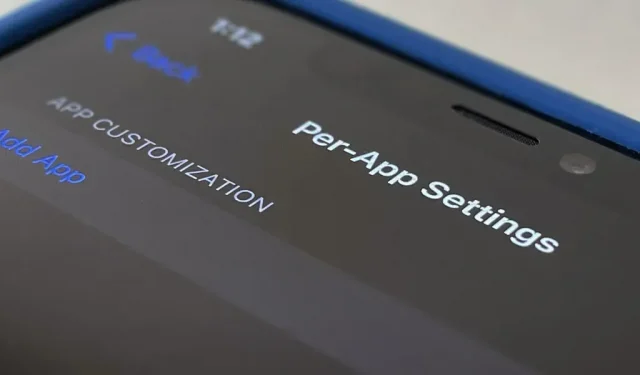
Sommige apps zien er geweldig uit in de donkere modus en andere niet. Dus als je systeembrede donkere modus hebt ingeschakeld op je iPhone en je gebruikt een app die er alleen goed uitziet in de lichte modus, moet je de donkere weergave meestal handmatig uitschakelen en weer inschakelen als je weggaat. Maar er is een oplossing die dit proces kan automatiseren.
Misschien wel de beste verbetering in de donkere modus die in iOS 13 komt, is het donkere en lichte uiterlijk voor elke app. Alleen is het niet zo eenvoudig als het omdraaien van een schakelaar. Hoewel iOS 15 en iOS 16 een sectie “Per-app-instellingen” hebben in de toegankelijkheidsinstellingen waarmee je app-specifieke tekstgrootte, knopvormen, kleurstijl en andere instellingen kunt instellen, is er geen “Gebruik donkere modus” of “Gebruik lichte modus .
In plaats daarvan moet je kijken of de app in kwestie een overschrijving heeft in de instellingen, en zo niet, dan moet je twee of meer automatiseringen instellen in de snelkoppelingen om de instellingen voor de donkere modus per app te bereiken. Je kunt een heel eenvoudige automatisering maken die de donkere of lichte modus inschakelt wanneer je de app opent, maar dit heeft nadelen, namelijk dat je systeem als geheel wordt beïnvloed.
Als u de systeembrede instelling voor donkere of lichte modus van uw iPhone wilt behouden na het afsluiten van een app waaraan u de automatisering van de donkere of lichte modus hebt toegewezen, zijn de workflows iets ingewikkelder, maar niet ingewikkeld. Dit komt het dichtst in de buurt van het toewijzen van elke app aan een geprefereerd donker of licht uiterlijk, wat we zullen zien totdat Apple ons een echte per-app-optie geeft of totdat alle apps overschrijvingen bevatten.
Optie 1: gebruik vergrendelingsschakelaars voor afzonderlijke apps
Sommige apps van derden hebben ingebouwde instellingen voor overschrijven van de donkere modus waarmee u de app in de donkere modus of lichte modus kunt laten of kunt synchroniseren met de systeembrede look en feel. Als u ervoor kiest om een app een bepaalde look en feel te laten gebruiken, zal deze altijd die look gebruiken en heeft dit geen invloed op de huidige systeembrede instelling.
Dus als u de app instelt op alleen de lichte modus en de donkere modus momenteel systeembreed is ingeschakeld, gebruikt de app de lichtweergave en ziet u de systeembrede nachtweergave voor al het andere wanneer u de app afsluit.
Niet alle applicaties hebben een override, maar enkele opvallende zijn:
- Facebook: Ga naar Menu -> Instellingen & Privacy -> Instellingen -> Donkere modus.
- Google Maps: Tik op het tabblad Verkennen of Gaan op uw profielpictogram en ga vervolgens naar Instellingen -> Donkere modus.
- Messenger: Tik op je profielpictogram op een willekeurig tabblad en selecteer vervolgens Donkere modus.
- Snapchat: Tik op je profielpictogram op een willekeurig tabblad, selecteer vervolgens het instellingentandwiel en vervolgens App-uiterlijk.
- TikTok: Tik op het tabblad Profiel op het menupictogram met drie regels en selecteer vervolgens Donkere modus.
- YouTube: Tik op je profielpictogram op een ander tabblad dan Shorts en ga vervolgens naar Instellingen -> Algemeen -> Donker thema. (Merk op dat YouTube je niet de mogelijkheid geeft om het hetzelfde te laten als het hele systeem, dus het is altijd licht of donker, afhankelijk van je voorkeur.)
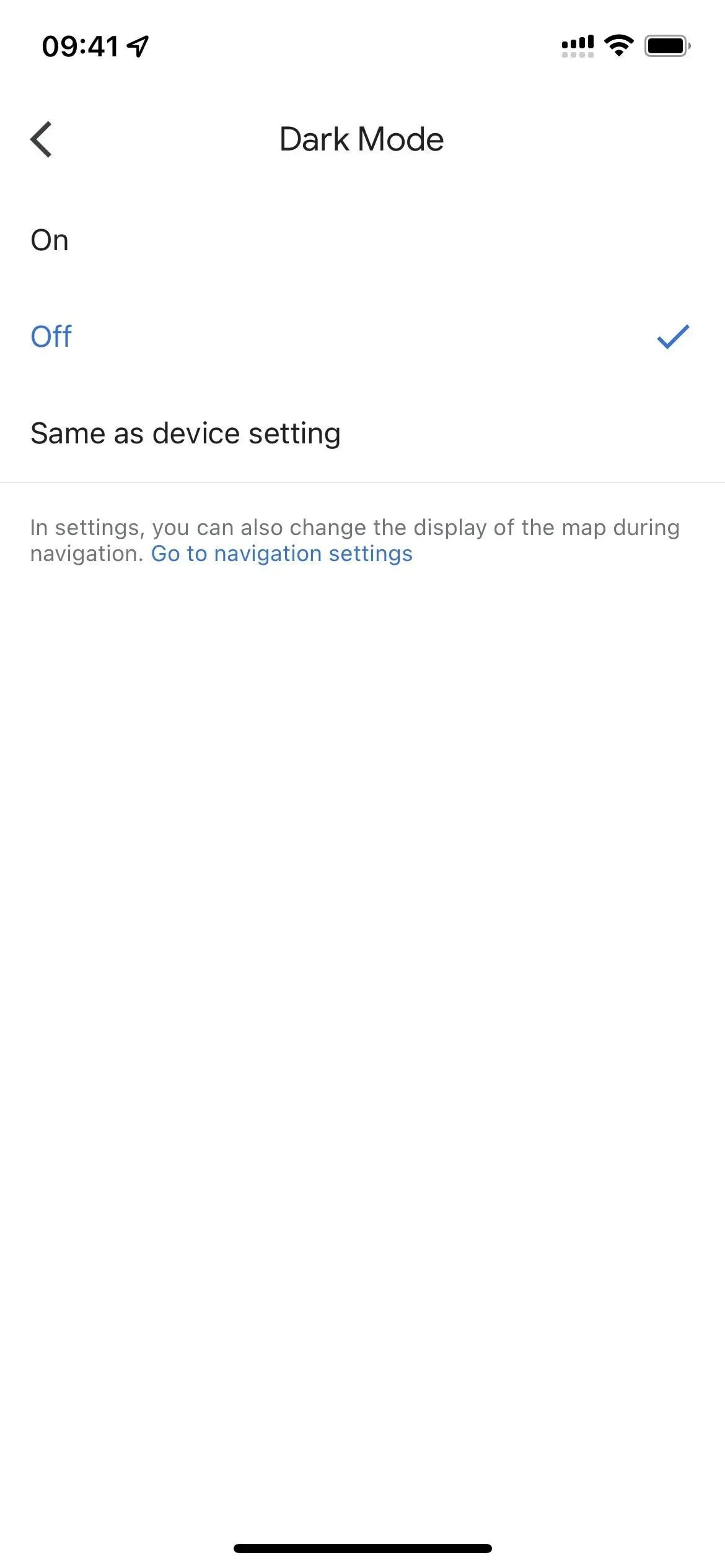
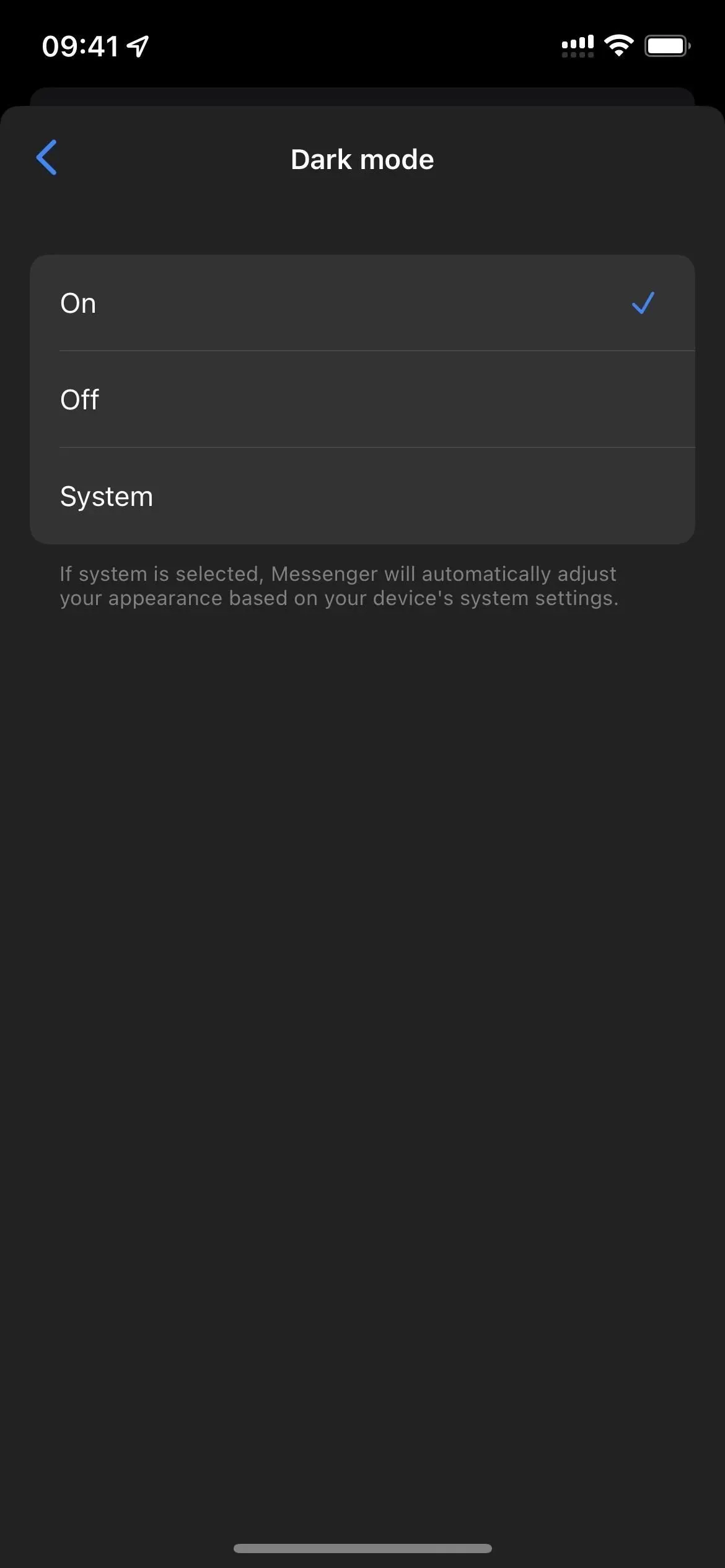
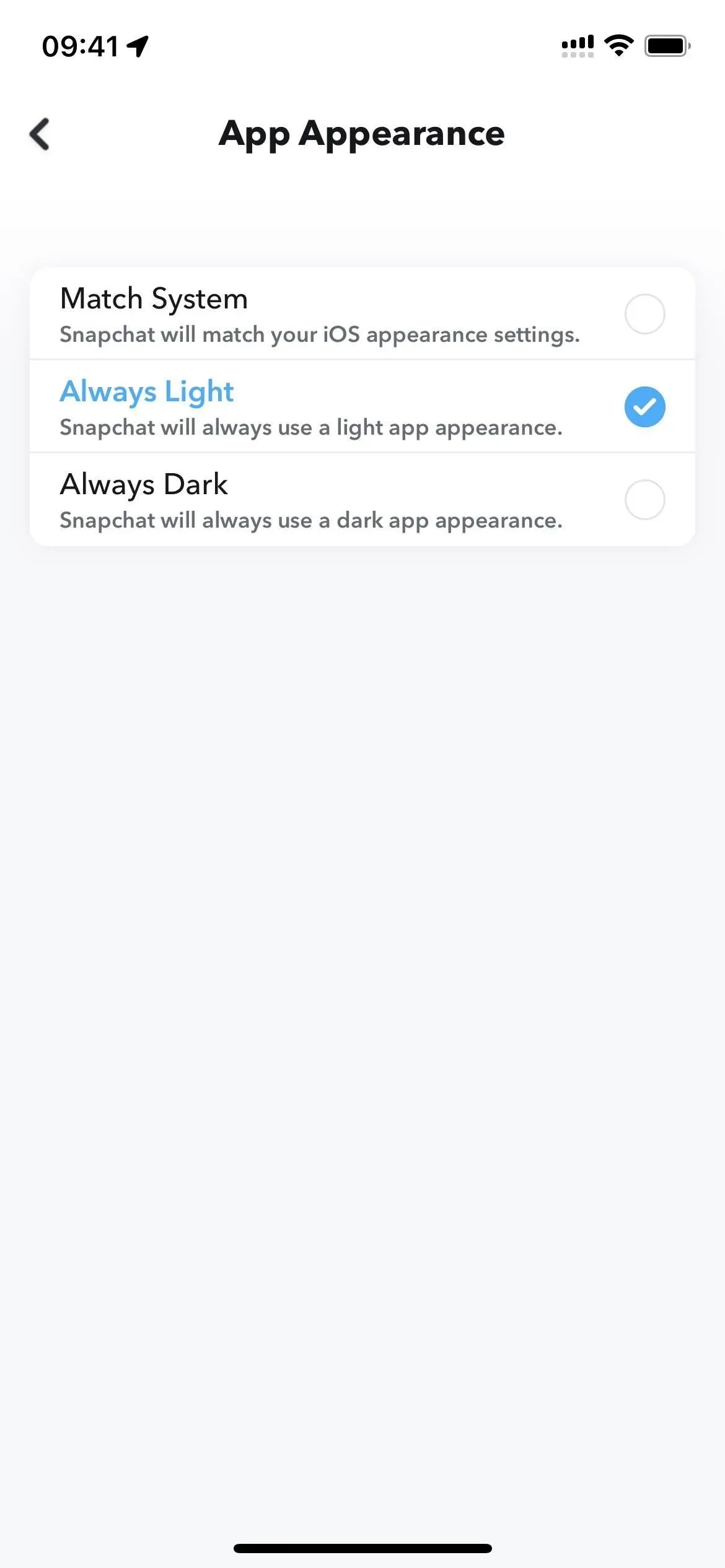
Van links naar rechts: Google Maps, Messenger en Snapchat opnieuw gedefinieerd.
Optie 2: maak uw eigen app-vergrendelingsschakelaars
Als de app zelf de instelling voor de donkere modus voor het hele apparaat niet overschrijft, moet u een automatisering maken die de donkere of lichte modus inschakelt voor alle apps die u kiest. Je hebt dan een andere nodig wanneer je die apps sluit, waardoor het uiterlijk terugkeert naar hoe het was voordat de apps werden geopend. Het toewijzen van een specifiek uiterlijk aan applicaties heeft dus geen invloed op de systeembrede instellingen.
Stap 1. Maak een leeg TXT- of RTF-document aan in bestanden
Maak een nieuw bestand voordat u automatiseert. txt of. rtf met een naam als “DarkOrLight” en verplaats het vervolgens naar een specifieke locatie in de Bestanden-apps. Omdat je wilt dat de automatisering werkt, of je nu internettoegang hebt of niet, zou ik willen voorstellen om het in de map Snelkoppelingen in de map Op mijn iPhone te plaatsen in plaats van ergens in iCloud.
U kunt een leeg bestand maken. txt of. rtf op uw computer en deel het vervolgens met uw iPhone. Of u kunt een app zoals Pages of Readdle’s Documents op uw iPhone gebruiken en deze rechtstreeks opslaan in een map naar keuze in Bestanden.
De eerste automatisering gebruikt een bestand om de naam van het huidige uiterlijk te schrijven als “Donkere modus” of “Lichte modus” voordat de openingsapp overschakelt naar de toegewezen donkere of lichte modus. De tweede automatisering kijkt dan naar dat bestand wanneer de applicatie wordt gesloten en schakelt over naar de look en feel die het leest.
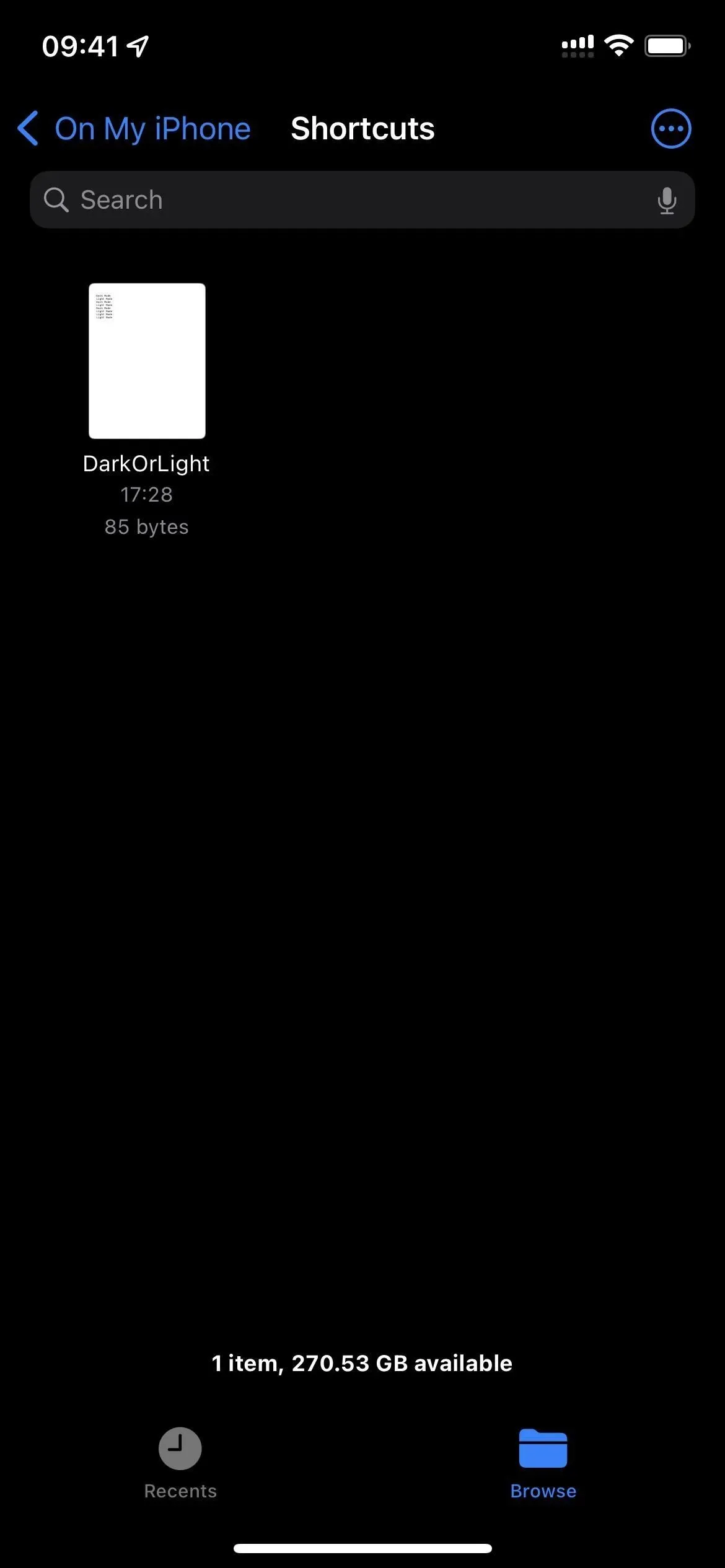
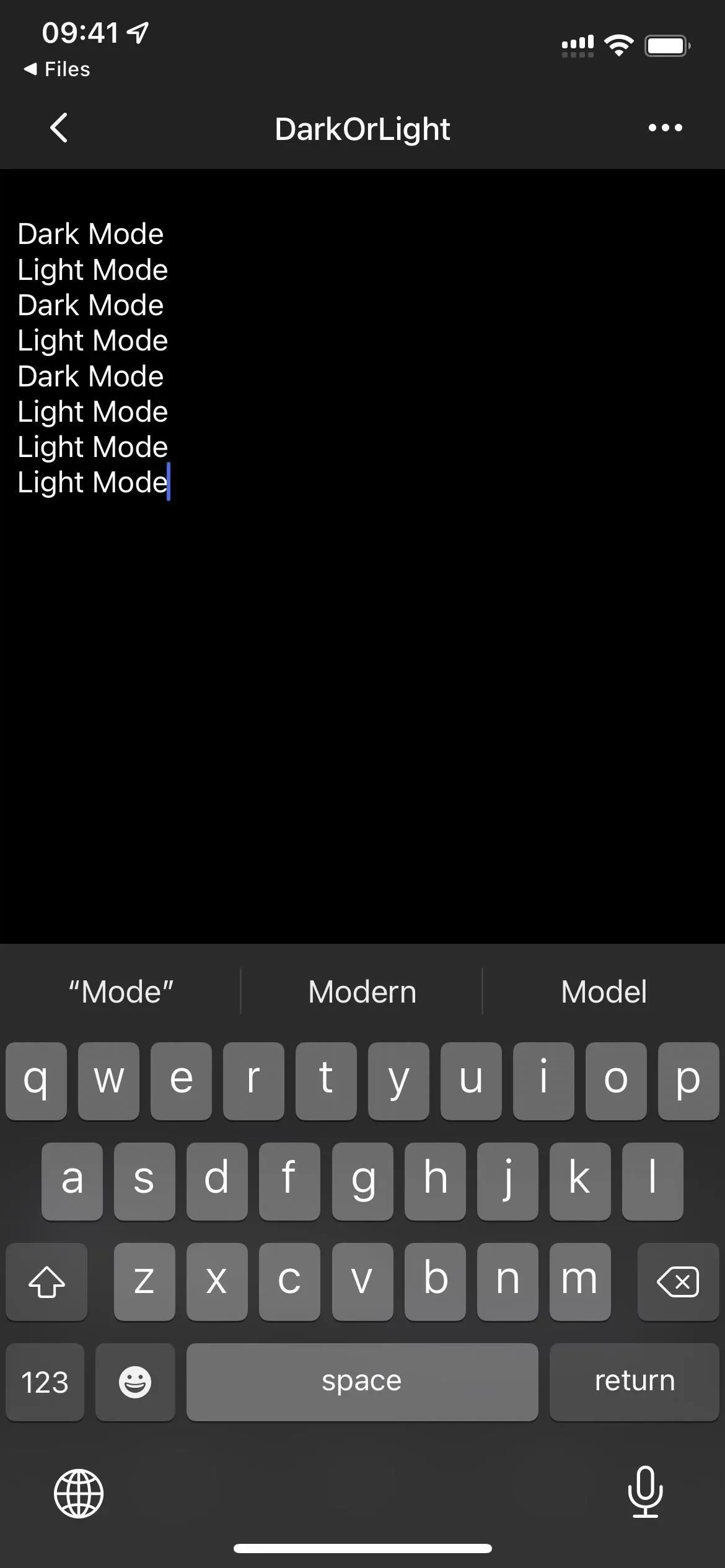
Stap 2: stel apps in om altijd de donkere of lichte modus te gebruiken
Nu is het tijd voor de eerste automatisering. Hier kies je de donkere modus of de lichte modus en geef je alle apps de look die jij wilt. Als u wilt dat sommige apps donker blijven terwijl andere er altijd licht uitzien, moet u voor elke app afzonderlijke automatiseringen maken. De automatisering detecteert ook de eerder gebruikte look en feel en legt de status vast in het document waarnaar de tweede automatisering verwijst.
- Open de Snelkoppelingen-app.
- Start een nieuwe persoonlijke automatisering vanaf het tabblad Automatisering.
- Selecteer “Toepassing” als trigger.
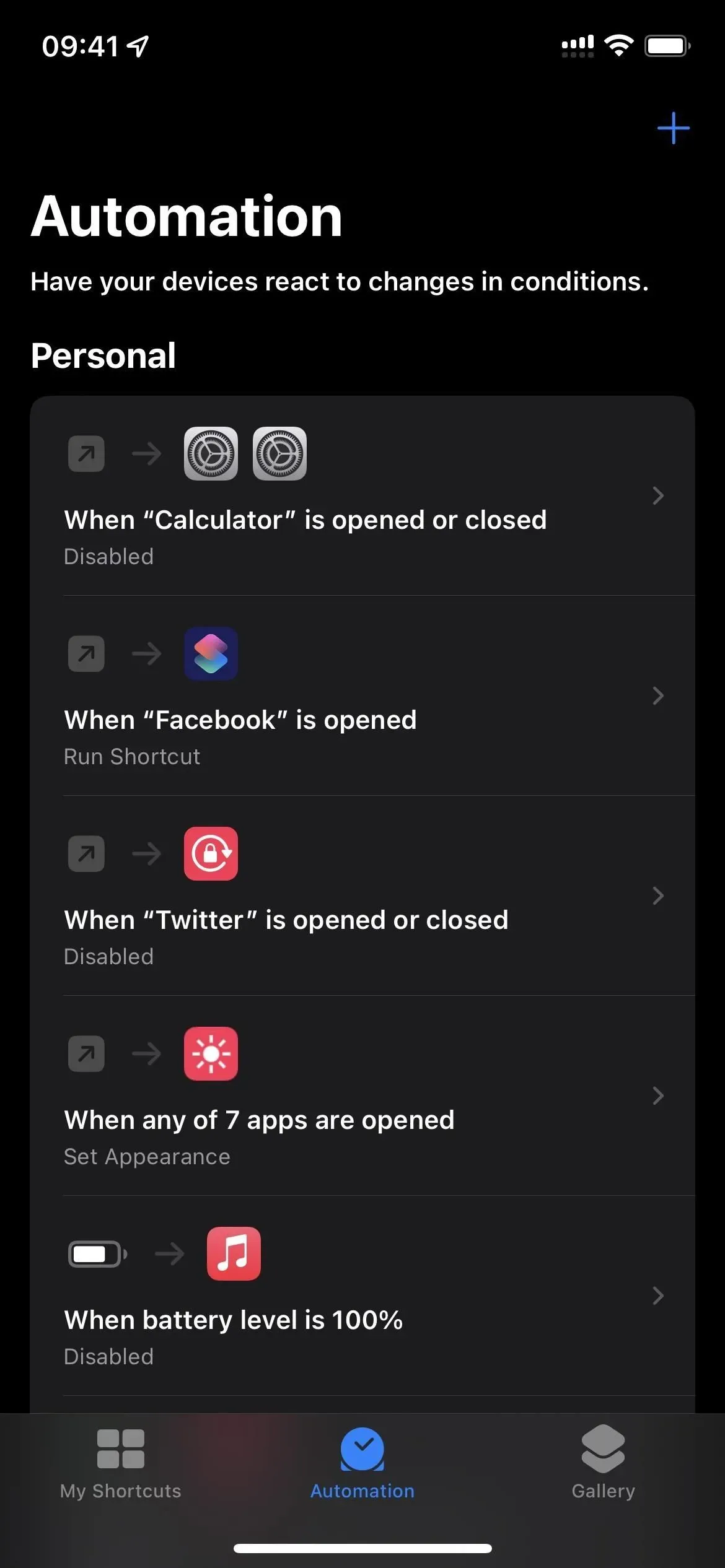
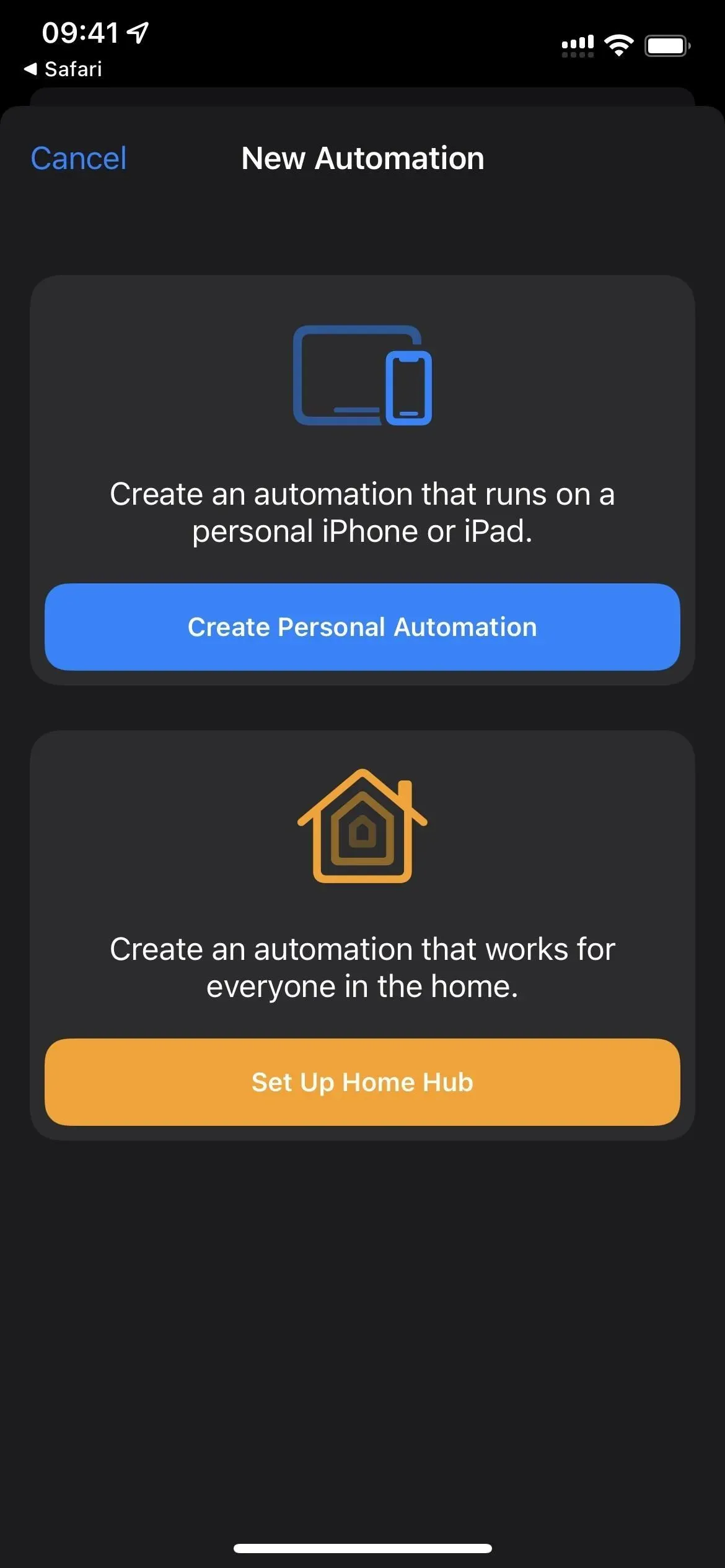
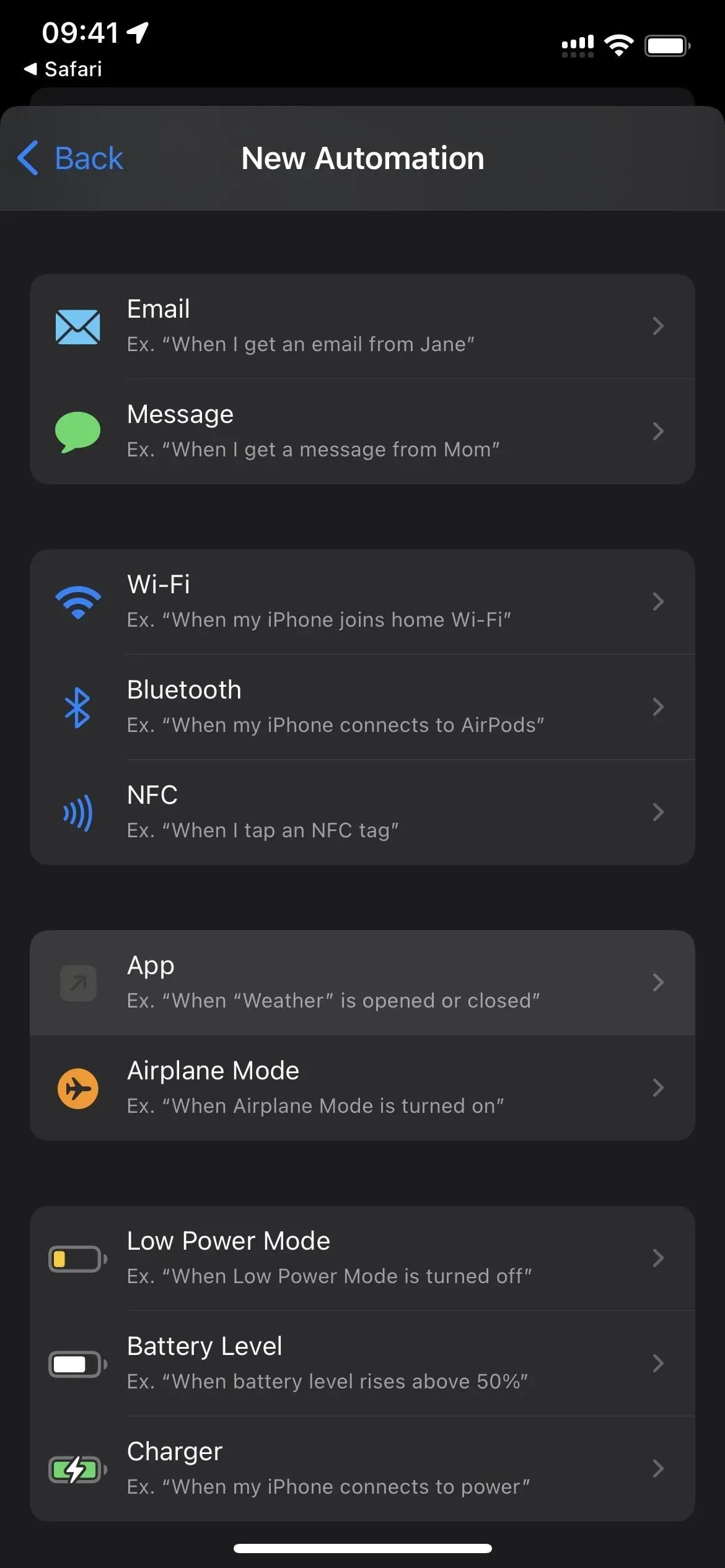
- Klik op “Selecteren” naast “Toepassing”.
- Vink alle vereiste toepassingen aan en klik op Voltooien.
- Zorg ervoor dat het selectievakje “Open” is en niet “Gesloten”.
- Klik op ‘volgende’ om door te gaan.
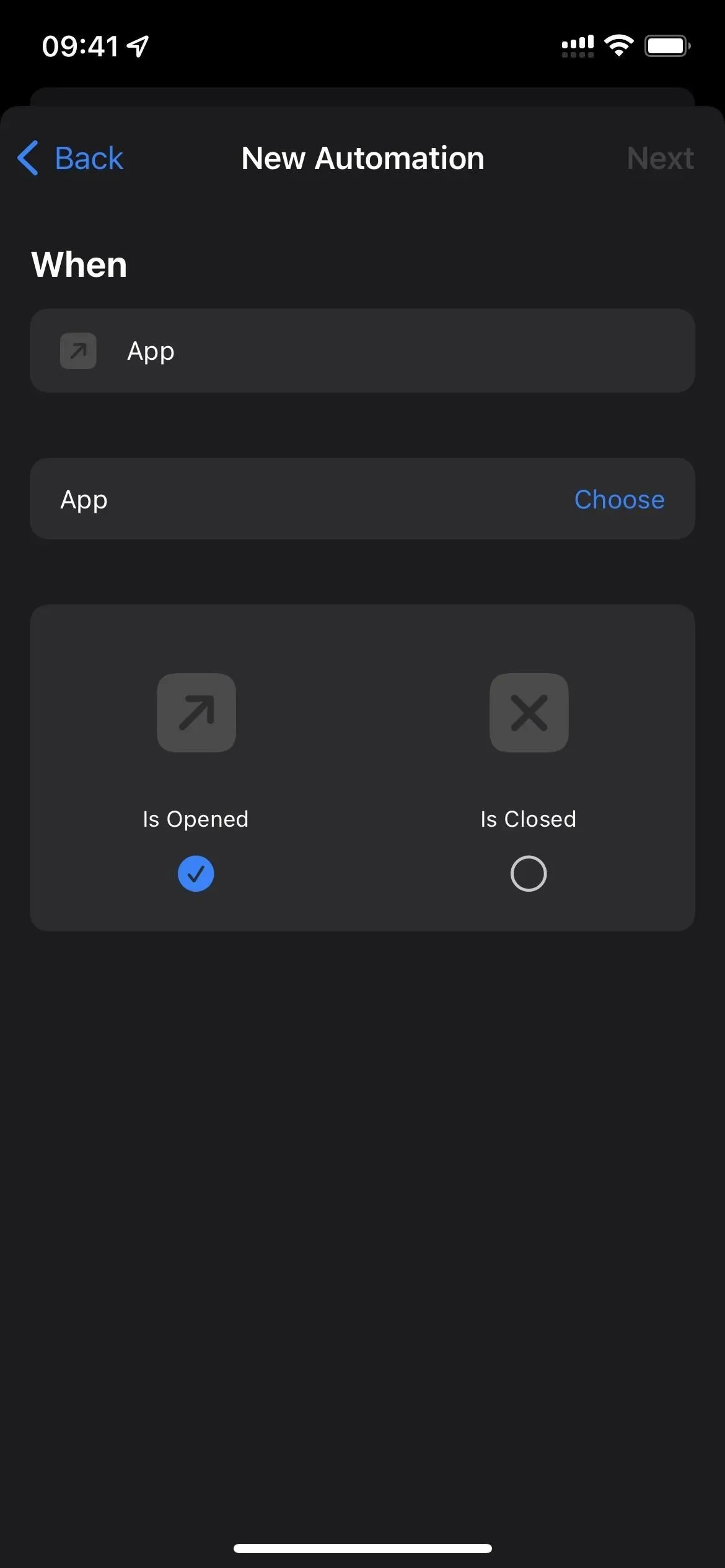

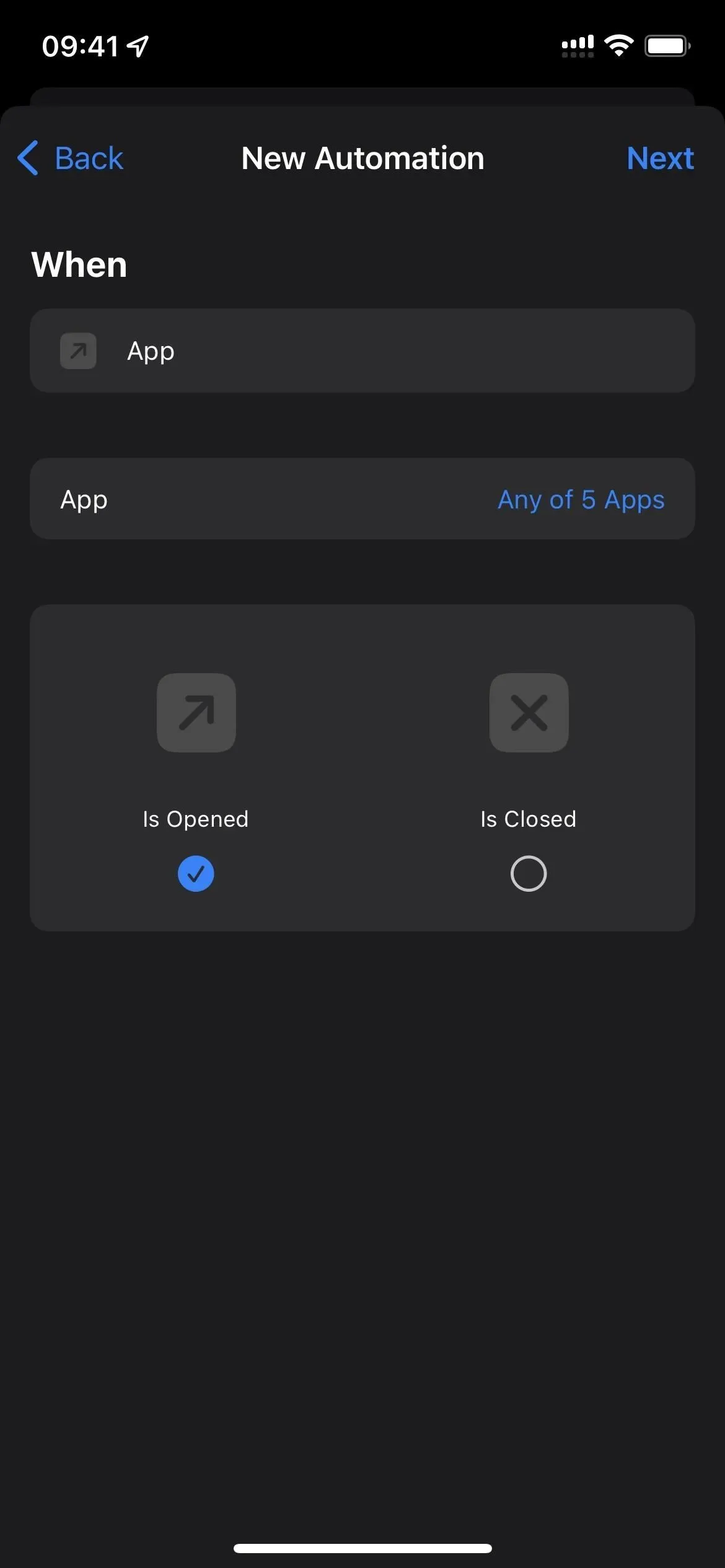
- Voeg een actie “Apparaatinformatie ophalen” toe.
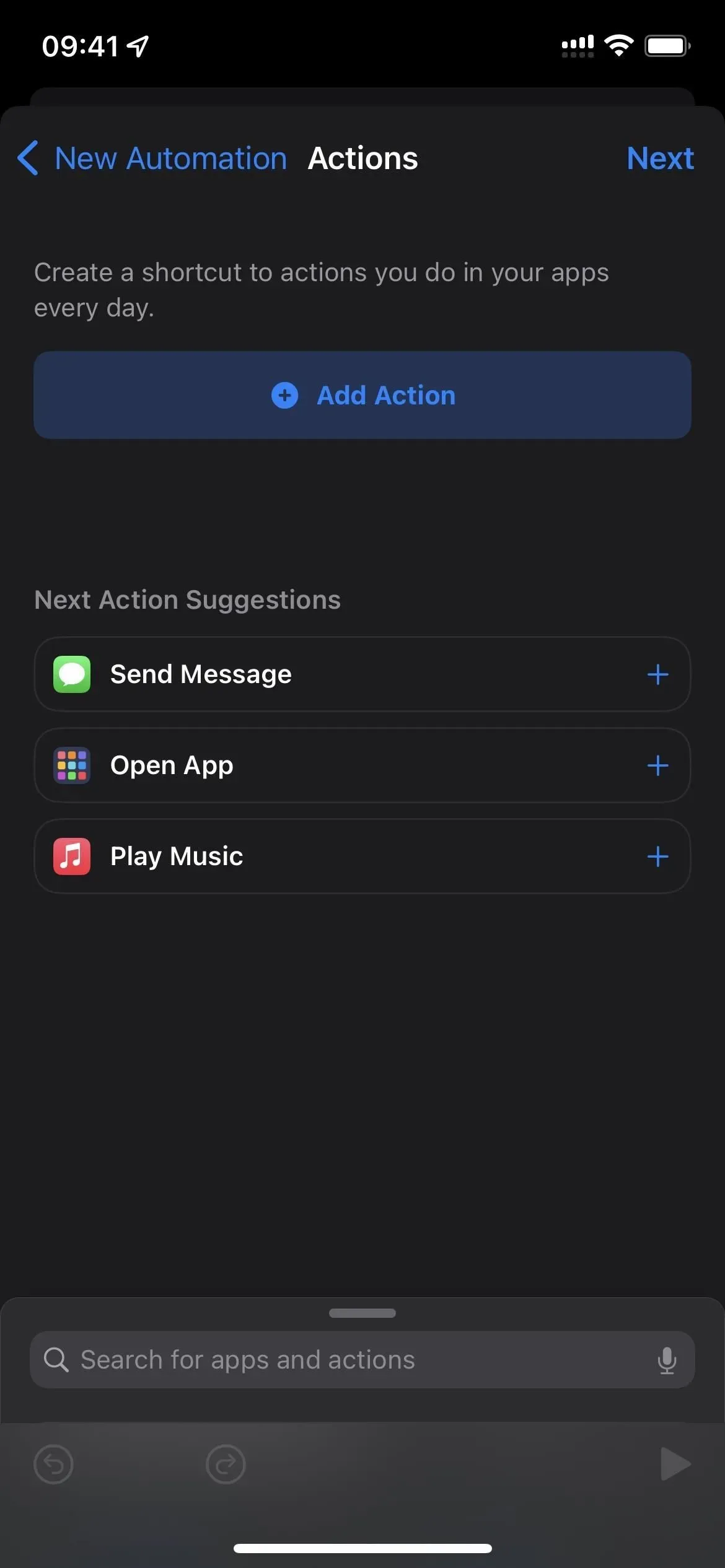
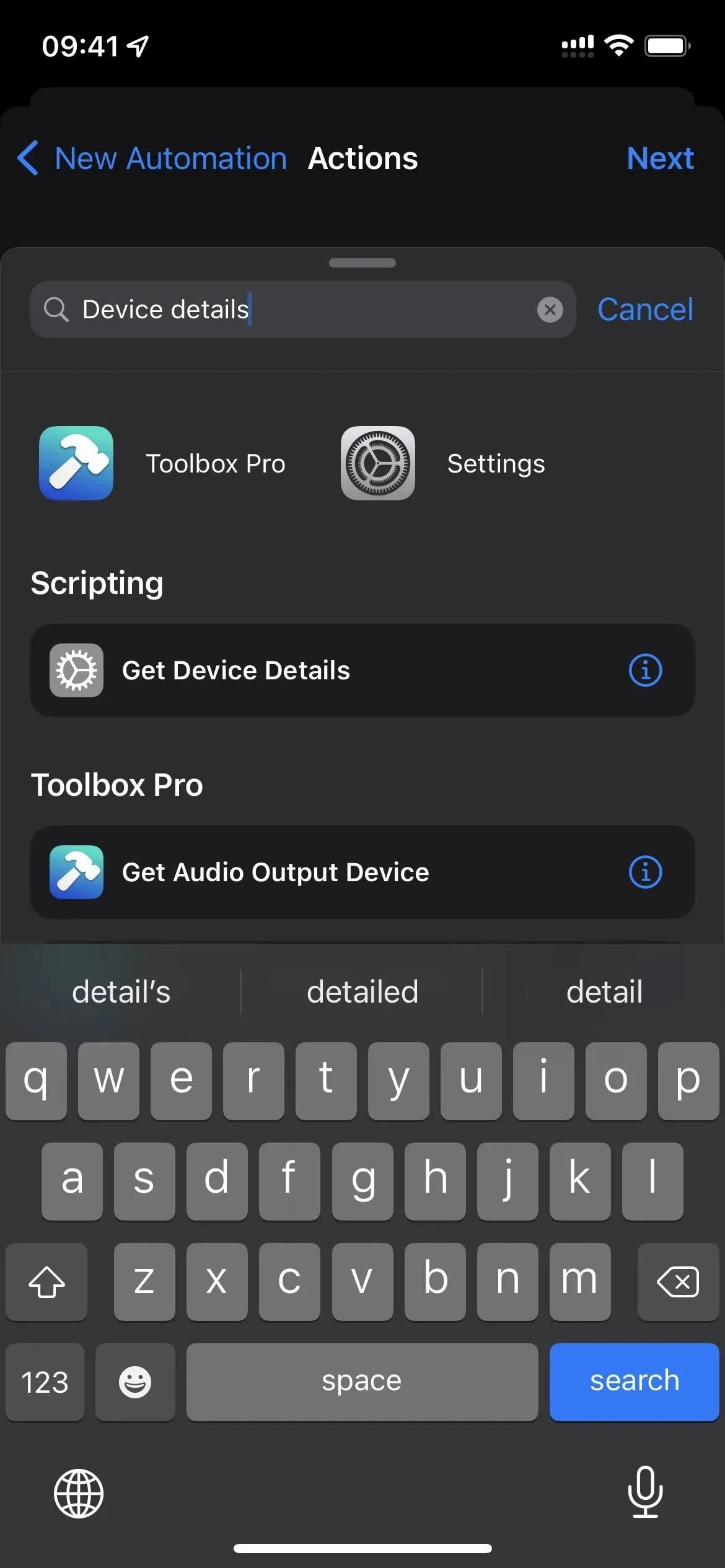
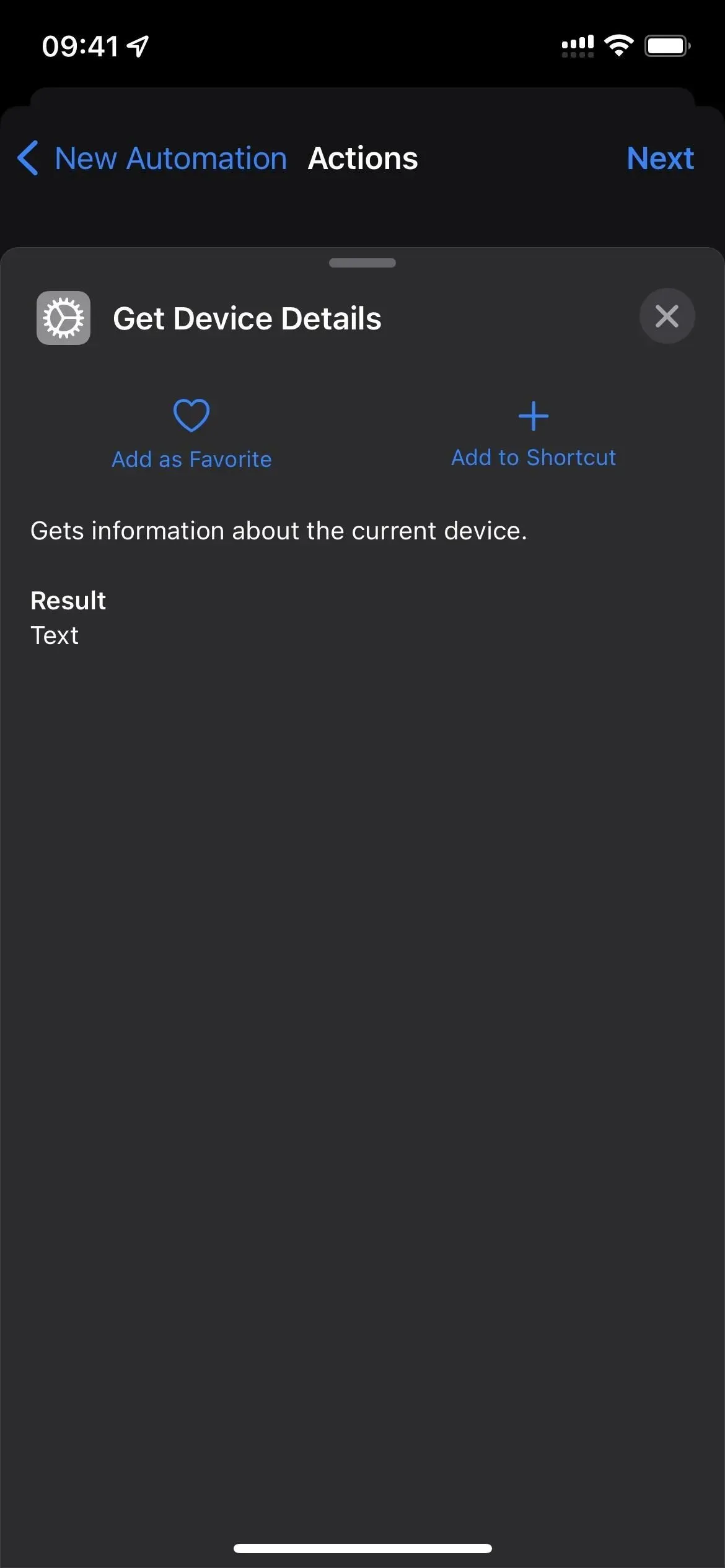
- Klik op “Apparaatnaam” in het actieveld “Get Device Information”.
- Selecteer Huidig uiterlijk.
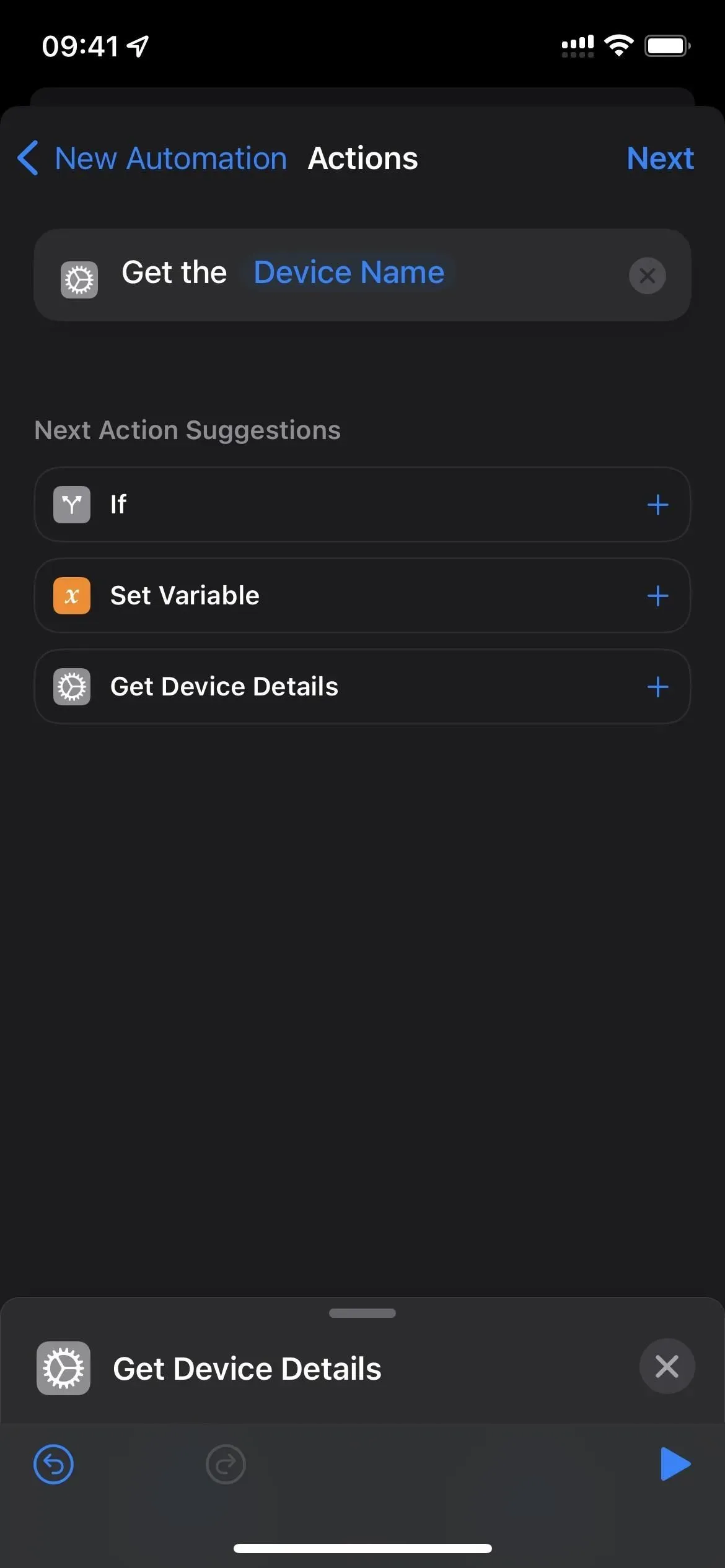
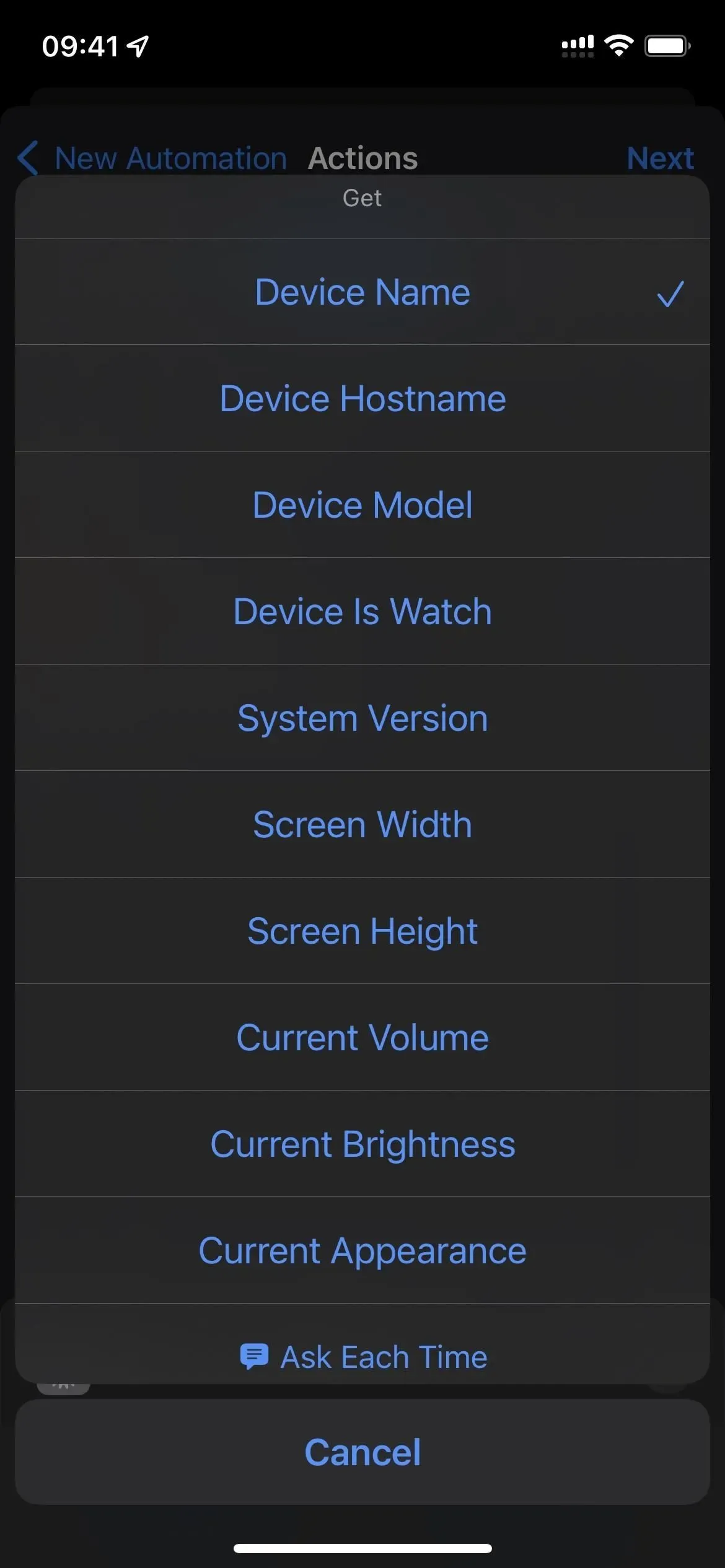
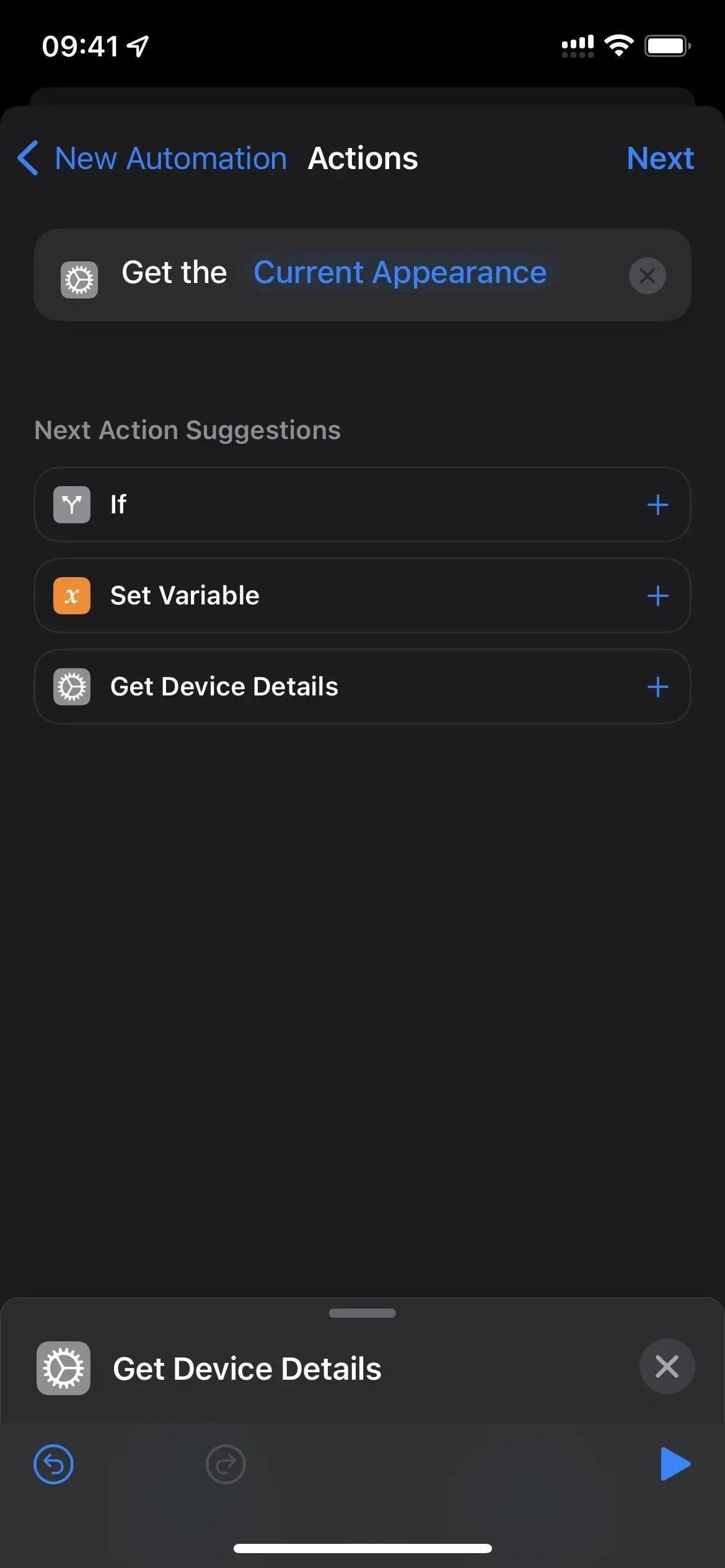
- Voeg een actie Tekst toe onder het actieveld Get Device Information.
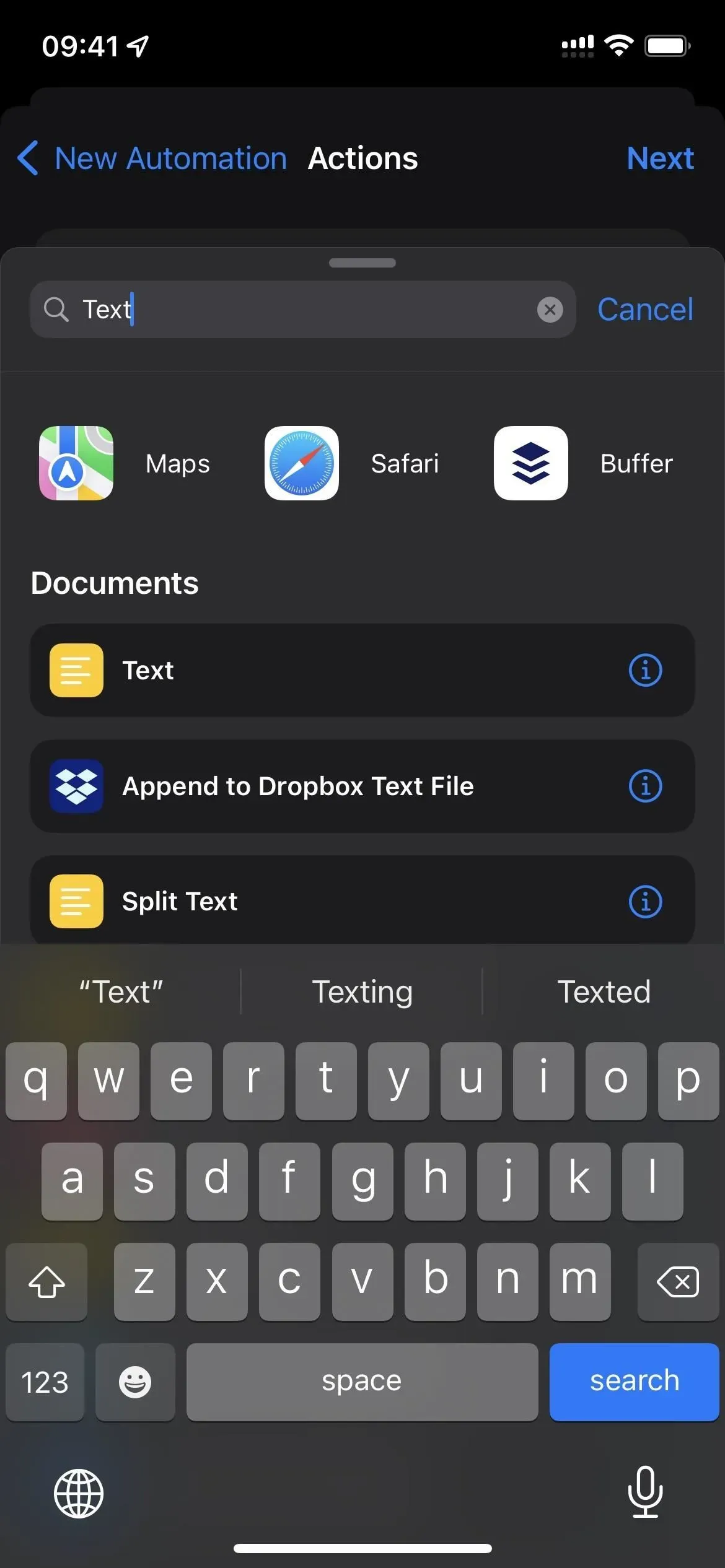
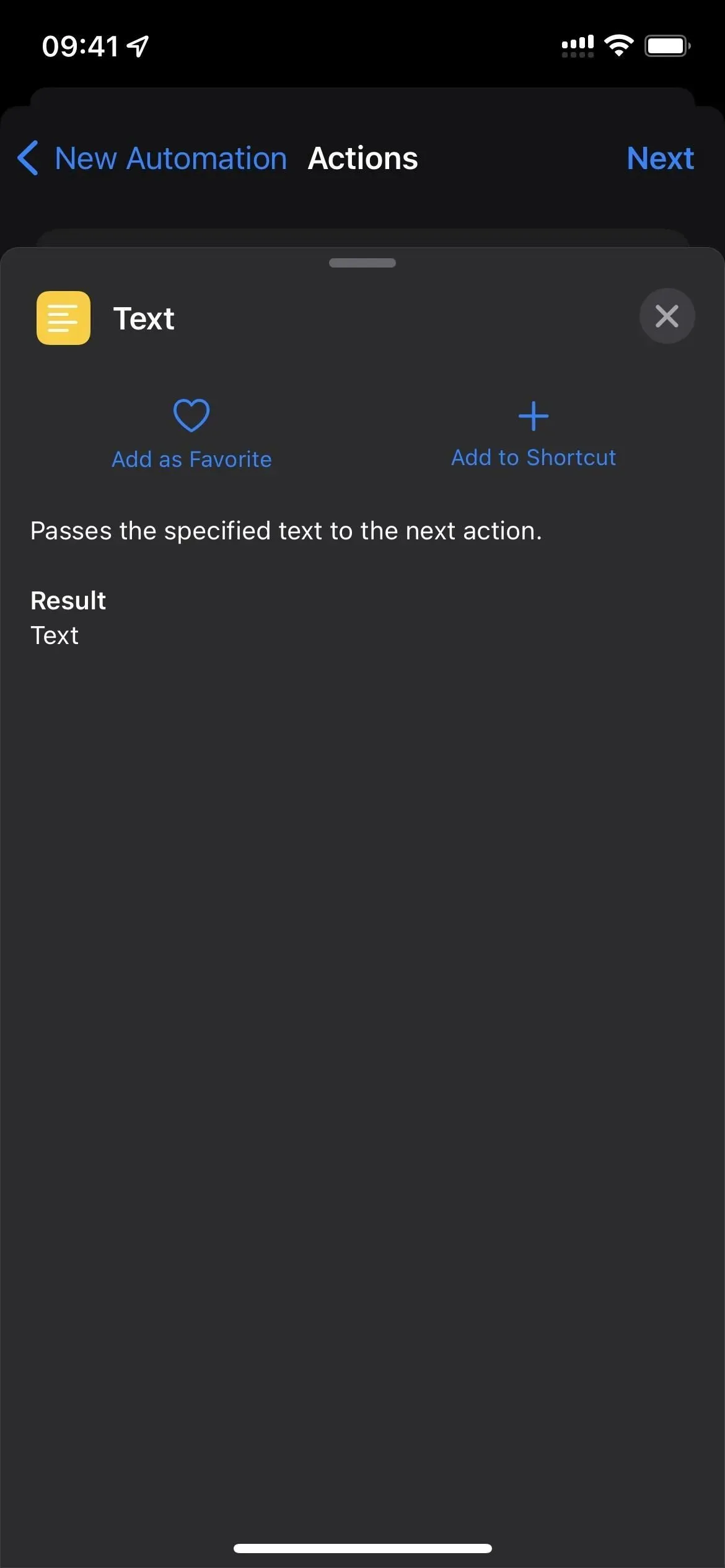
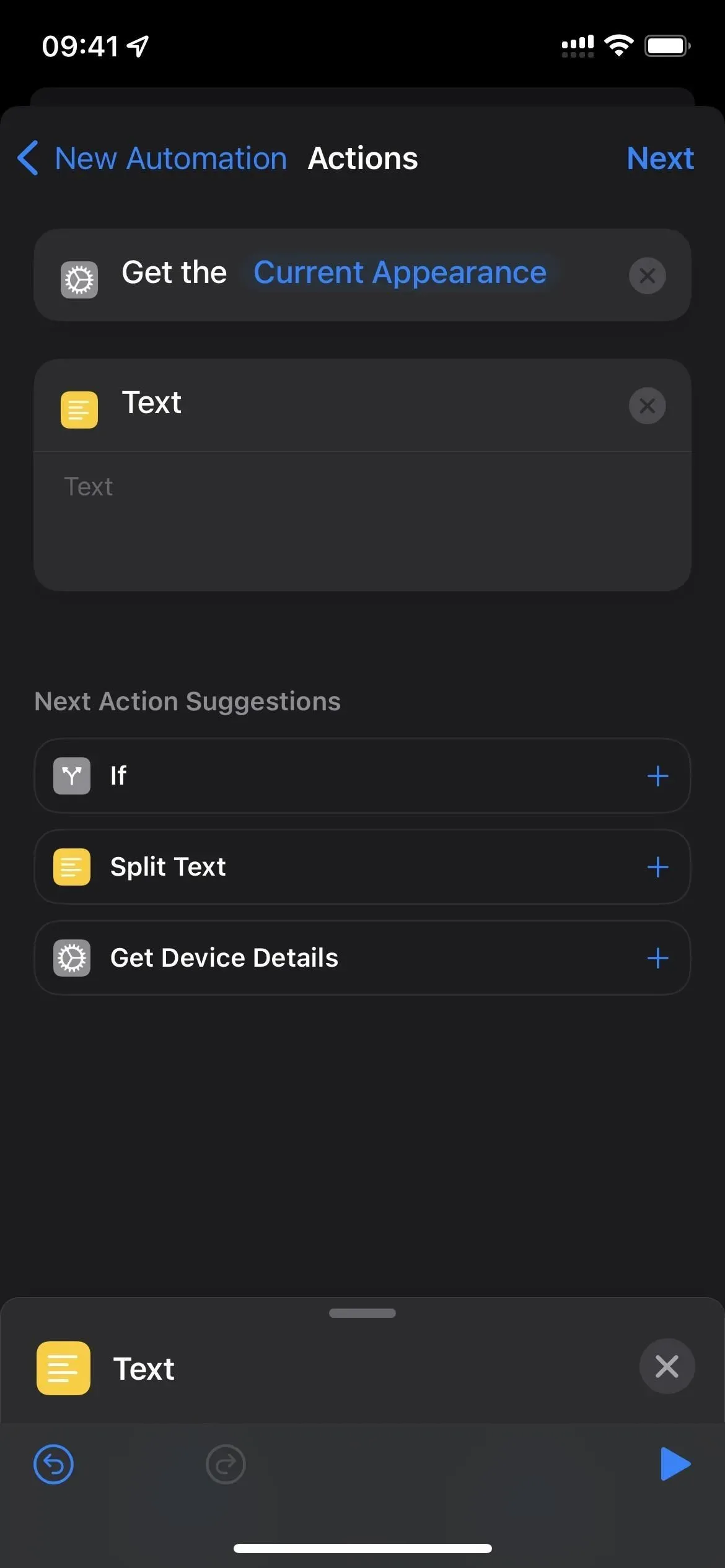
- Tik in het actieveld Tekst.
- Selecteer “Huidig uiterlijk” als de variabele.
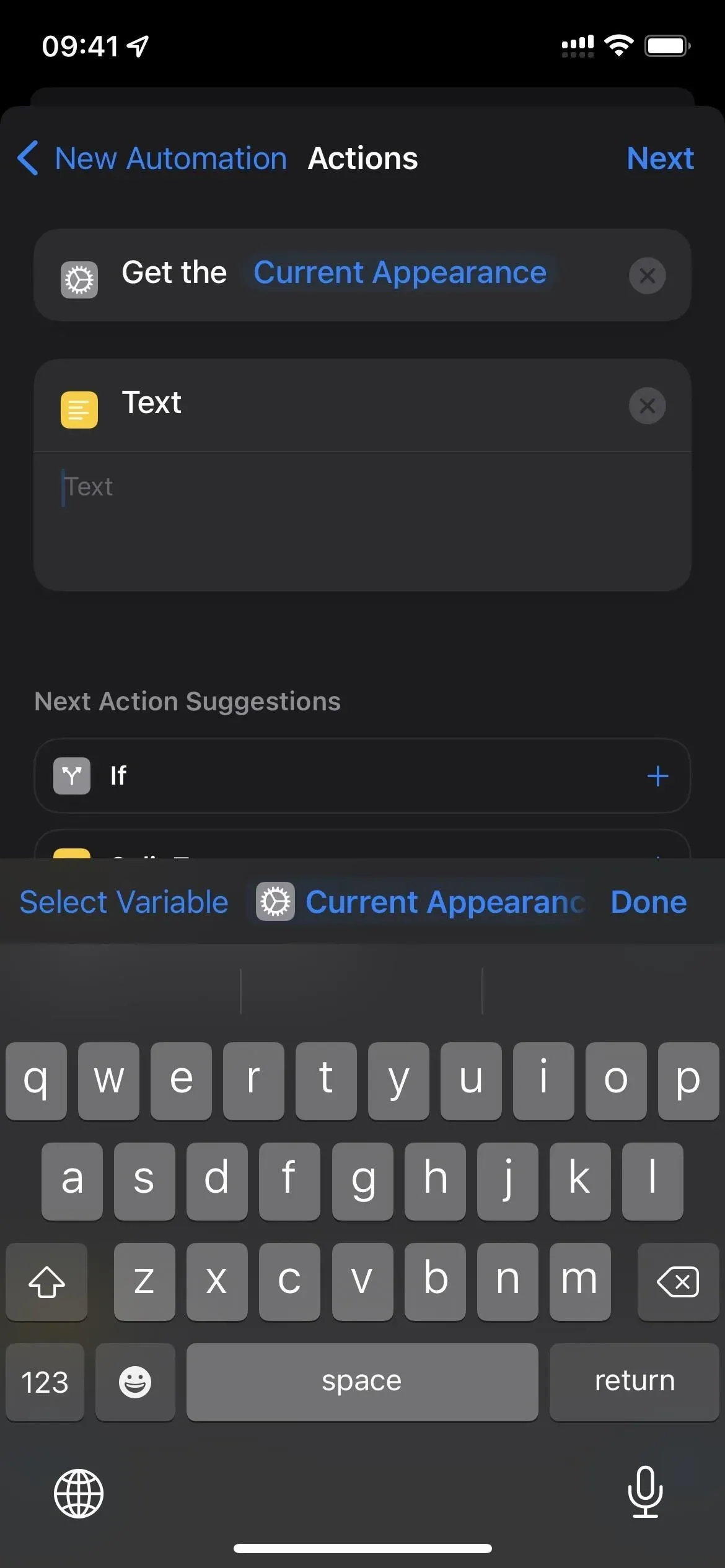
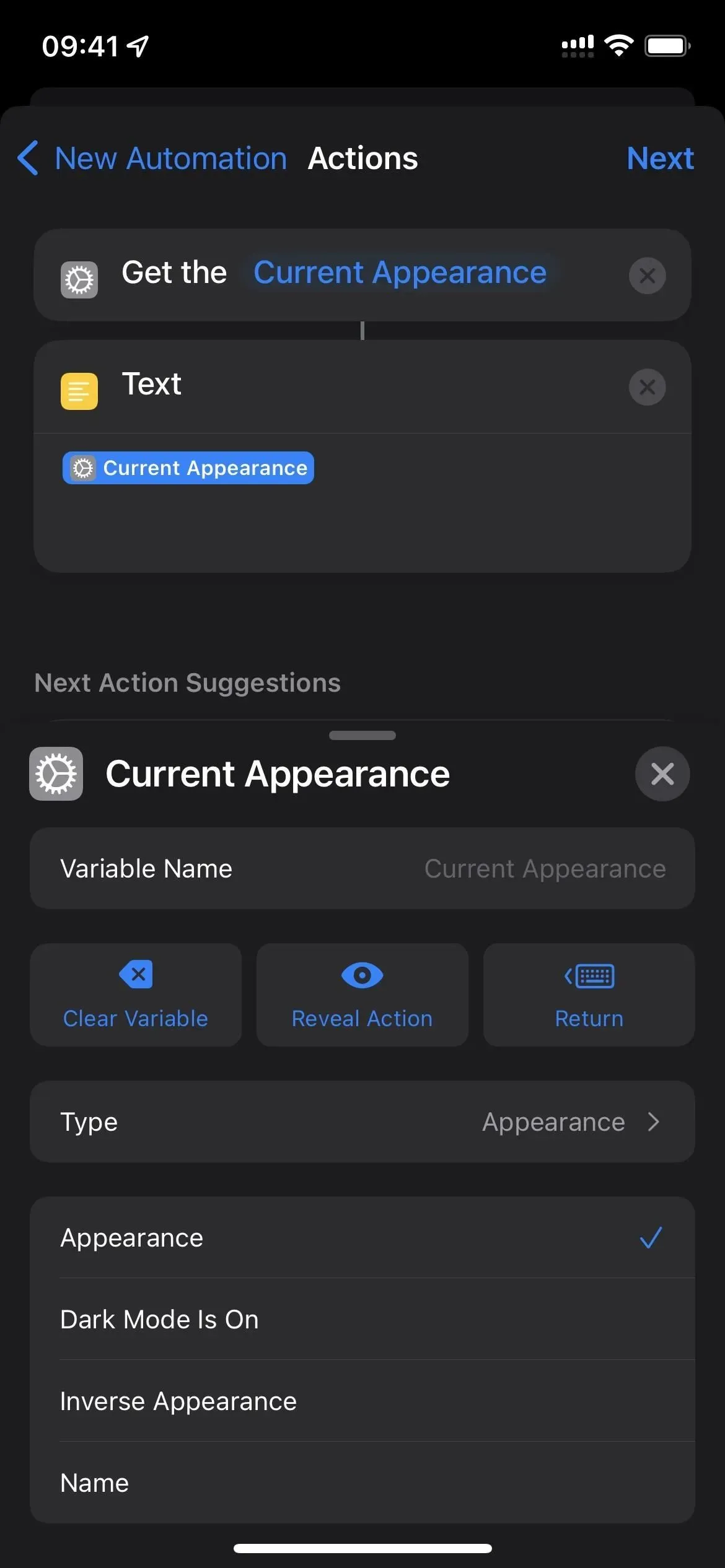
- Voeg een actie Toevoegen aan tekstbestand toe onder het actieveld Tekst.
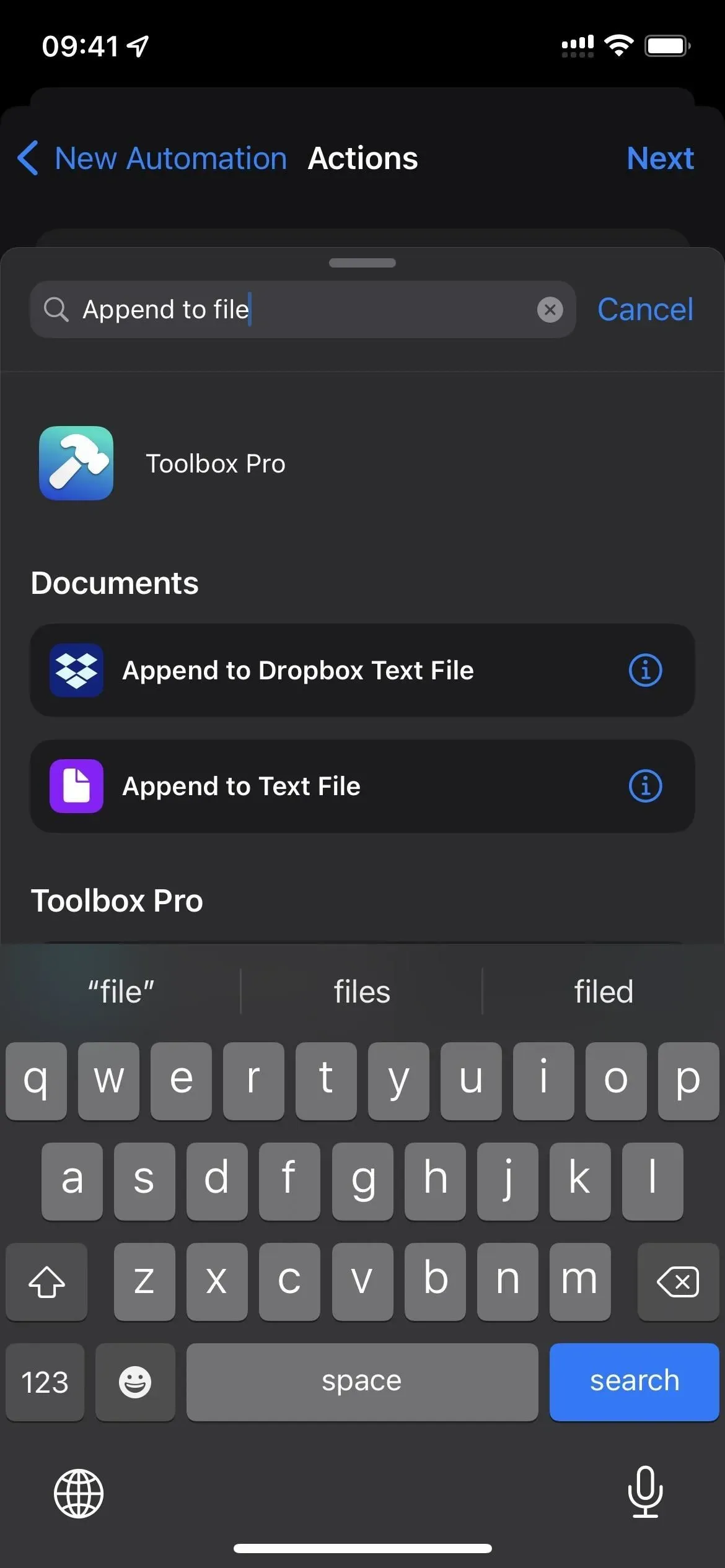
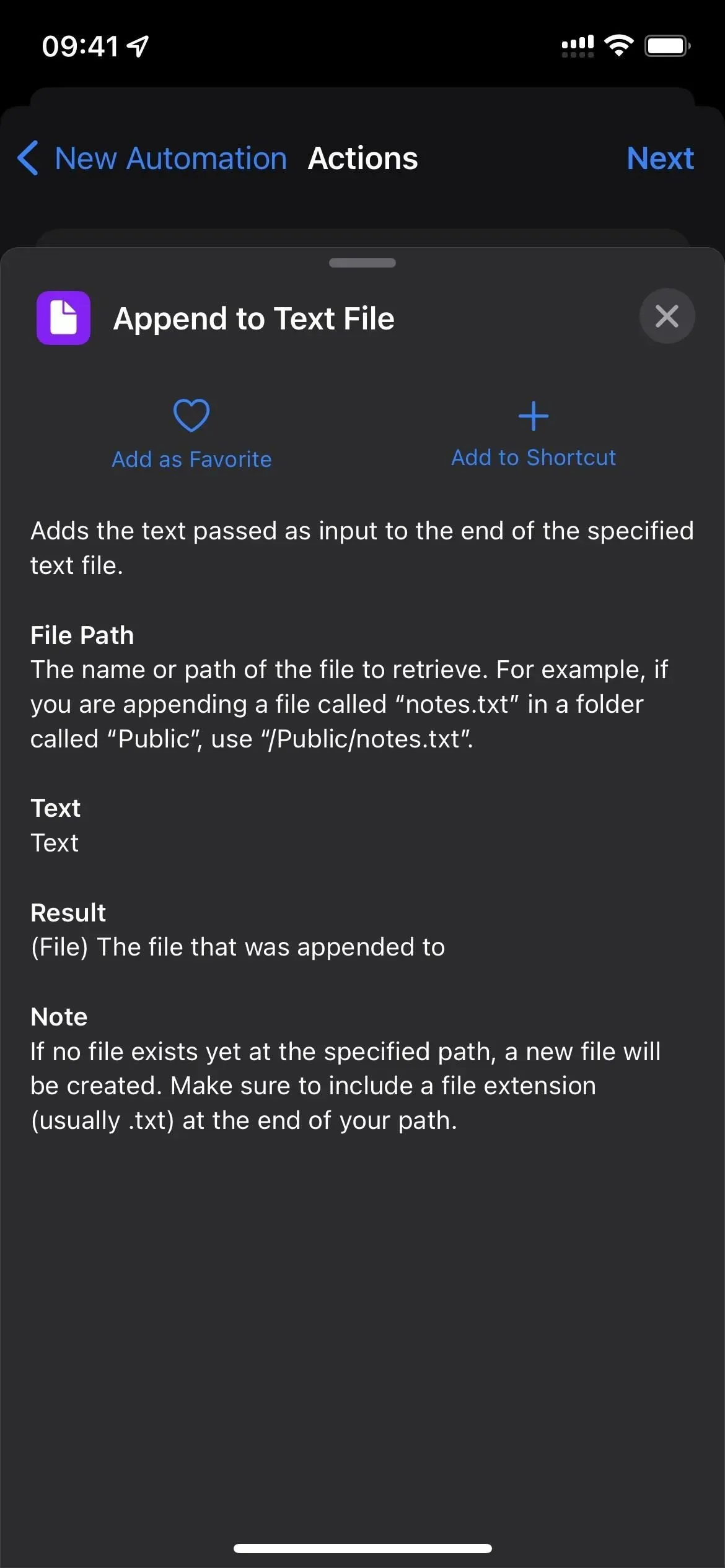
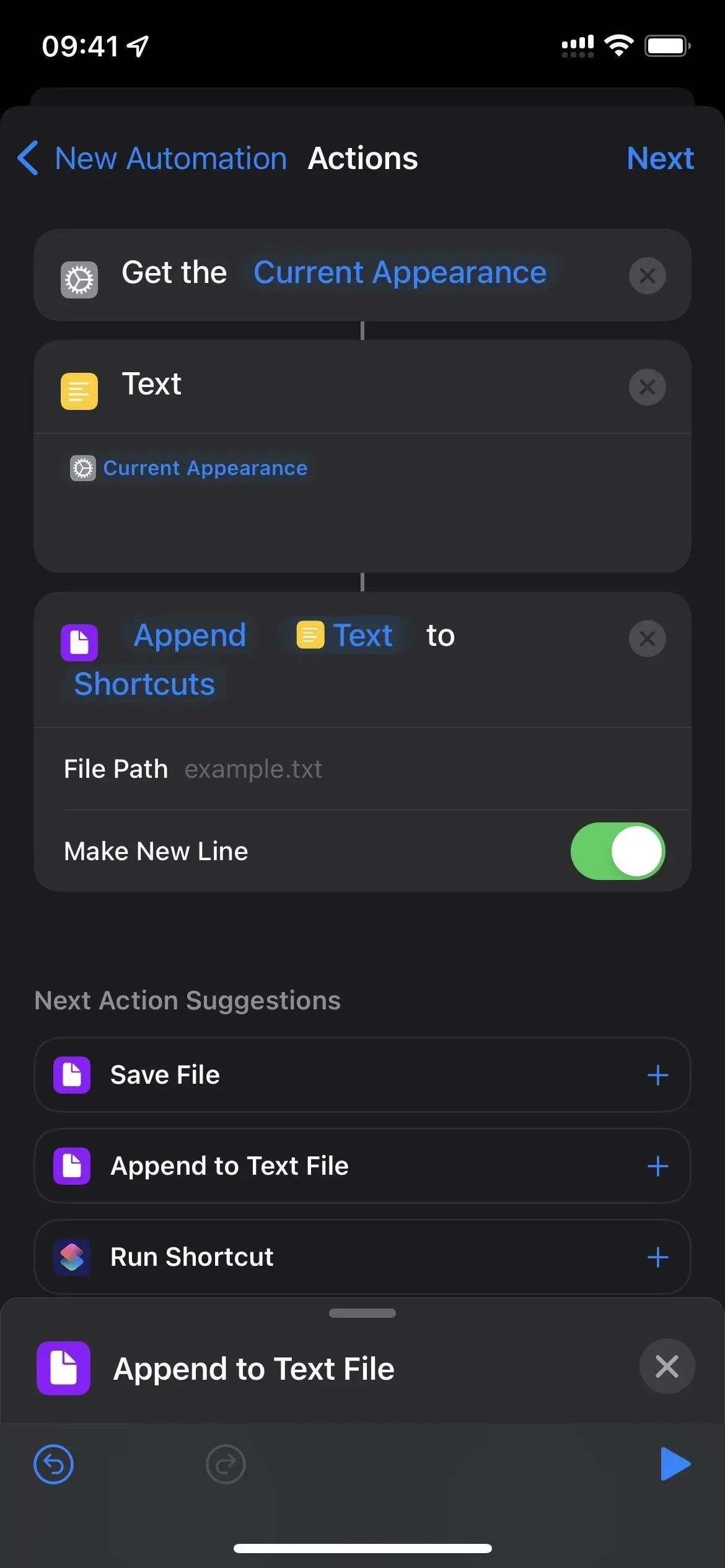
- Tik op een map in het veld Actie toevoegen. (Mijn etiketten.)
- Selecteer “Vervangen …” in het menu.
- Selecteer de locatie waar uw bestand zich bevindt.
- Voer een bestandsnaam in die begint met / (schuine streep) als het bestandspad. (Mijn bestand is /DarkOrLight.txt.)
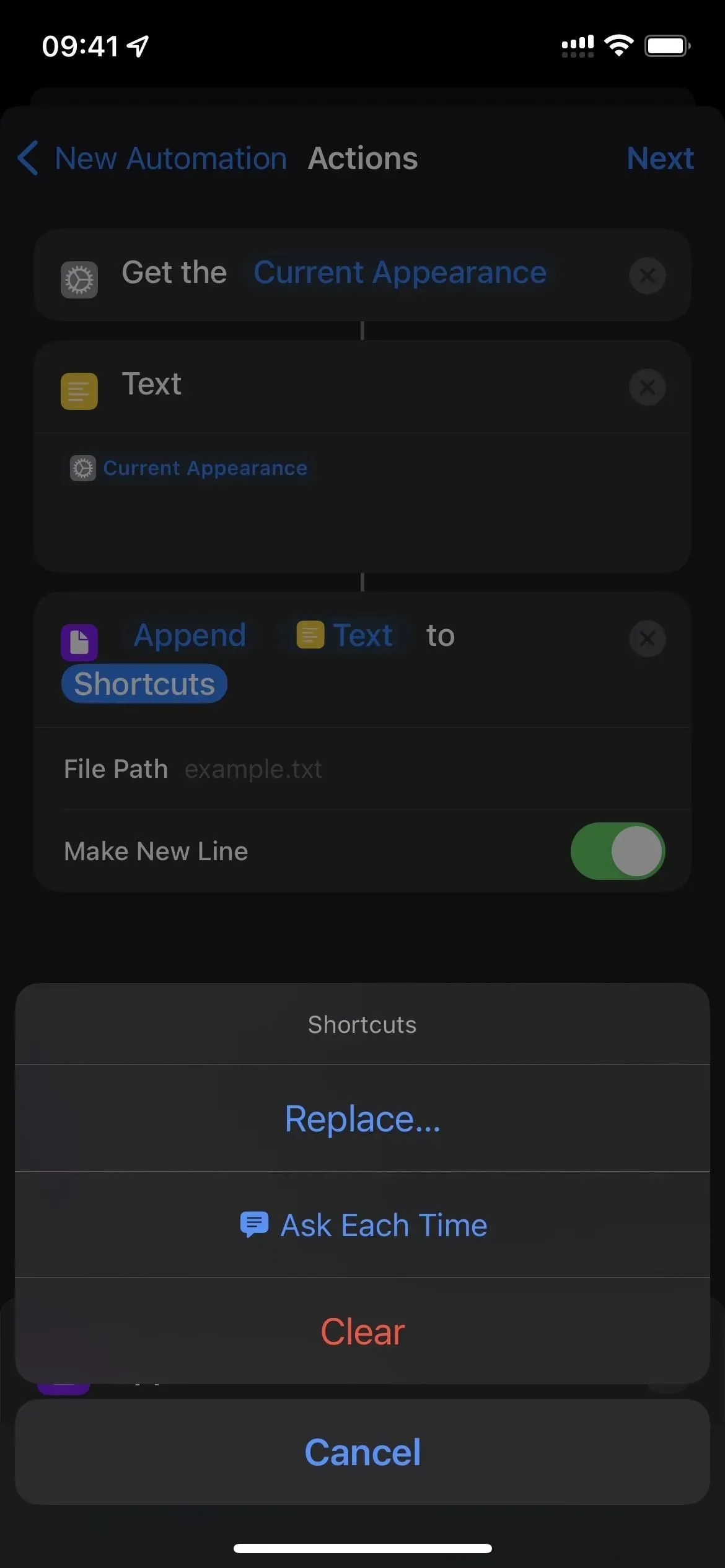
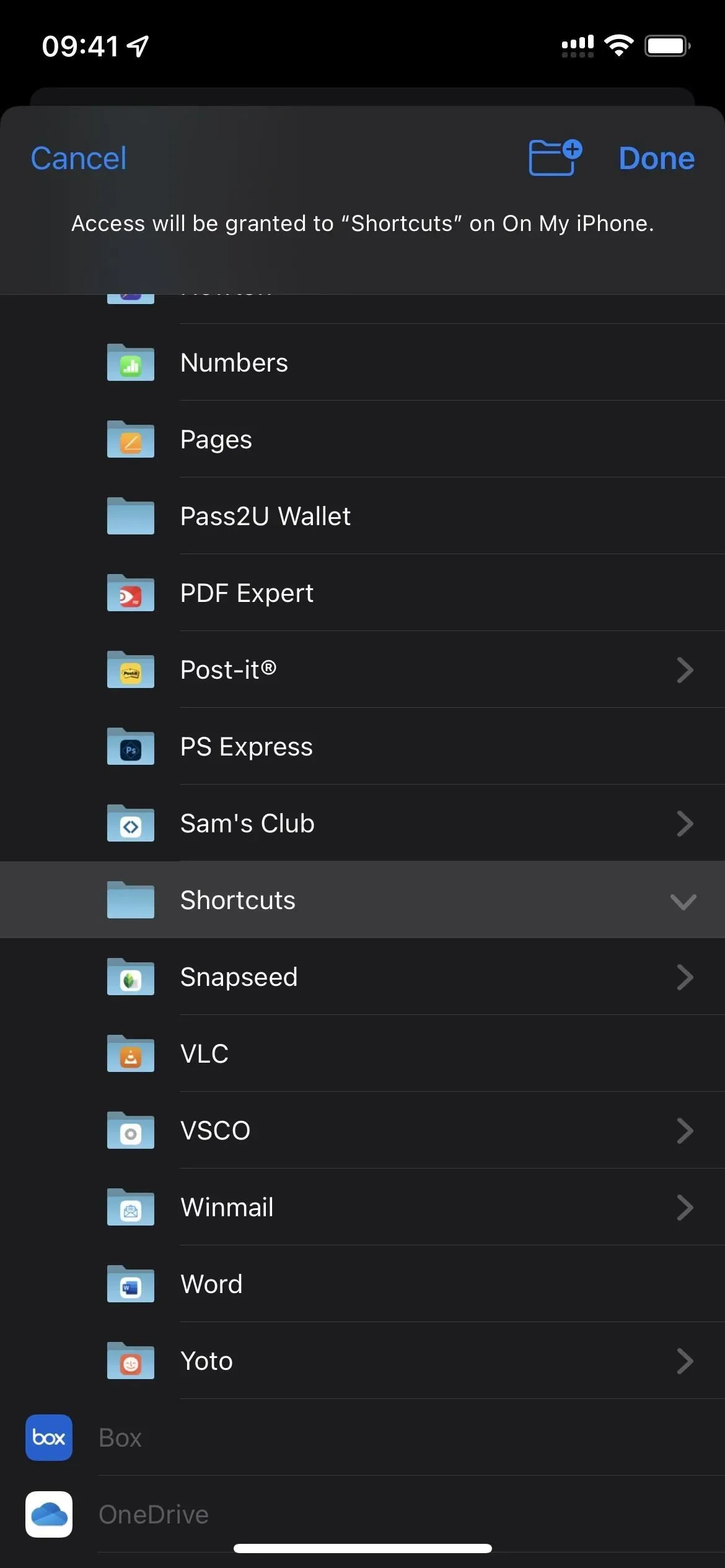
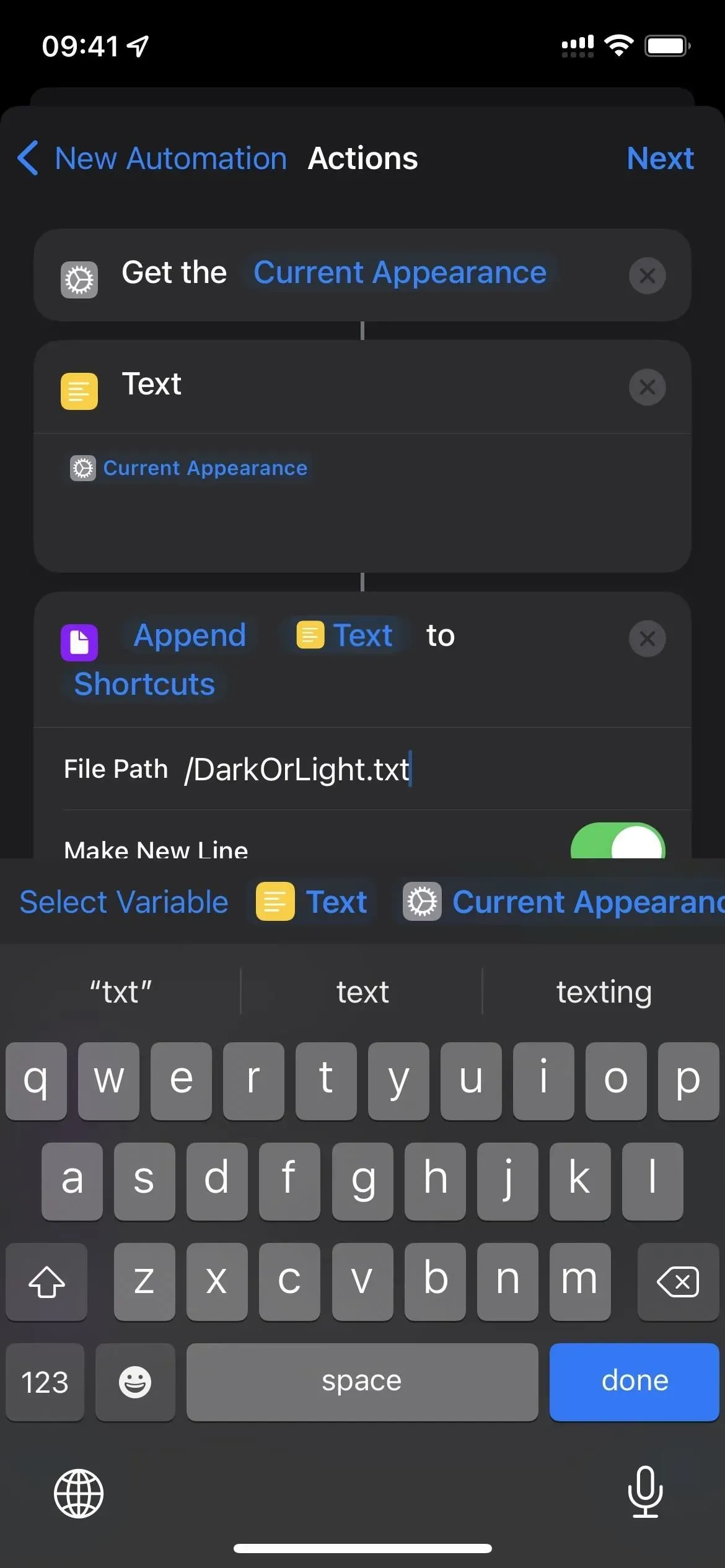
- Voeg een actie Uiterlijk instellen toe onder het actieveld Toevoegen aan tekstbestand.
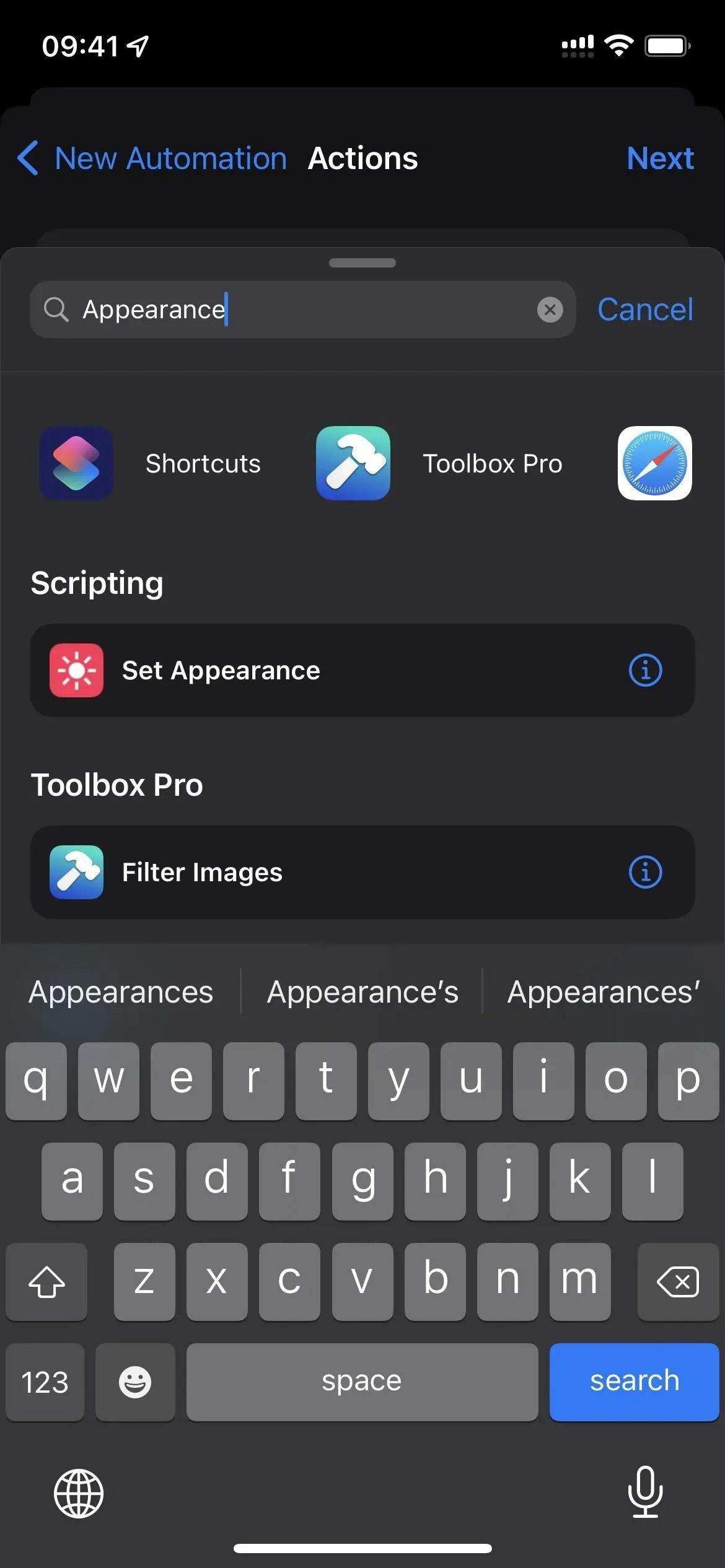
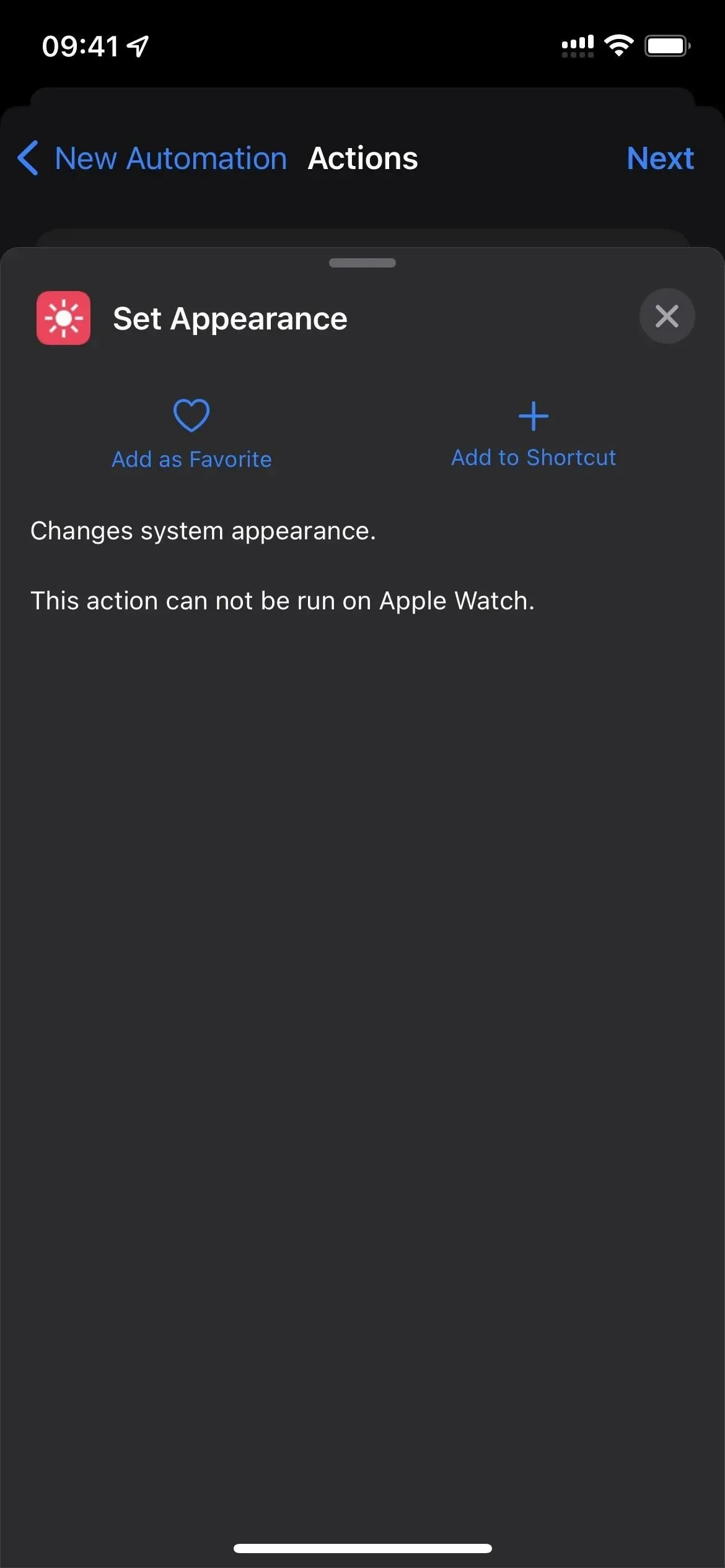
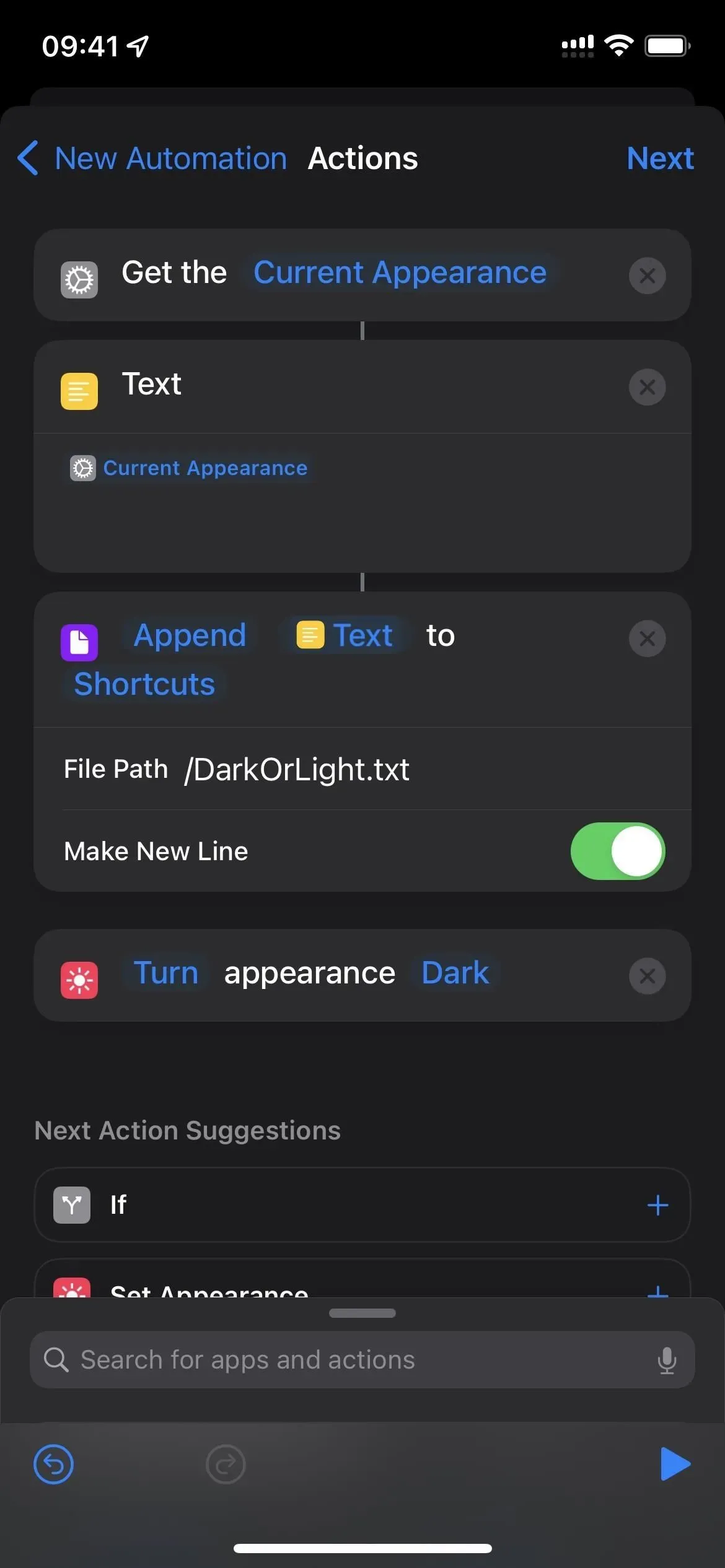
- Sla dit gedeelte over als u wilt dat apps de donkere modus gebruiken. Klik anders op “Donker” in het actieveld en selecteer “Licht”.
- Klik op ‘volgende’ om door te gaan.
- Schakel “Vraag vóór lancering” uit en bevestig door op “Niet vragen” te klikken.
- Klik op “Gereed” om te voltooien.
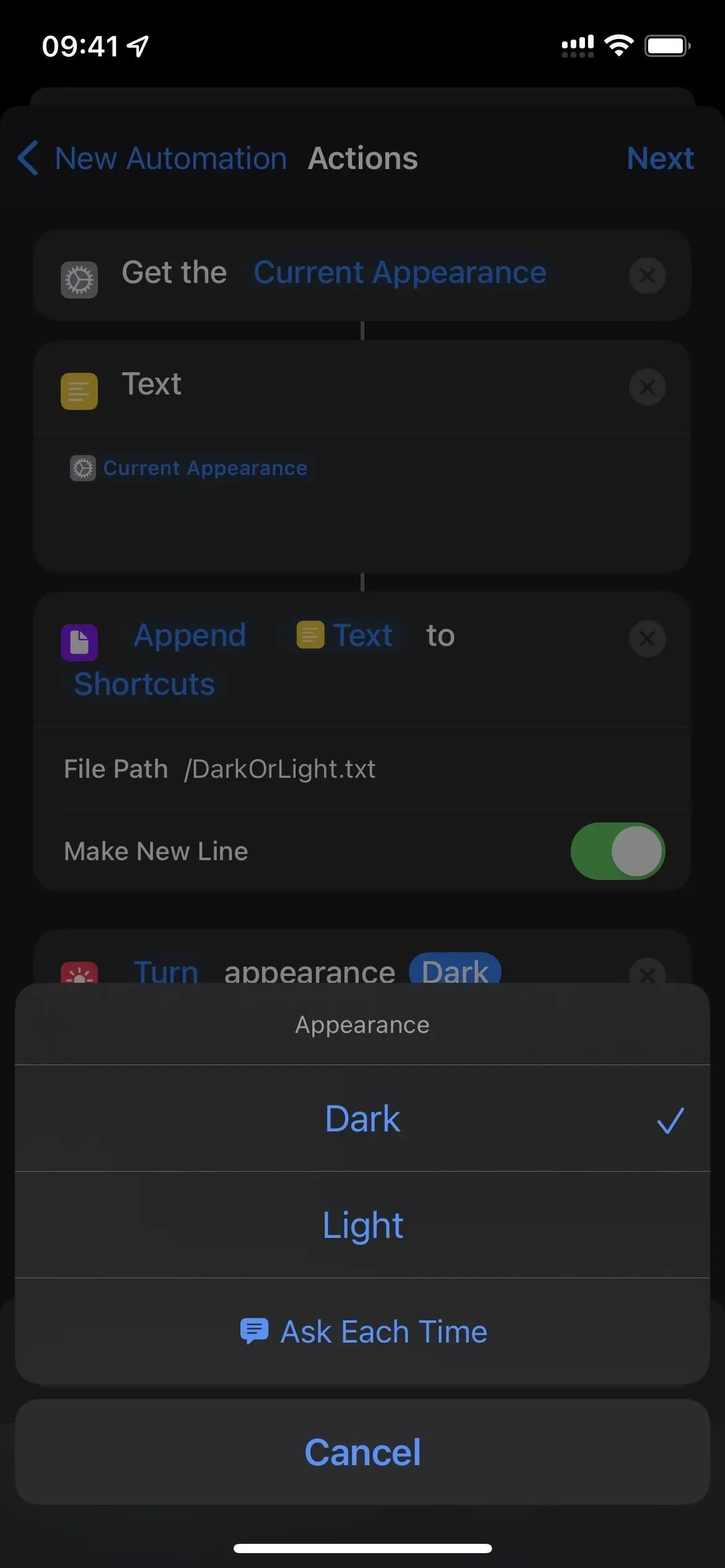
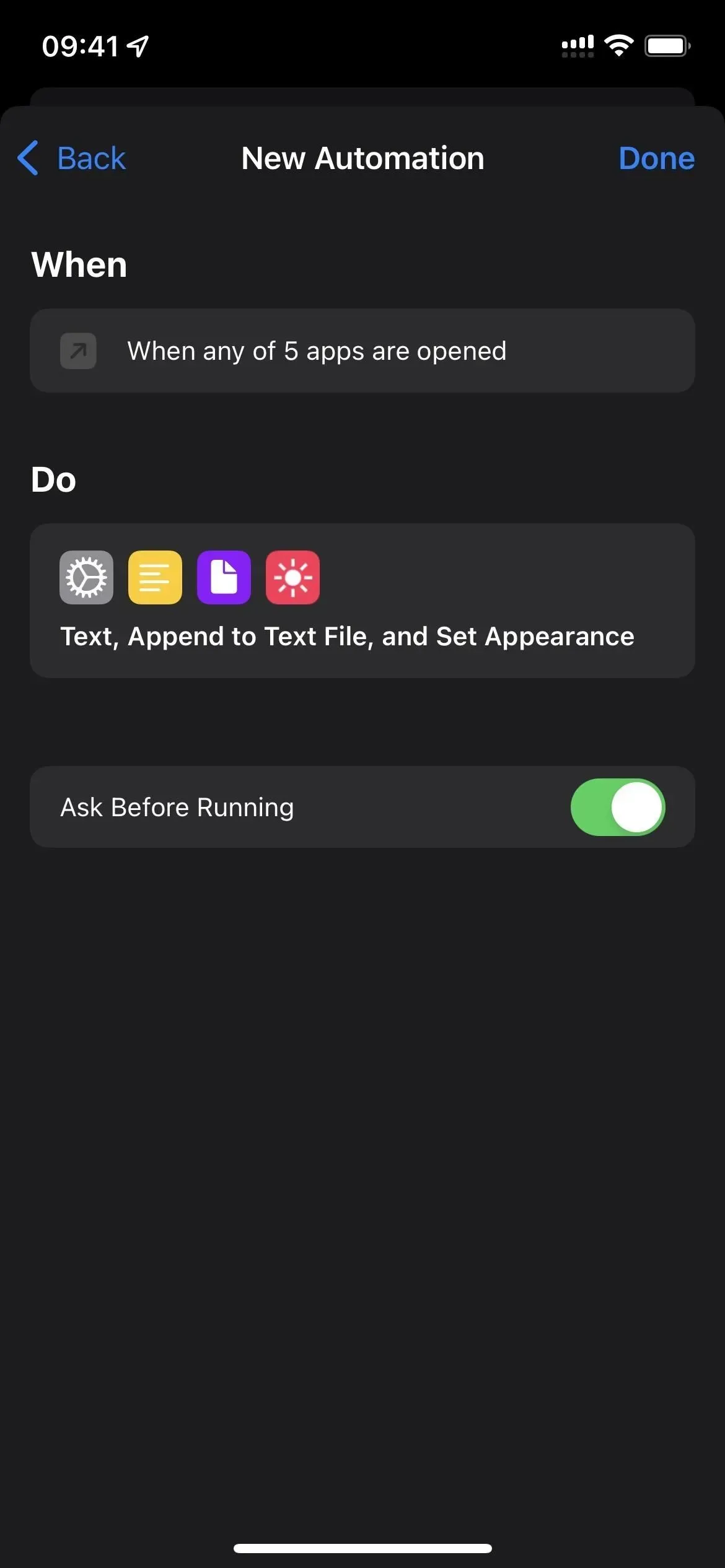
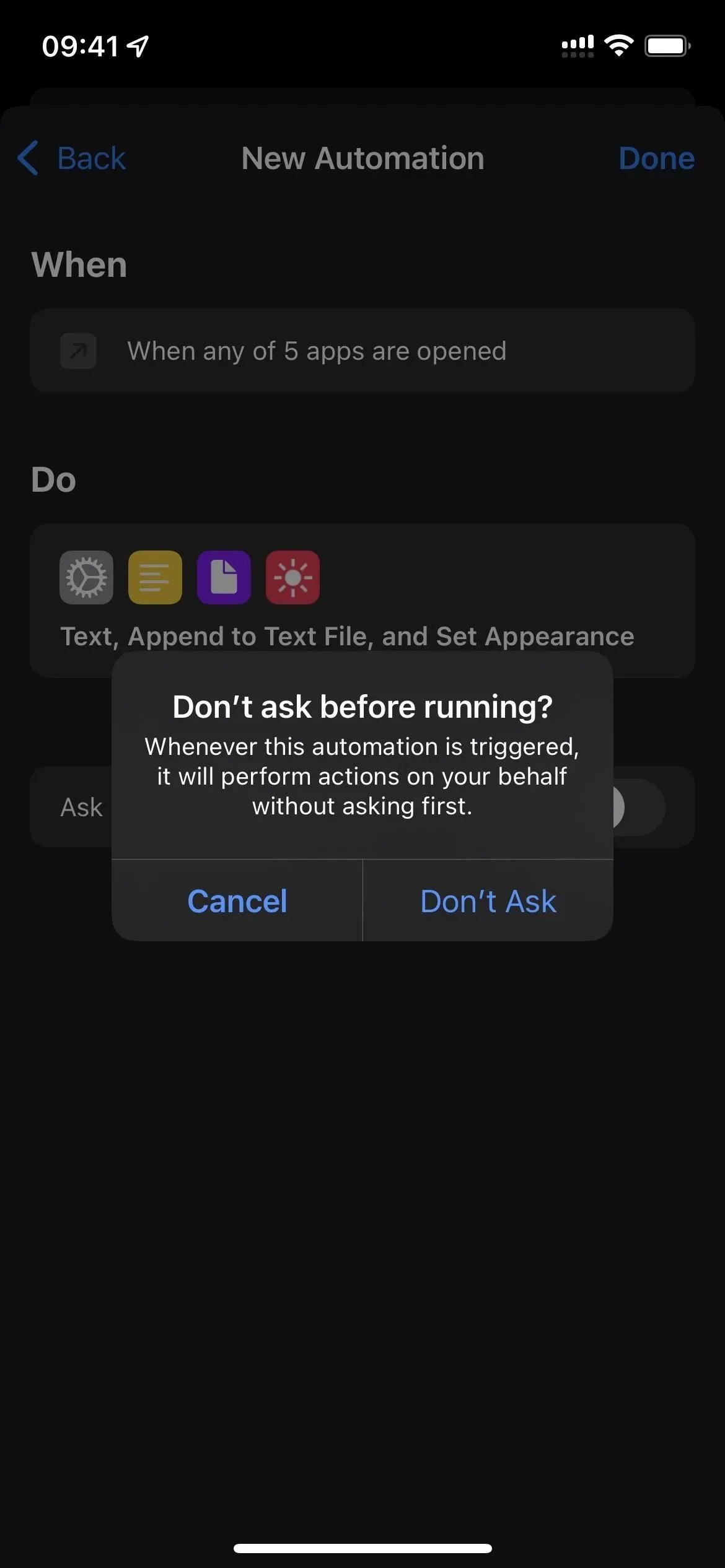
- Optioneel: herhaal het hele proces om verschillende automatiseringen voor verschillende toepassingen te maken om de tegenovergestelde look en feel te gebruiken.
Stap 3: stel apps in om terug te keren naar de vorige weergave wanneer ze worden gesloten
Nu is het tijd voor de tweede automatisering. U selecteert dezelfde toepassingen als voor de eerste automatisering; alleen dit werkt als die apps zijn gesloten. Deze automatisering moet ook de look en feel lezen die de eerste automatisering naar het document heeft geschreven en deze vervolgens instellen als de look en feel voor het hele apparaat. Op deze manier keert uw systeem, wanneer de app wordt gesloten, terug naar de donkere of lichte staat waarin iOS zich bevond voordat u de app opende.
- Open de Snelkoppelingen-app.
- Start een nieuwe persoonlijke automatisering vanaf het tabblad Automatisering.
- Selecteer “Toepassing” als trigger.
- Klik op “Selecteren” naast “Toepassing”.
- Bekijk alle apps die u in de vorige automatisering hebt geselecteerd en klik op Voltooien.
- Zorg ervoor dat het selectievakje “Gesloten” is en niet “Geopend”.
- Klik op ‘volgende’ om door te gaan.
- Voeg een Bestandsactie toe.
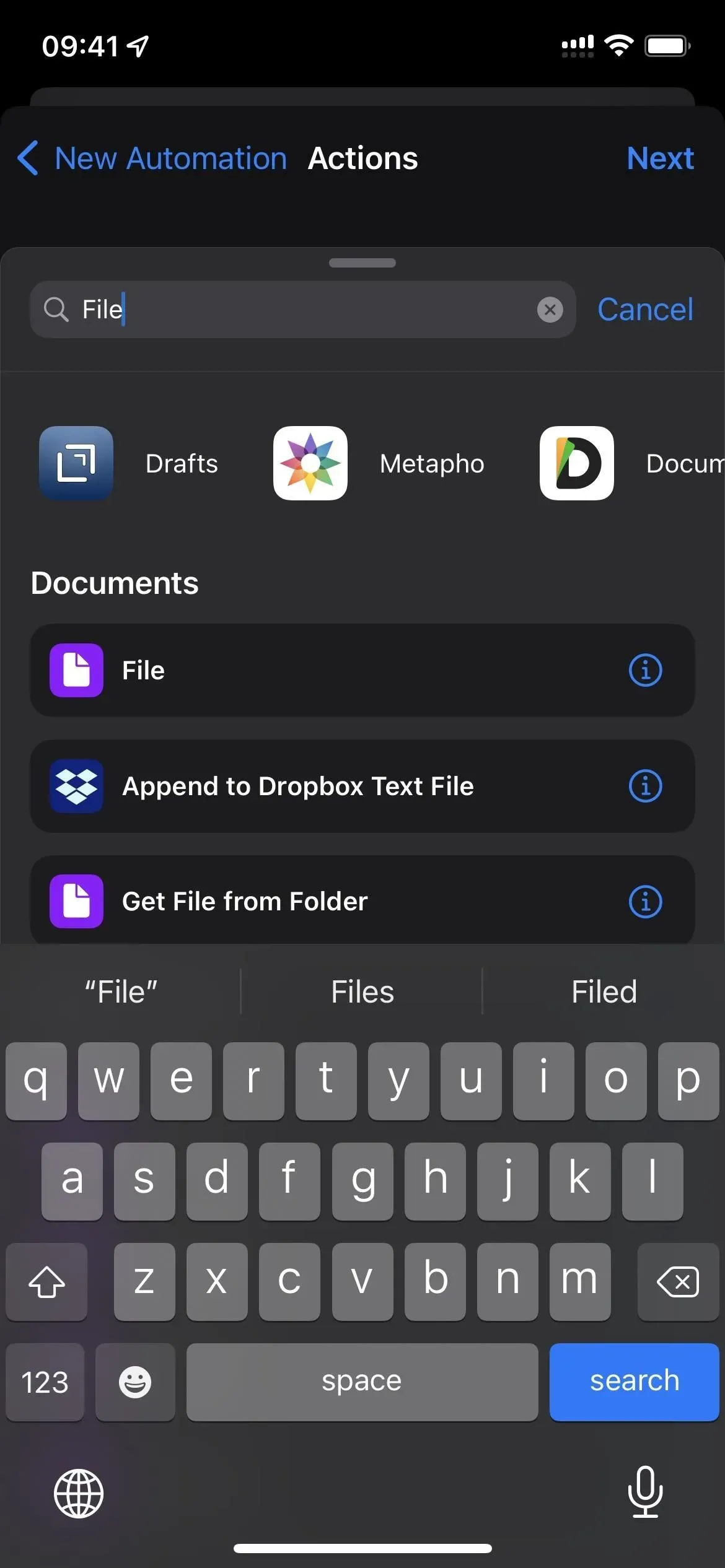
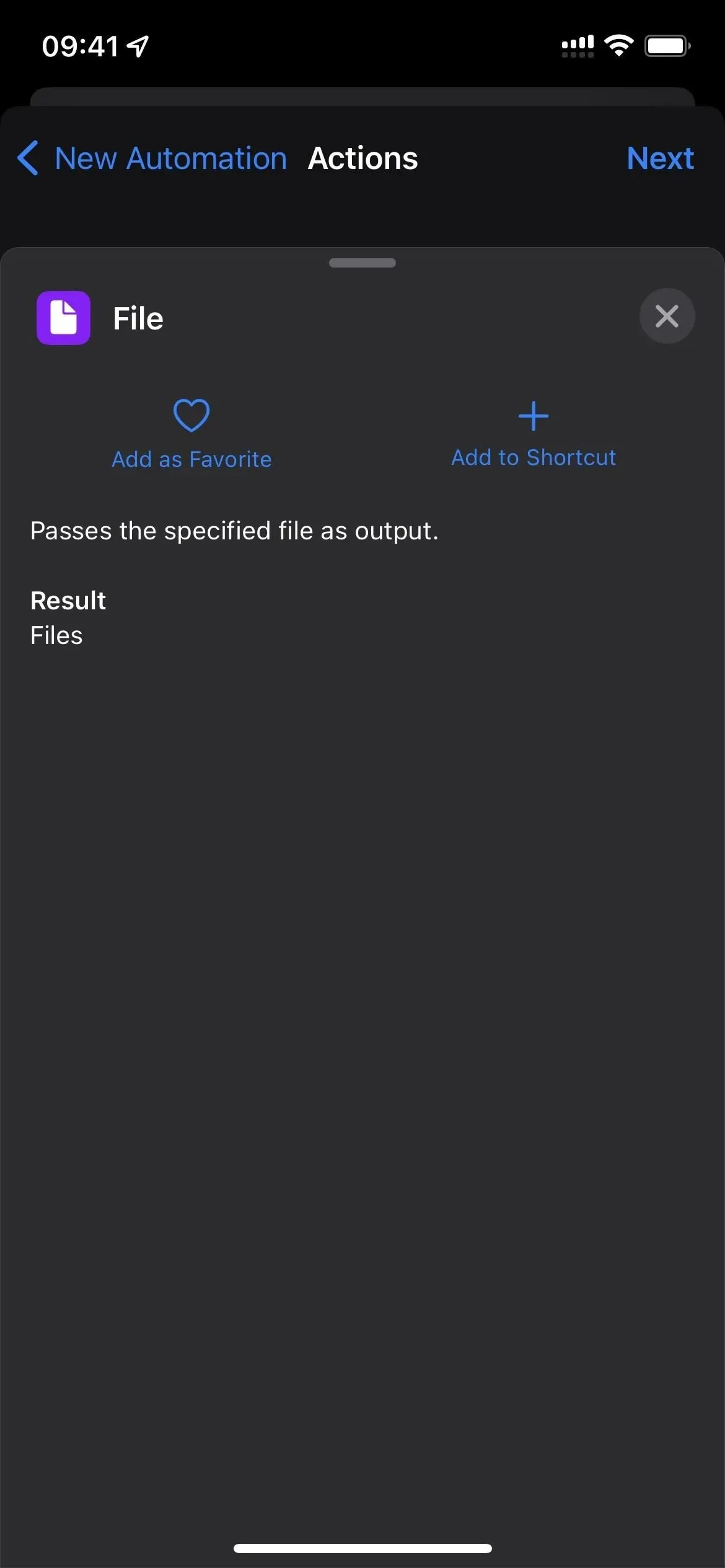
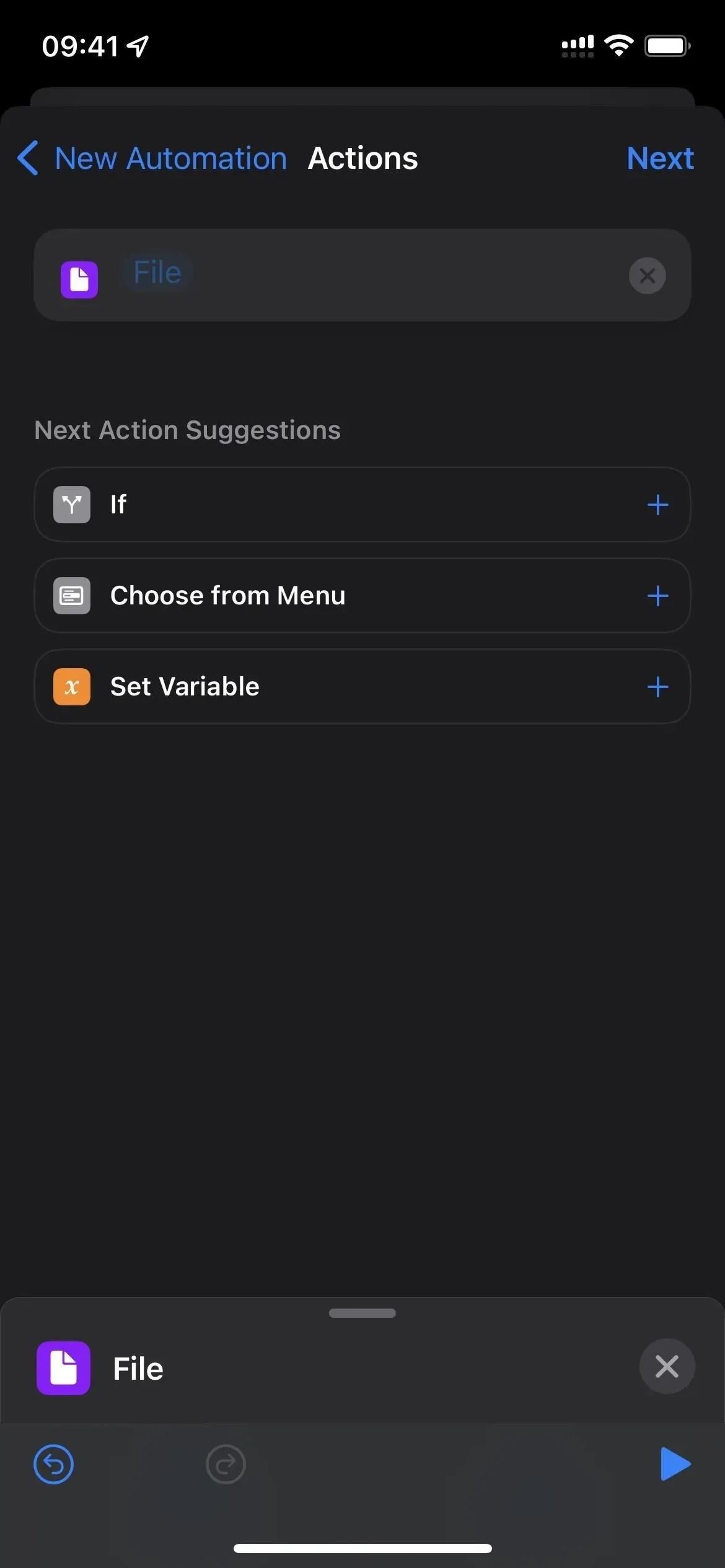
- Klik op “Bestand” in het vak “Bestand”.
- Kies bestand.
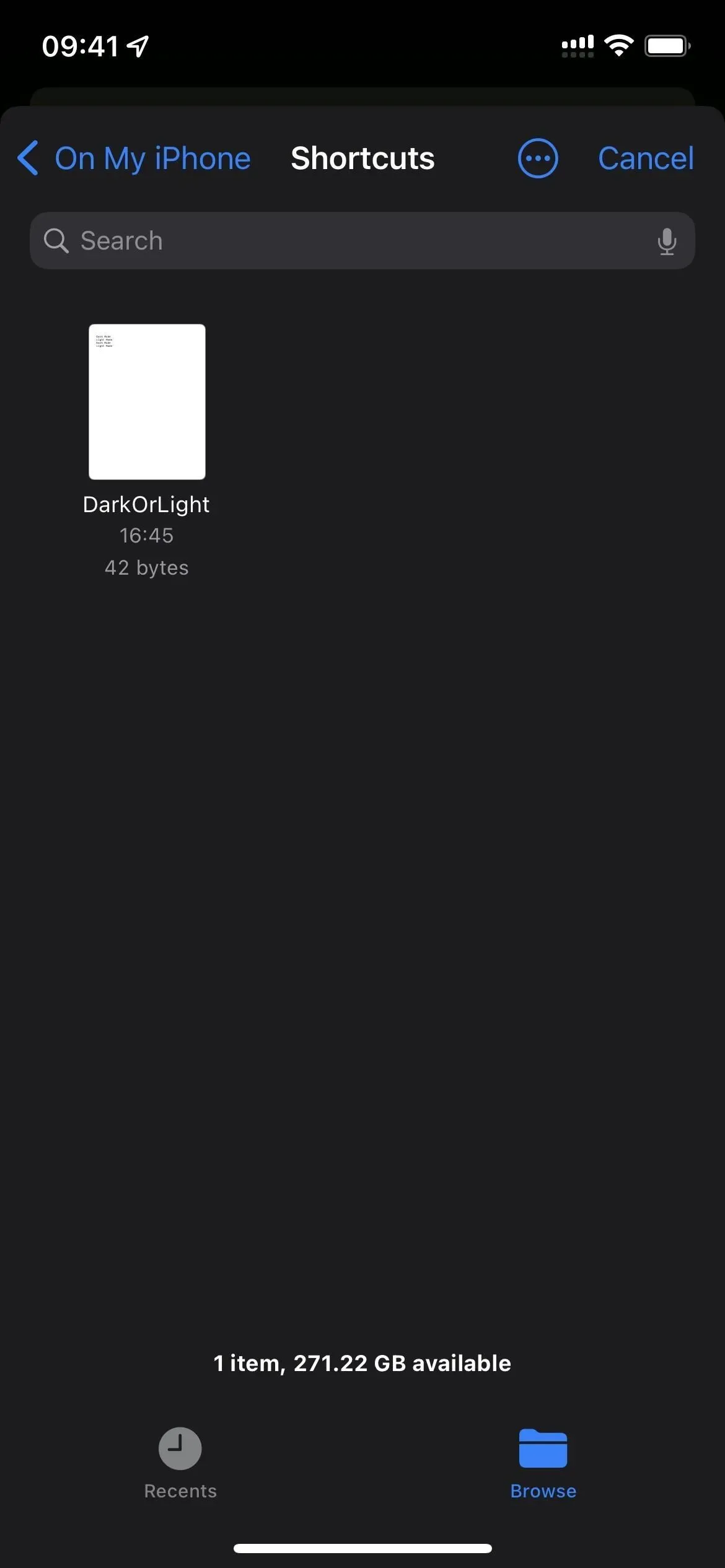
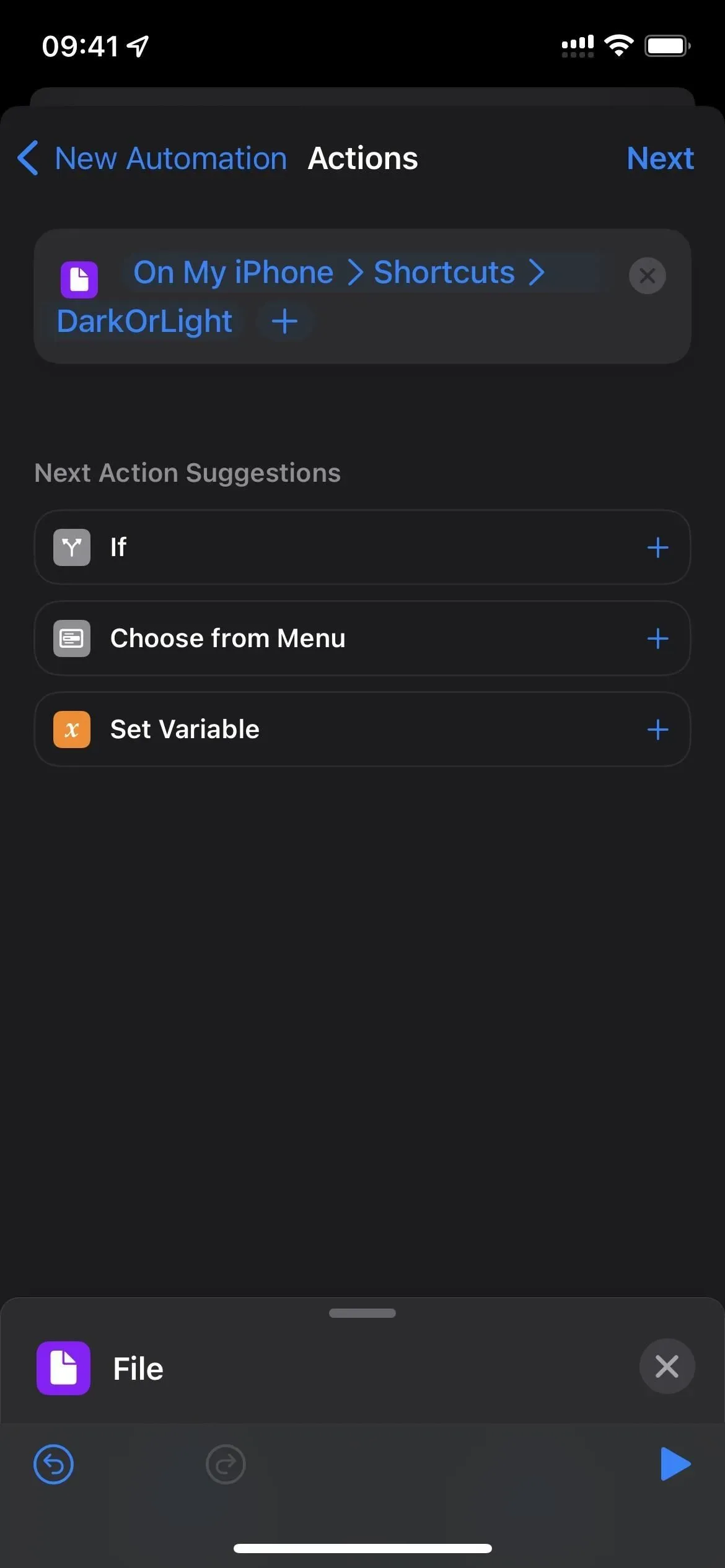
- Voeg een actie “Tekst splitsen” toe onder het actieveld “Bestand”.
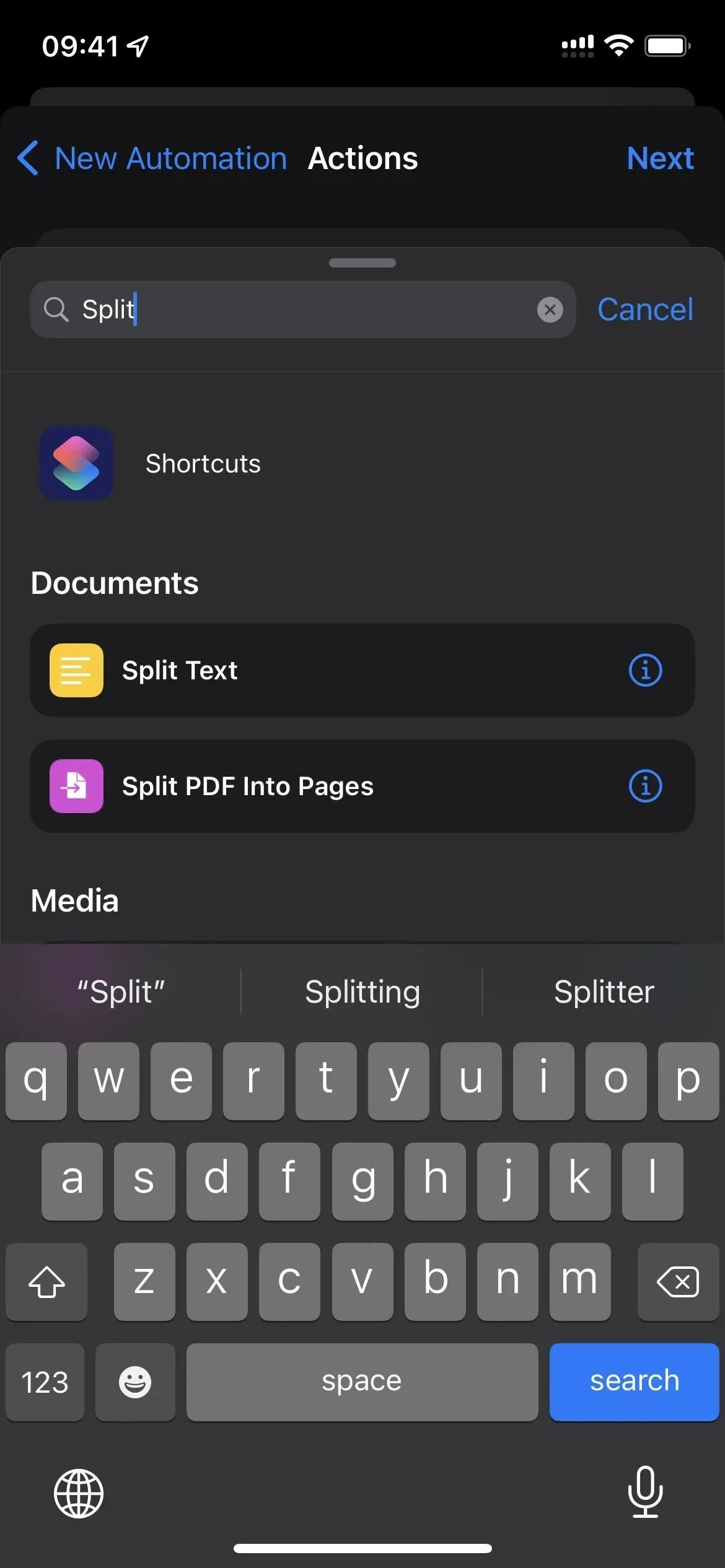
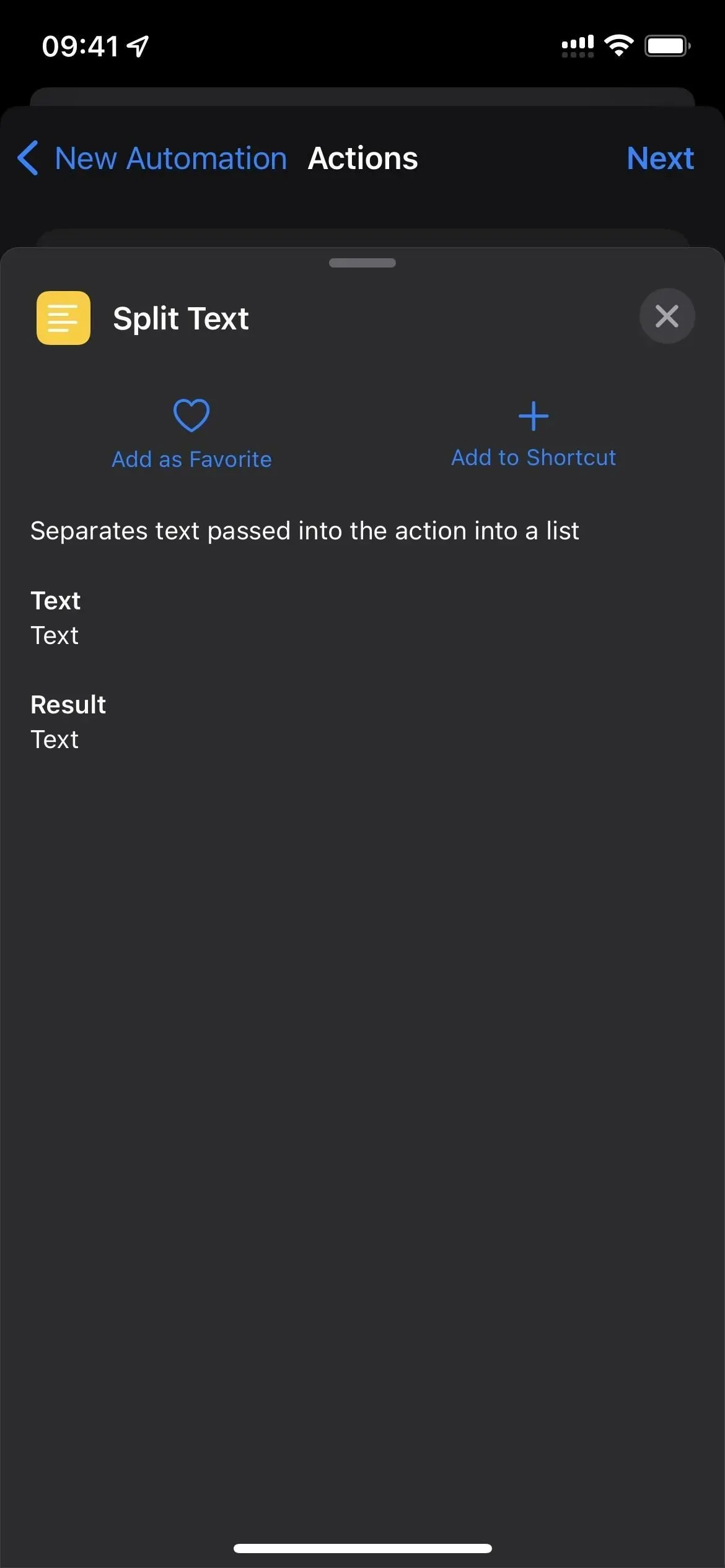
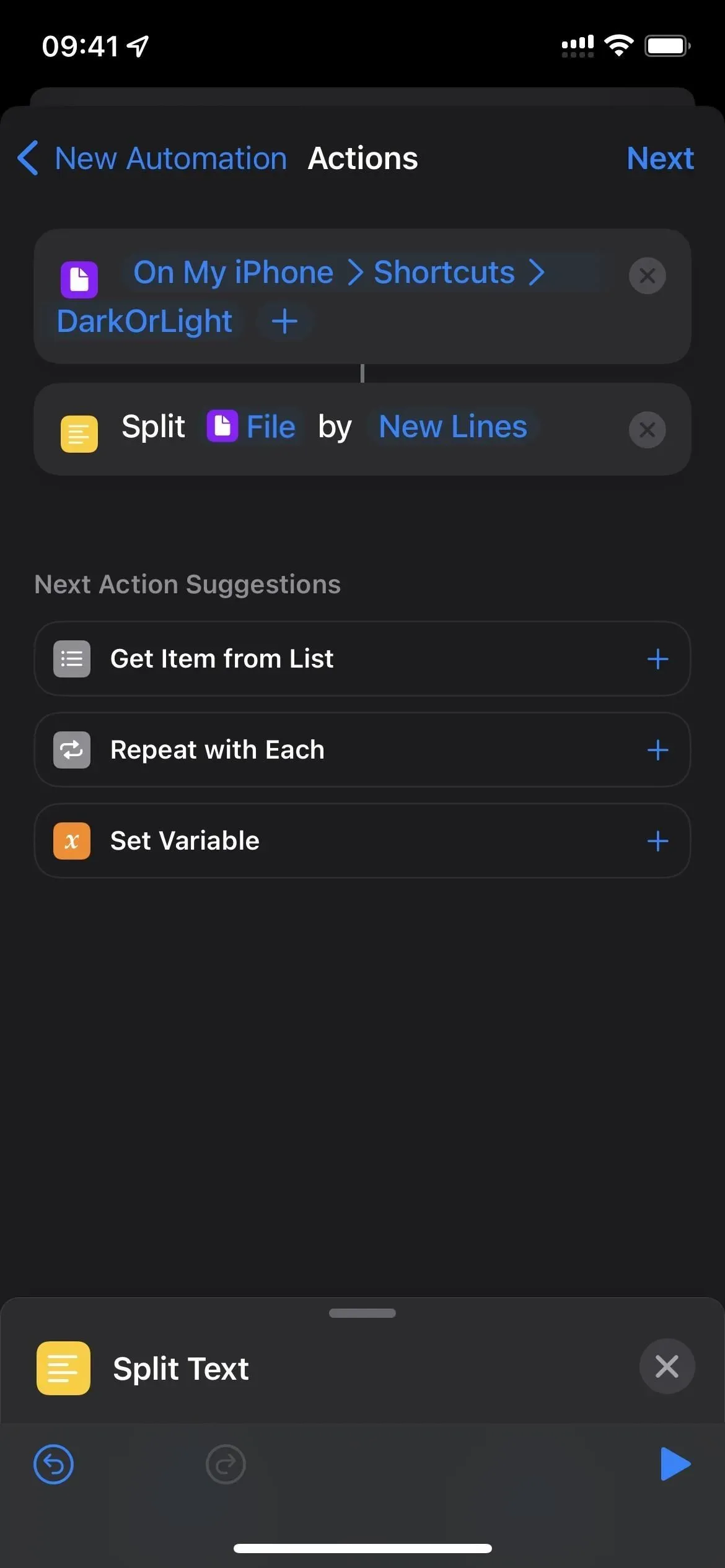
- Voeg een actie Haal item uit lijst toe onder het actieveld Splits tekst.
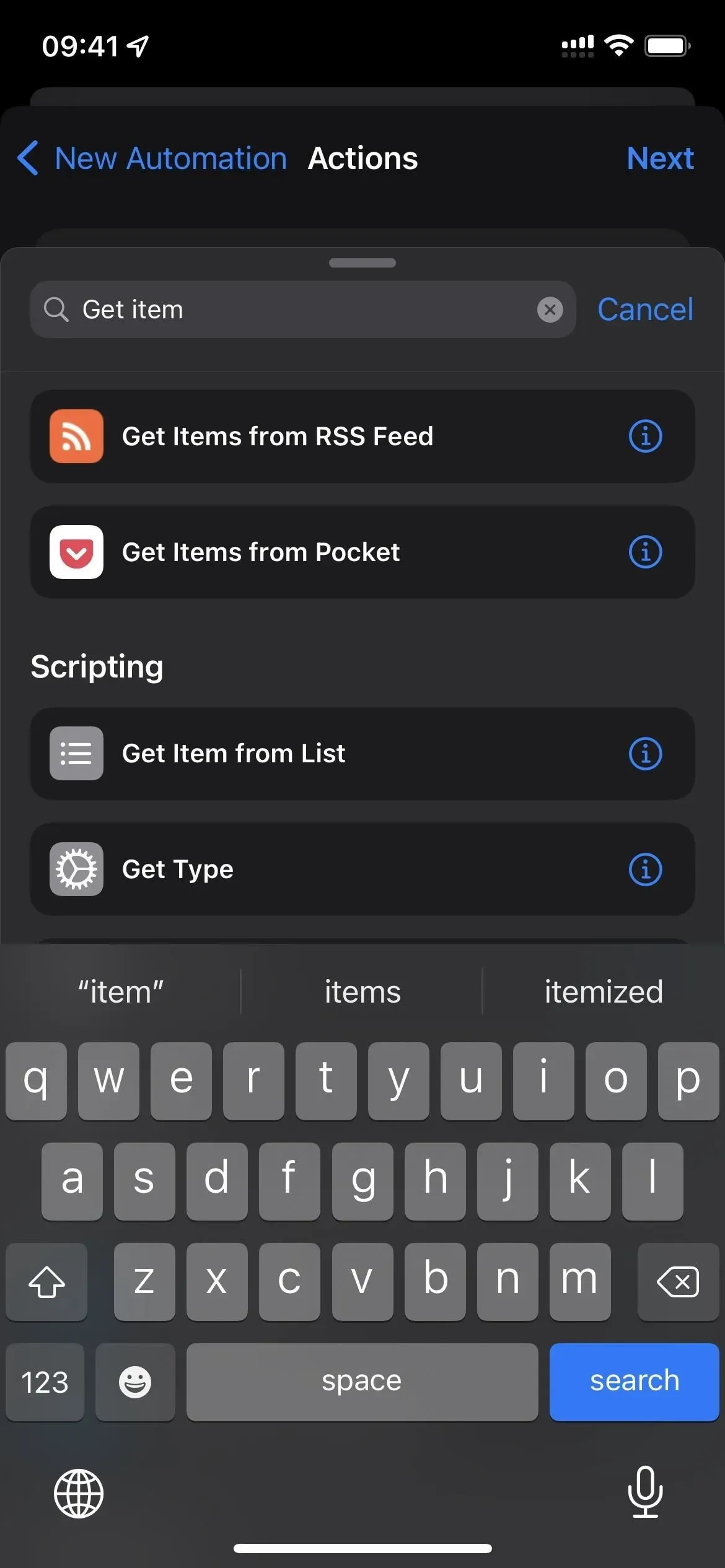
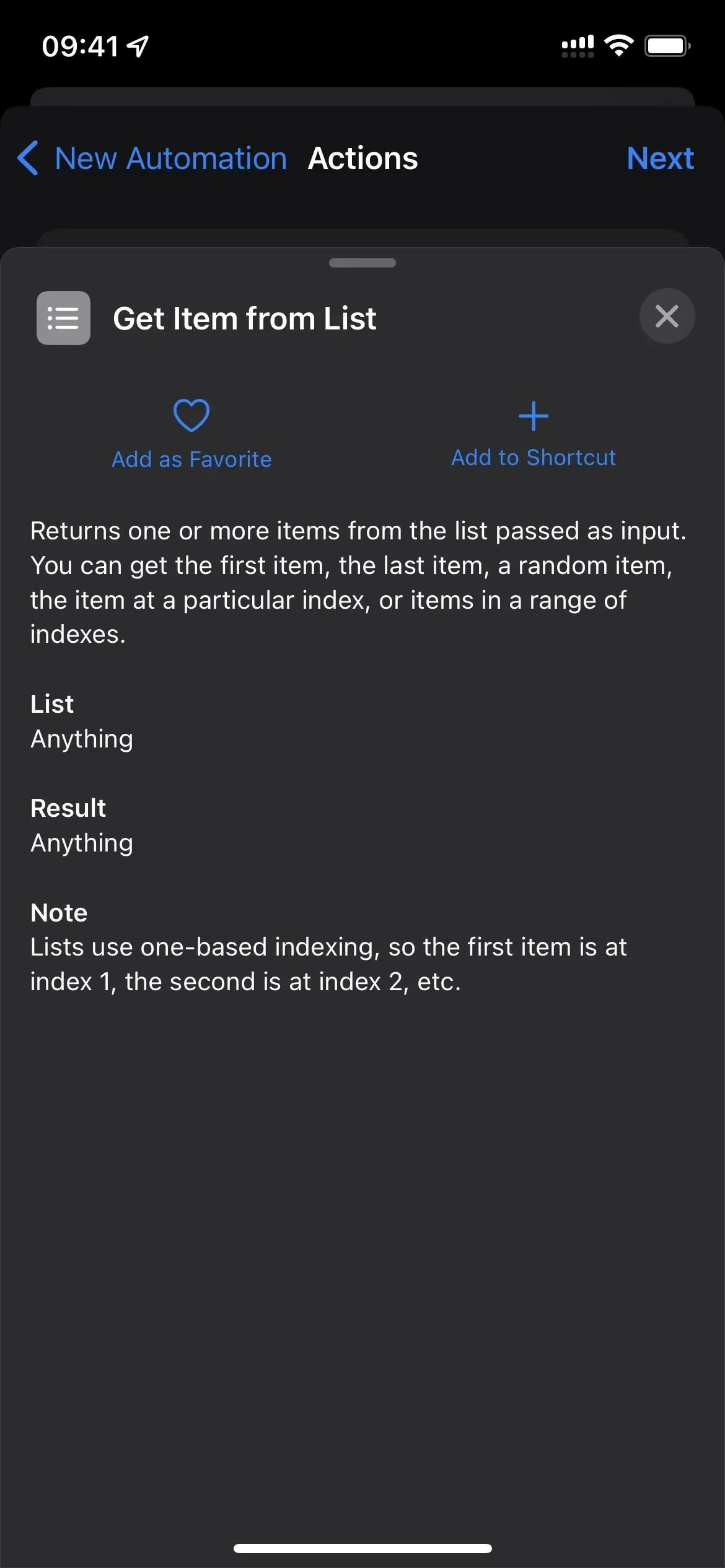
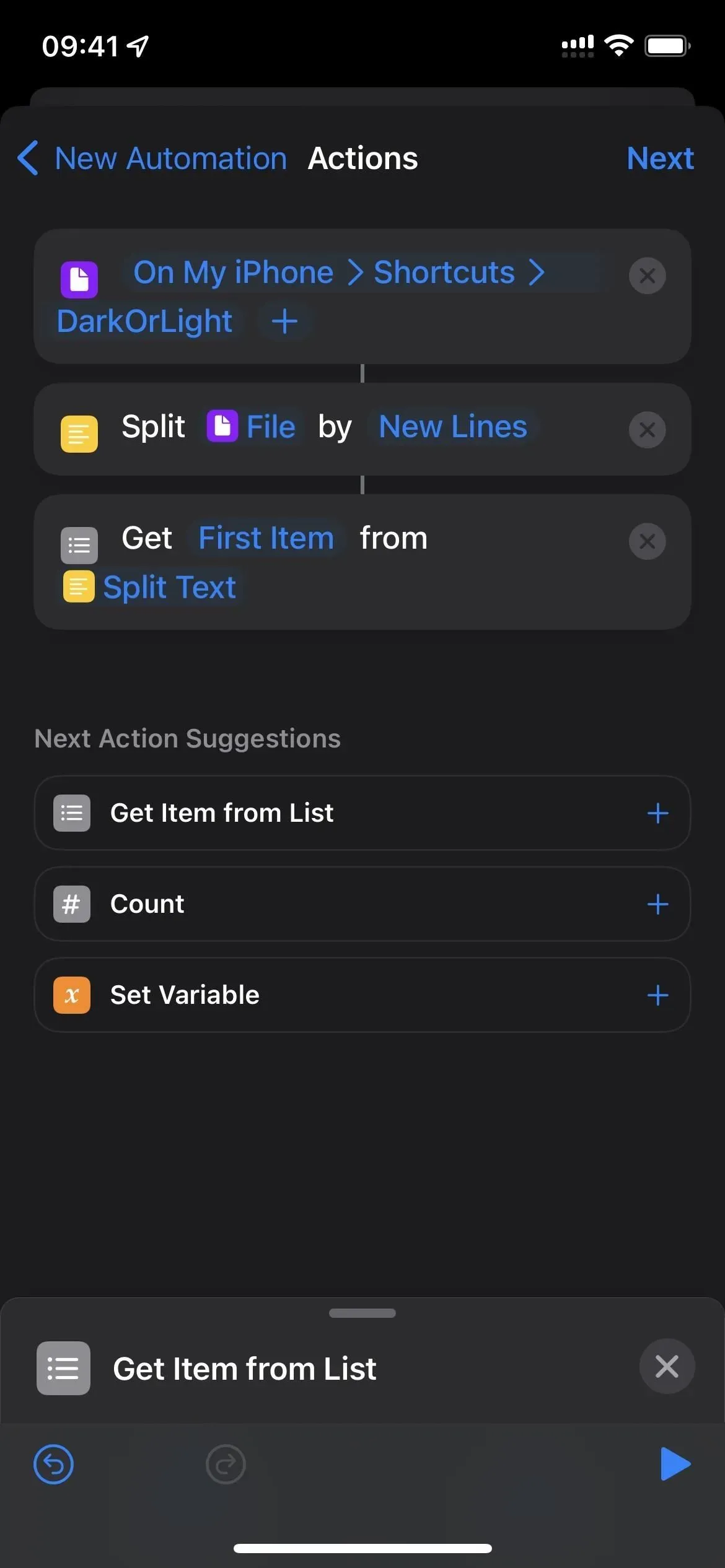
- Klik op “Eerste item” in het actievak “Tekst splitsen”.
- Selecteer “Laatste item” in het menu.
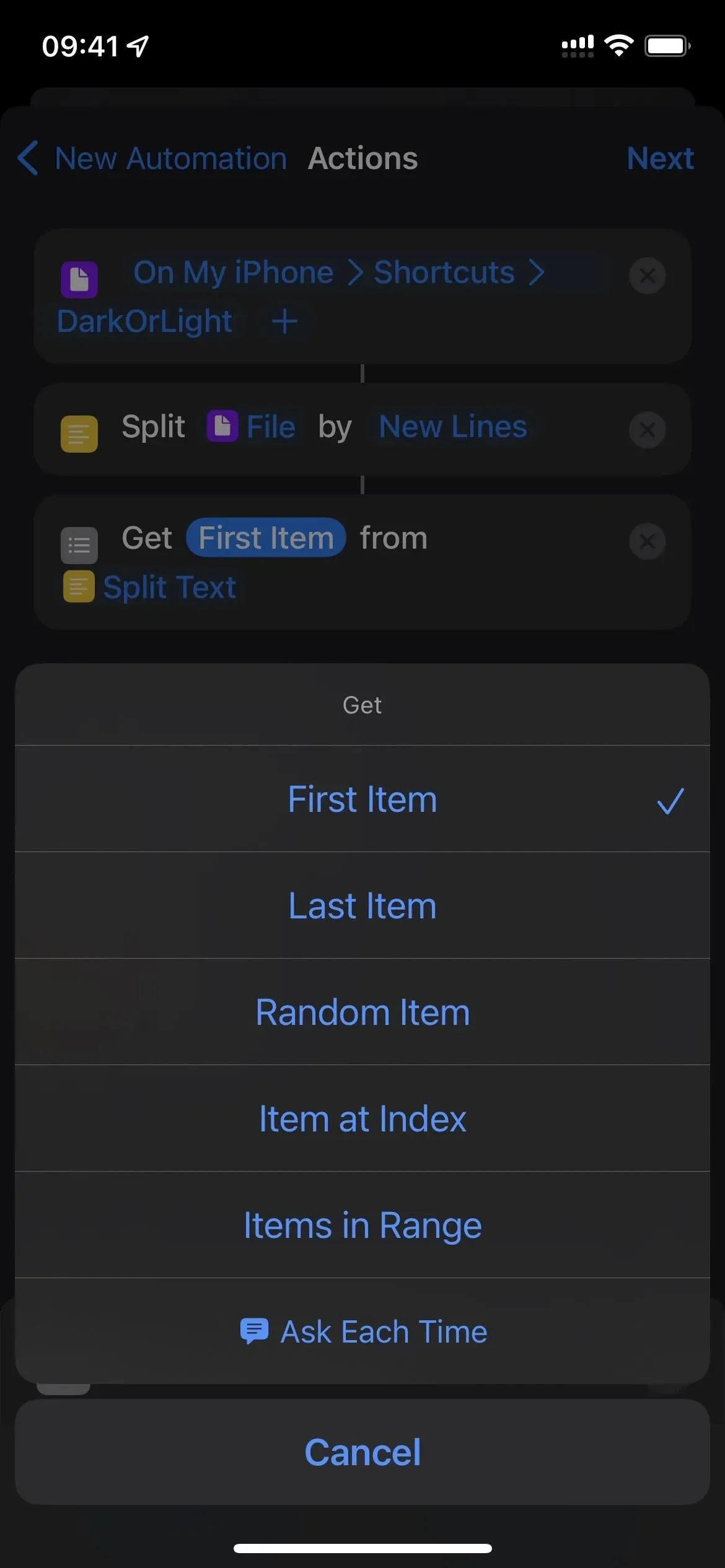
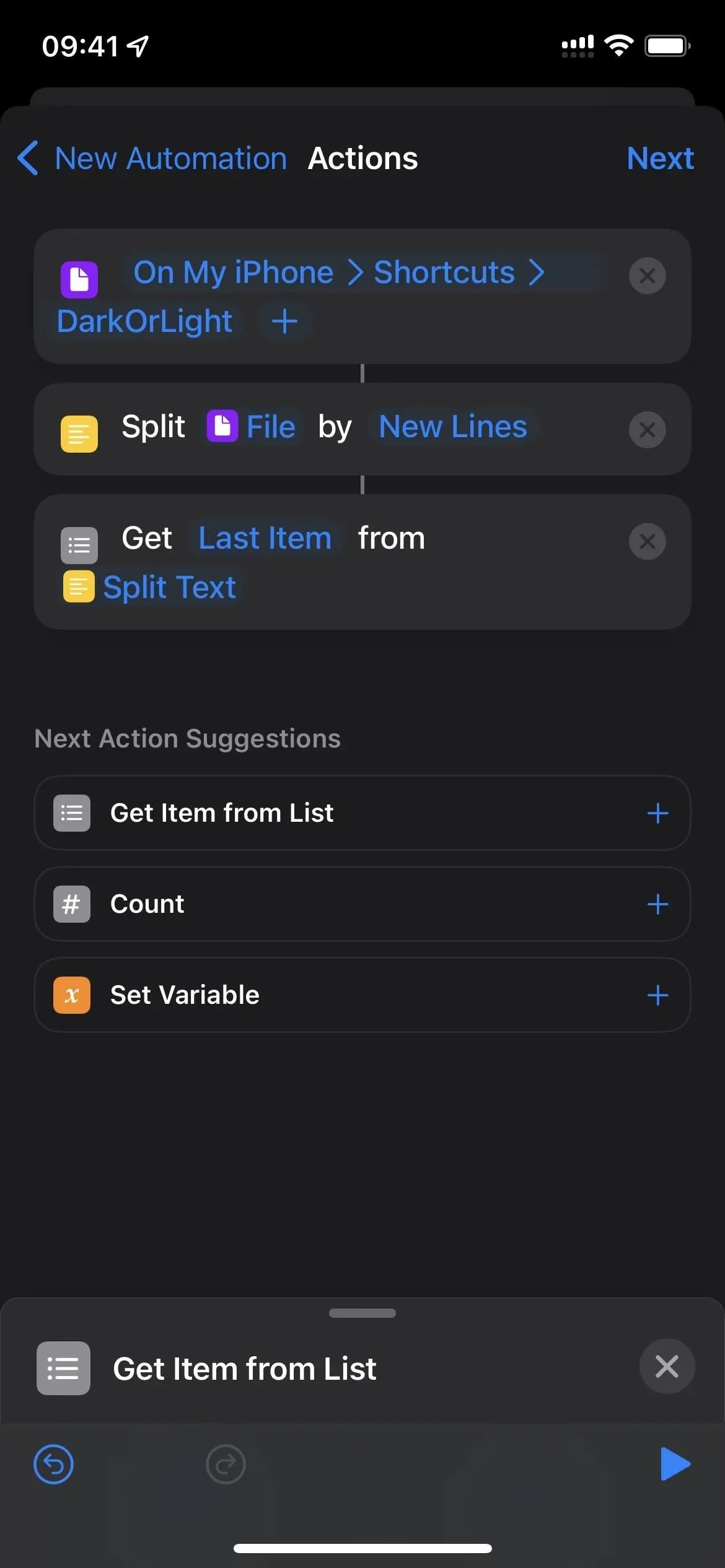
- Voeg een “Als”-statement toe onder het actieveld “Haal item uit lijst”.
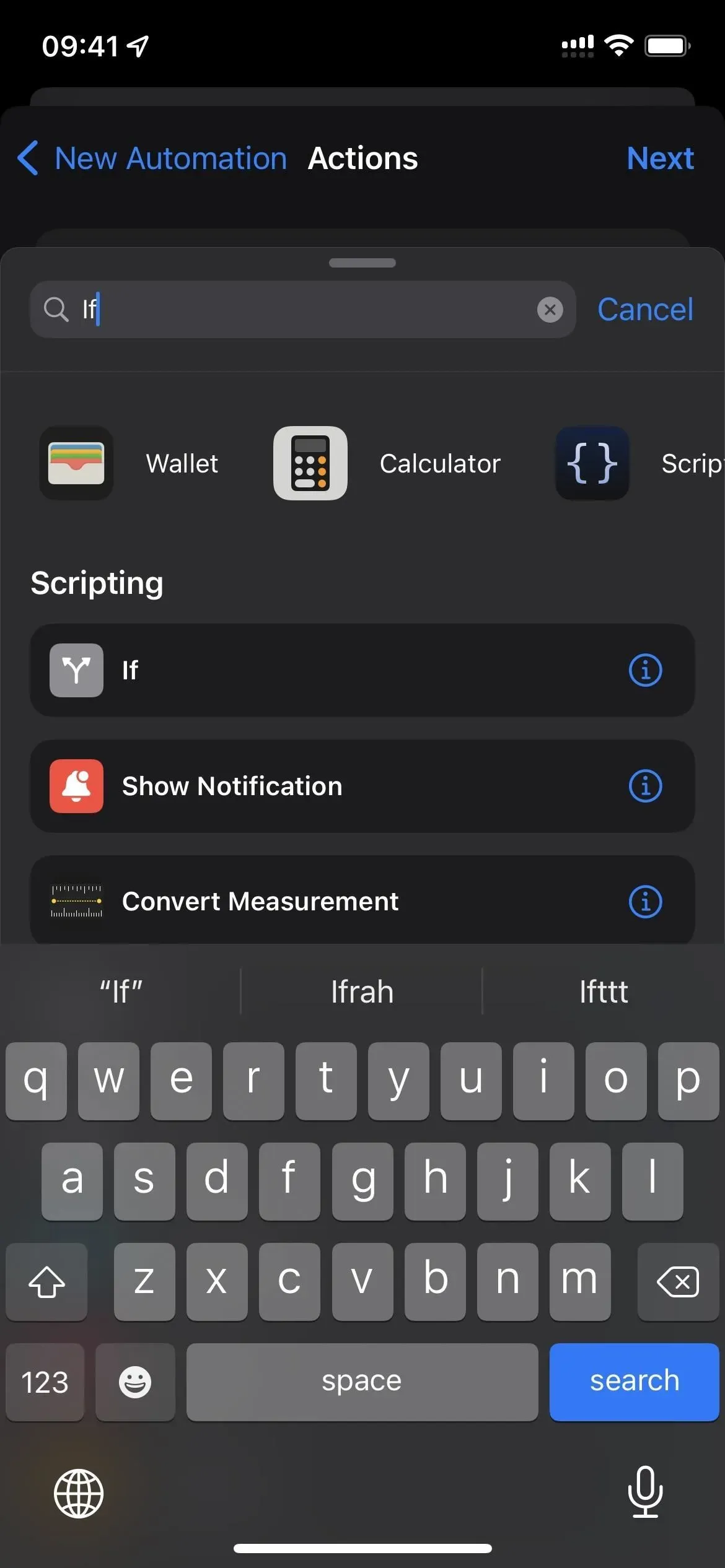
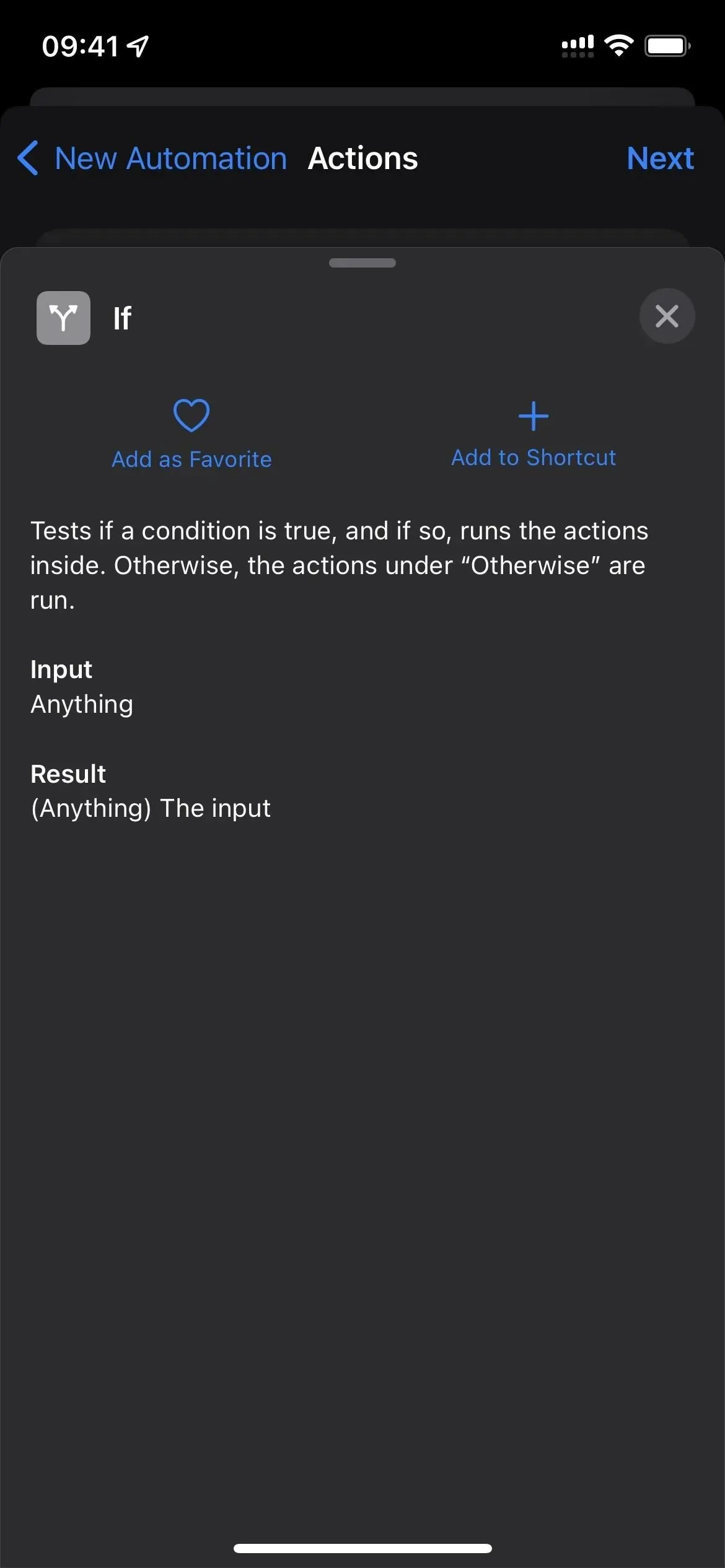
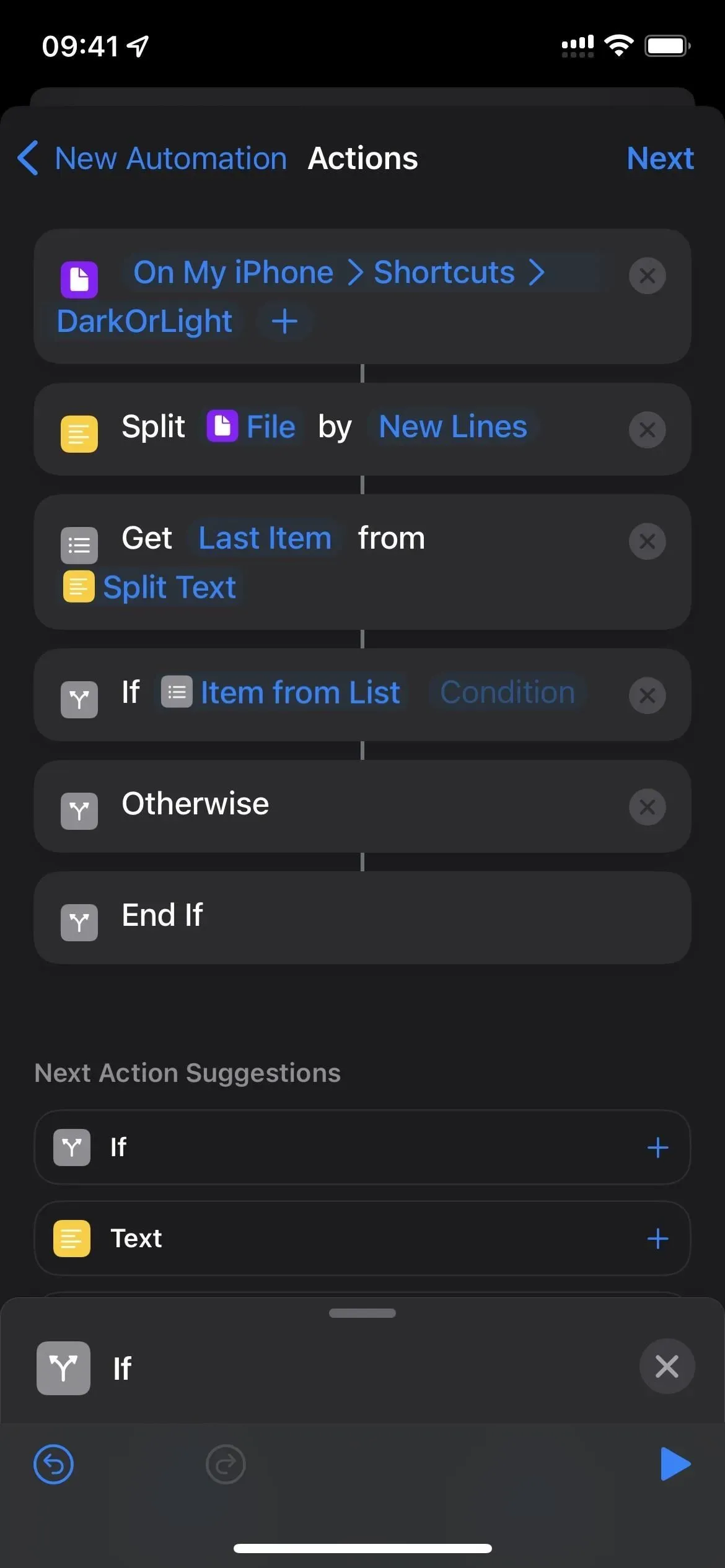
- Klik op “Voorwaarde” in het actieveld “Als”.
- Selecteer “ja” in het menu.
- Klik op “Tekst” in hetzelfde actievenster.
- Ga naar “Donkere modus” en druk op “Gereed” op uw toetsenbord.
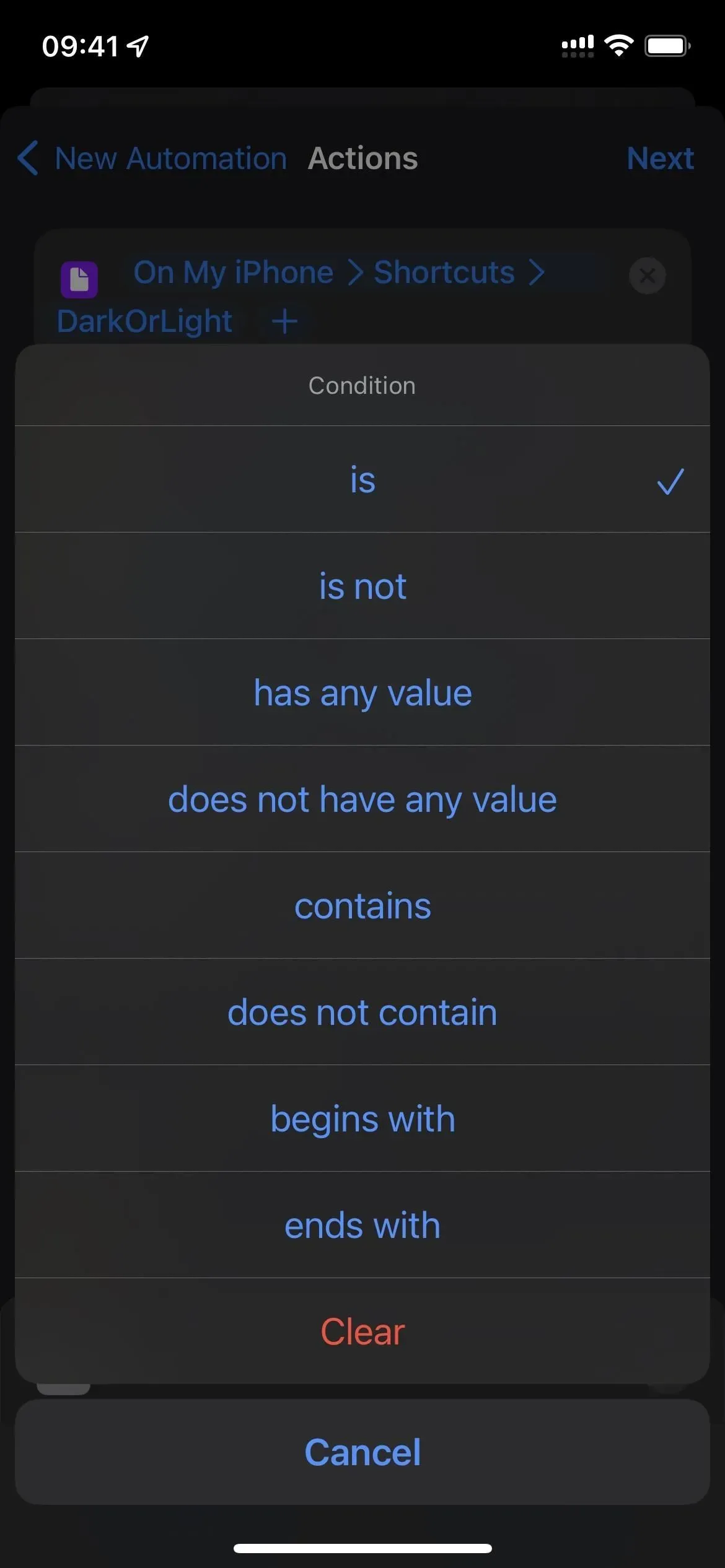
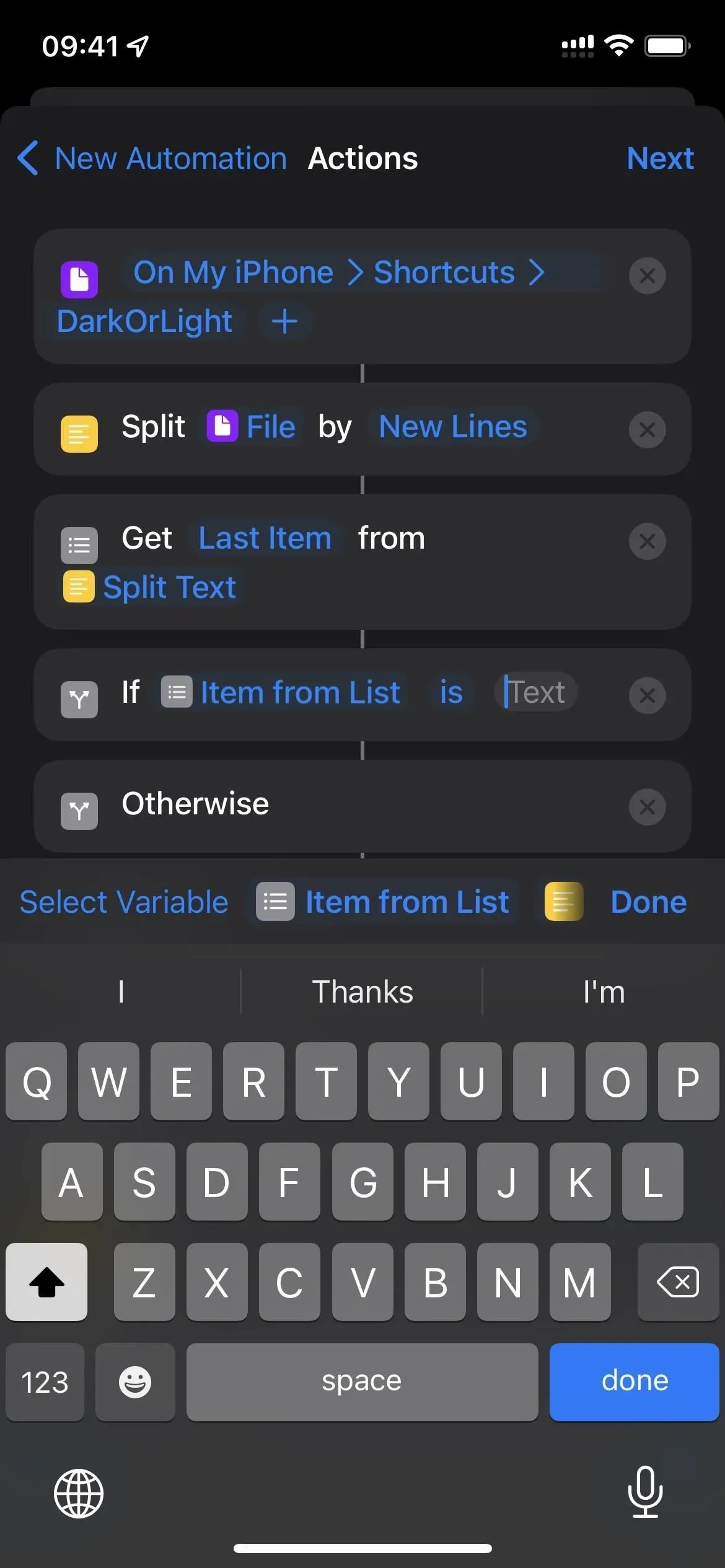
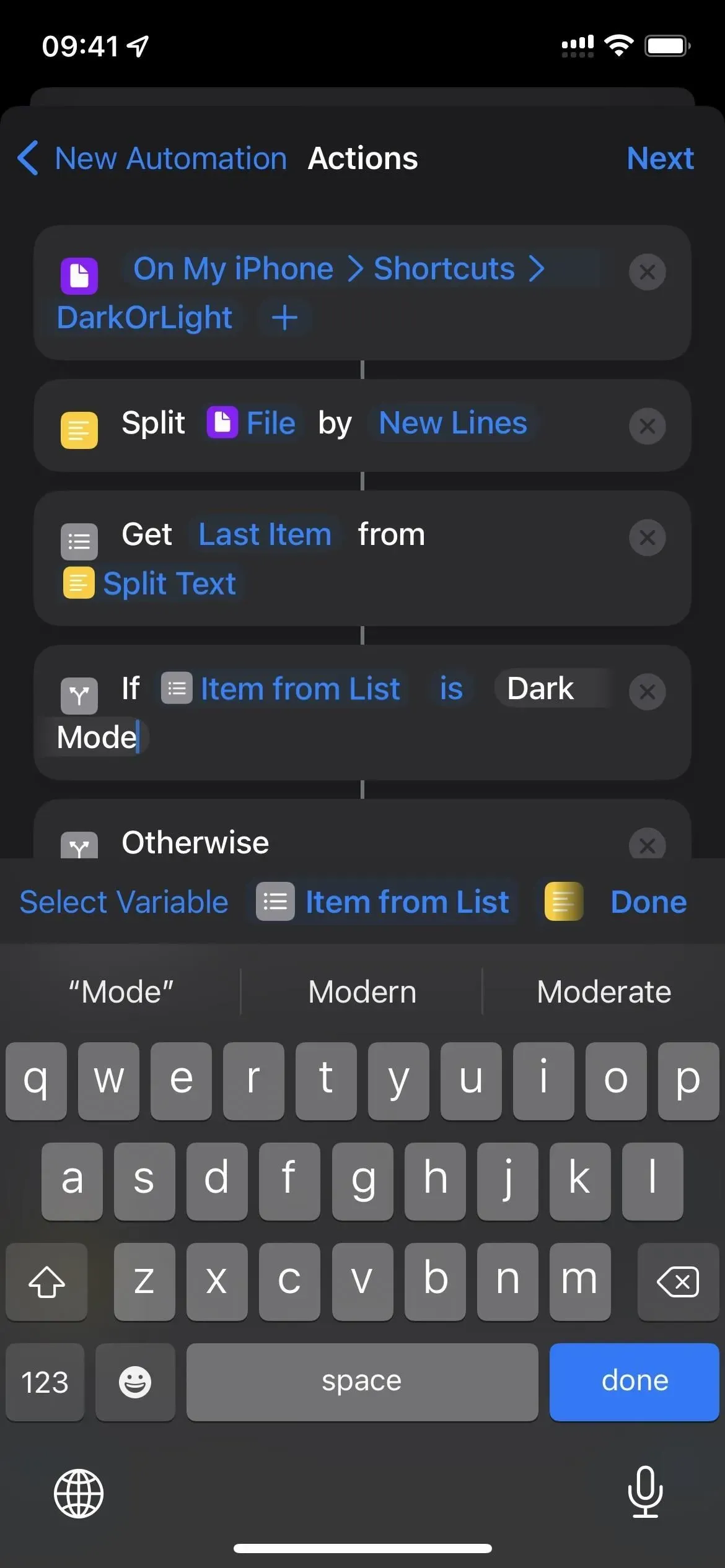
- Sleep de actie Uiterlijk instellen direct achter het veld Als-actie.
- Sleep nog een actie Uiterlijk instellen direct na het veld Anders.
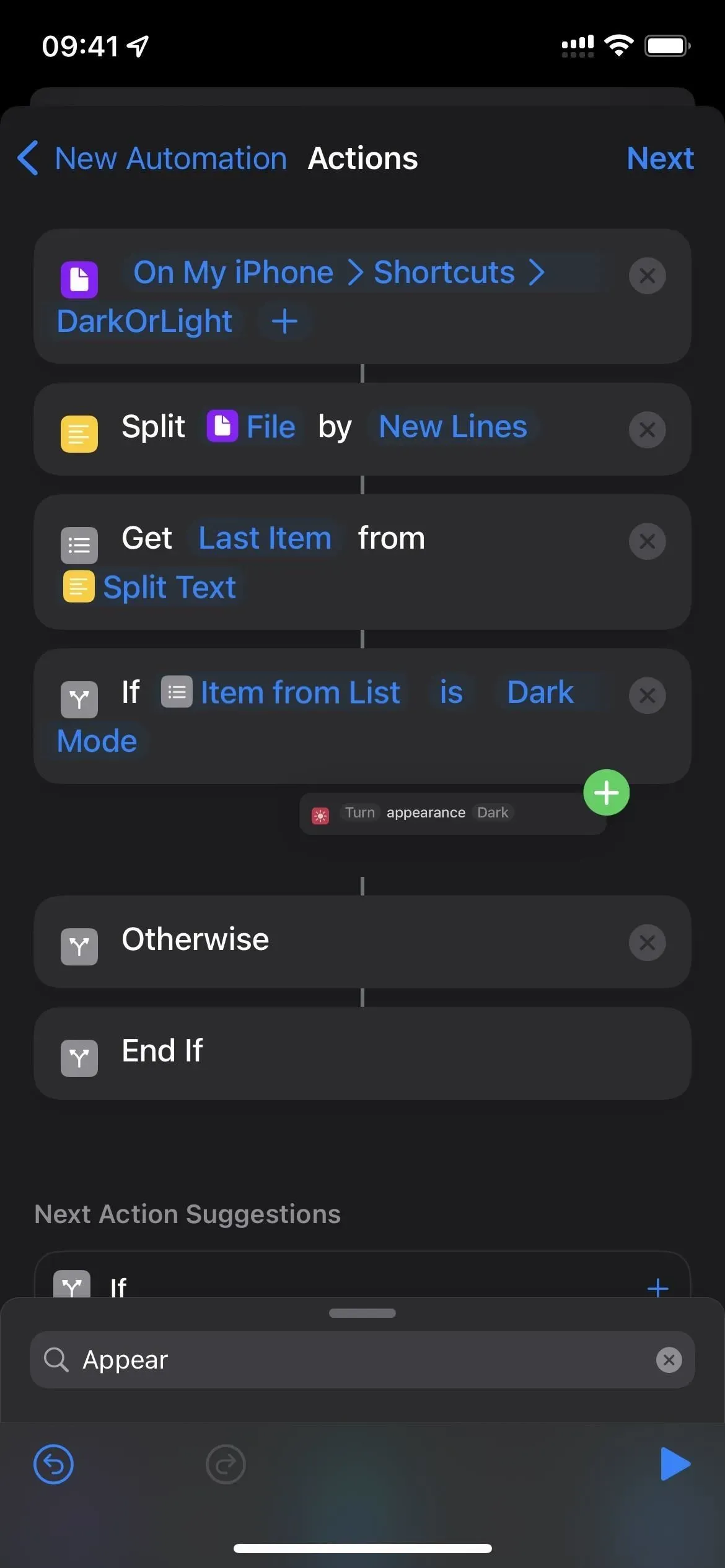
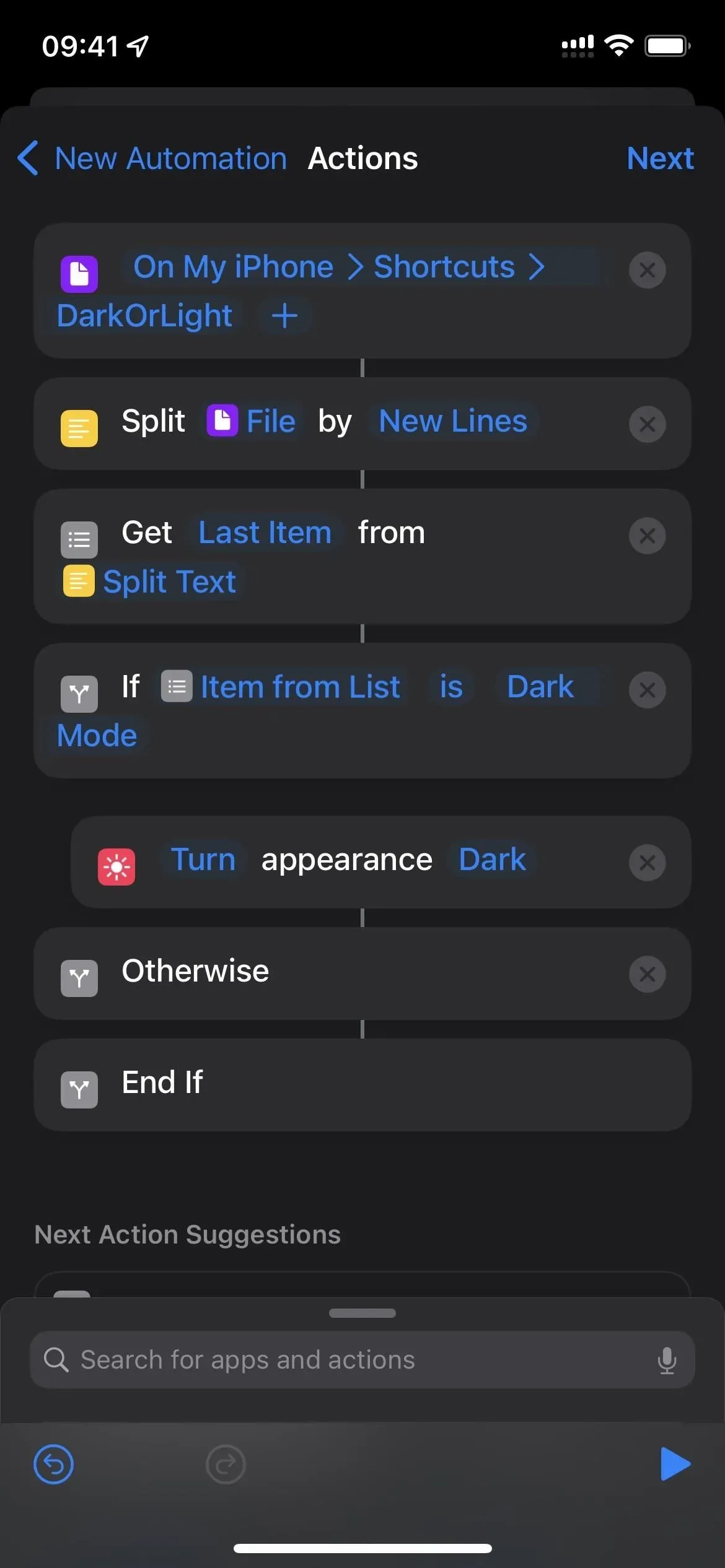
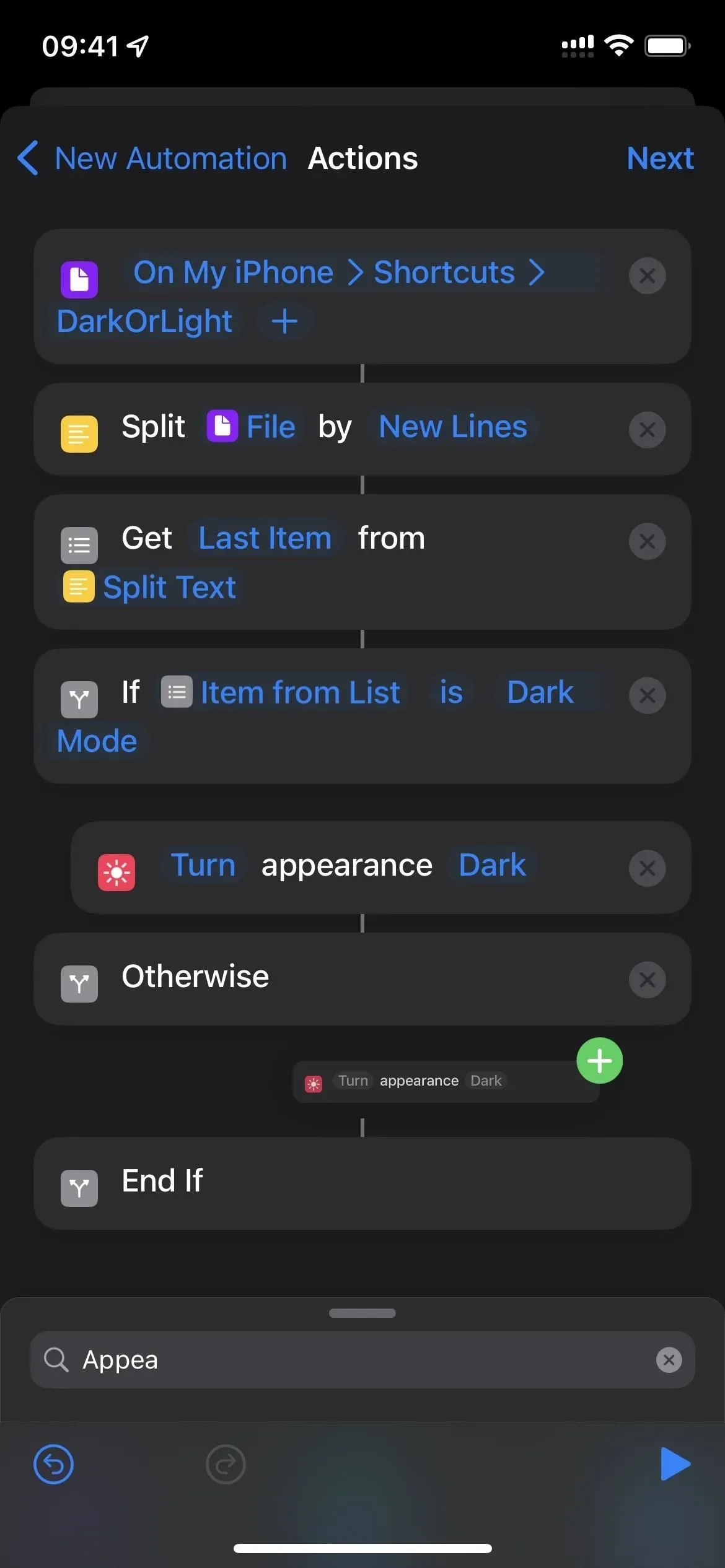
- Klik op “Donker” in het tweede actievenster “Uiterlijk instellen” en selecteer “Licht”.
- Klik op ‘volgende’ om door te gaan.
- Schakel “Vraag vóór lancering” uit en bevestig door op “Niet vragen” te klikken.
- Klik op “Gereed” om te voltooien.
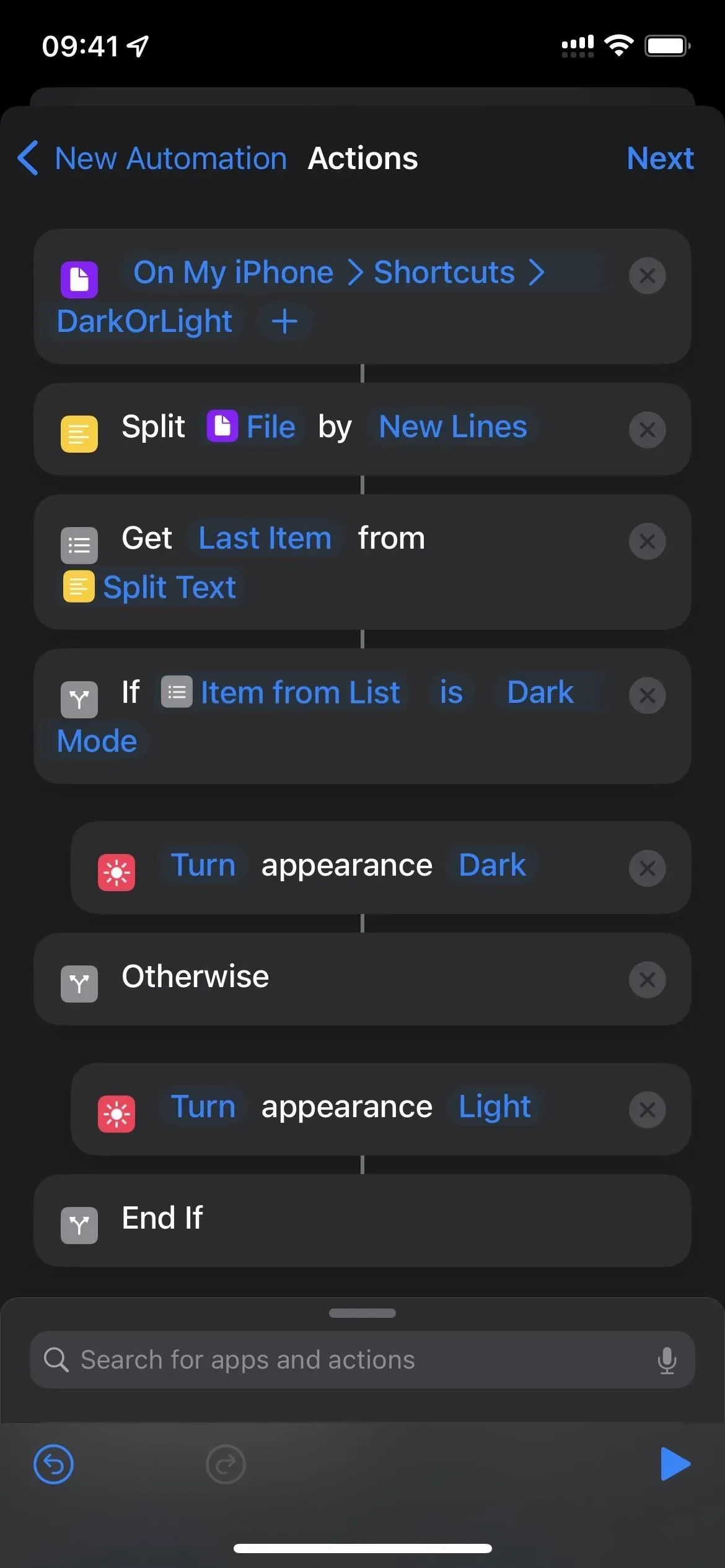
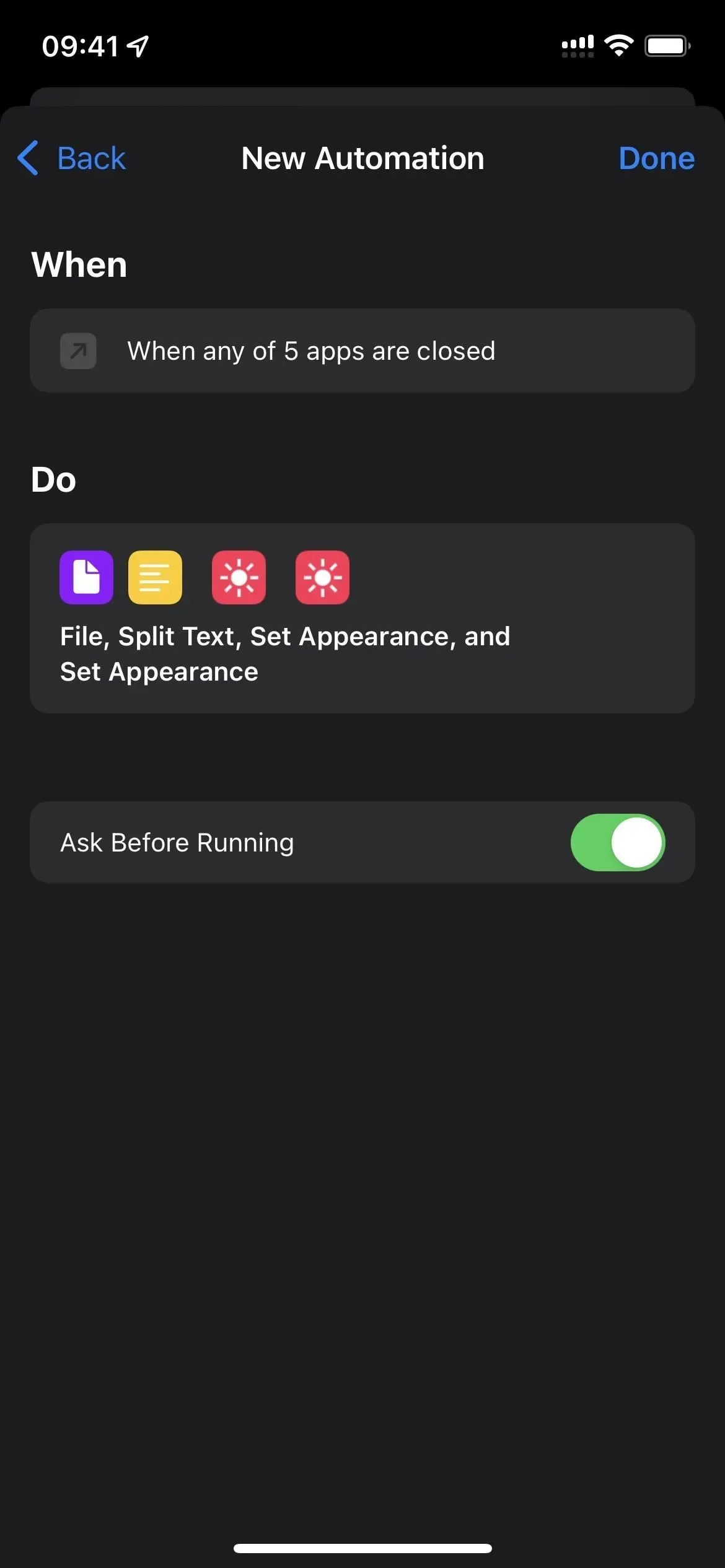
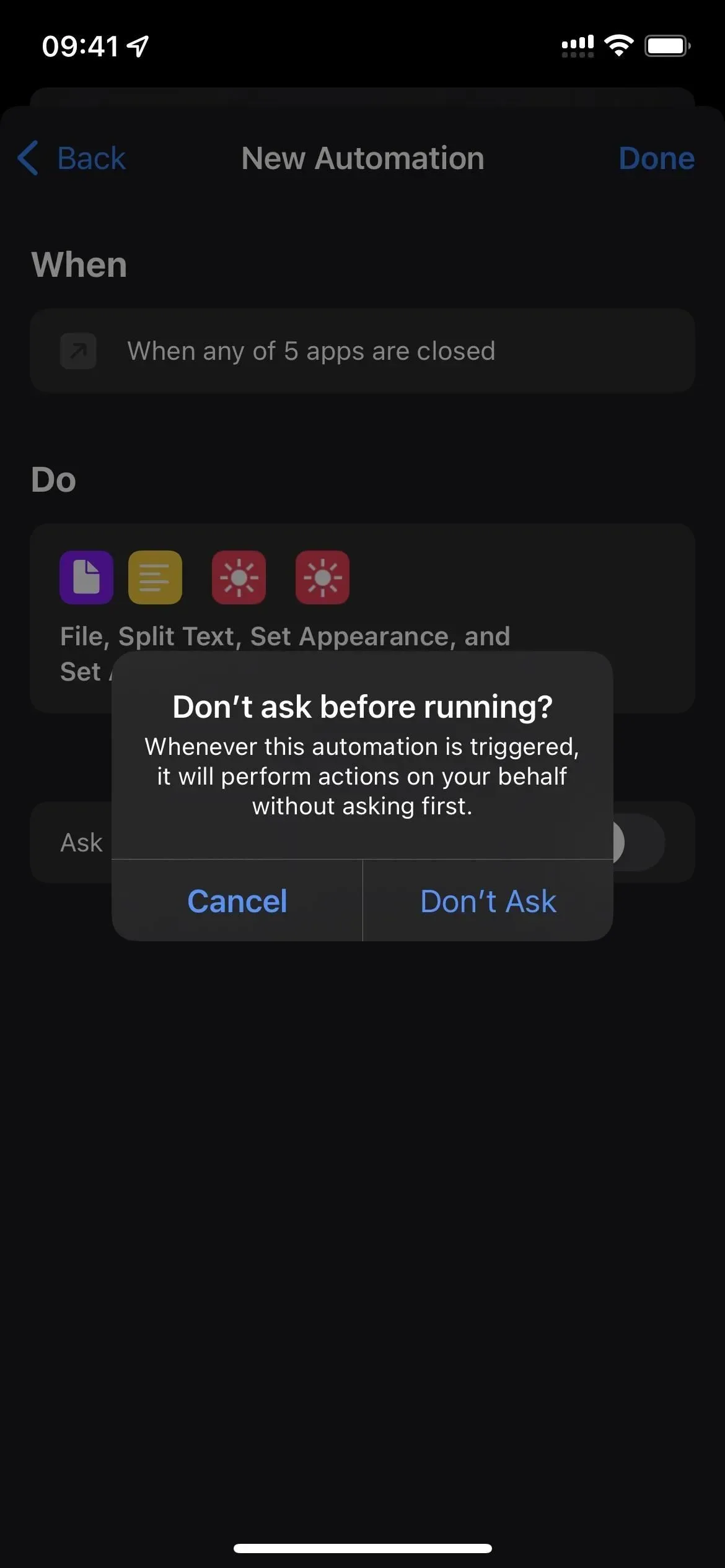
- Optioneel: als u afzonderlijke automatiseringen maakt om de donkere modus en de lichte modus voor verschillende apps in te schakelen wanneer u ze opent, moet u het hele proces herhalen om met een ander uiterlijk te werken.
En dat is alles. Telkens wanneer u een van uw geselecteerde apps opent, wordt de donkere modus of de lichte modus ingeschakeld, afhankelijk van wat u hebt ingesteld toen u voor het eerst automatiseerde. Telkens wanneer u een van de geïnstalleerde apps sluit, keert iOS terug naar het eerder opgenomen uiterlijk.
Optie 3: Maak een eenvoudige automatisering om uiterlijk aan applicaties toe te wijzen
Als optie 2 hierboven te ingewikkeld is, is er een eenvoudigere manier om applicaties een specifieke look en feel te geven, maar er zijn ook nadelen, namelijk:
- Wanneer u de app afsluit, wordt de look die u gebruikte voordat u de app opende, niet geretourneerd. Als de applicatie een interne override heeft, is het verstandig om die te gebruiken.
- Een systeembrede donkere of lichte modus zal niet veel uitmaken als je het uiterlijk van al je apps aanpast, en het kan je zelfs in de war brengen.
Als alles in orde is, kunt u een eenvoudigere automatisering maken die de donkere of lichte modus inschakelt voor alle toepassingen die u kiest. Op deze manier wordt elke keer dat de toegewezen app wordt geopend, de donkere modus of de lichte modus geactiveerd, ongeacht het huidige systeembrede uiterlijk, zelfs als de systeembrede modus volgens schema wordt uitgevoerd.
Als je meer controle nodig hebt, kun je een andere automatisering instellen voor de tegenovergestelde look en feel die je eerst hebt ingesteld. Dus als u de app-lijst zojuist in de donkere modus heeft ingesteld, stelt u de app-lijst ook in de lichte modus in. Zorg er dan voor dat je alle apps op je iPhone op de een of de ander instelt. Telkens wanneer u sluit of overschakelt naar een andere app dan het startscherm, moet de volgende app wisselen of het huidige uiterlijk behouden, afhankelijk van hoe deze is geconfigureerd. Hier zitten ook nadelen aan:
- U kunt “Home” niet selecteren in de lijst met apps, dus de laatste app waarin u zich bevond, wordt altijd weergegeven.
- Als u al uw apps zo instelt dat ze in de donkere modus of de lichte modus worden uitgevoerd, heeft het geen zin om een systeembrede donkere modus voor de avond (of wanneer dan ook) in te plannen.
- Als je het uiterlijk van de app op een bepaald moment wilt wijzigen, moet je de donkere modus handmatig in- of uitschakelen.
Als het nog steeds goed klinkt, volgen hier de instructies:
- Open de Snelkoppelingen-app.
- Start een nieuwe persoonlijke automatisering vanaf het tabblad Automatisering.
- Selecteer “Toepassing” als trigger.
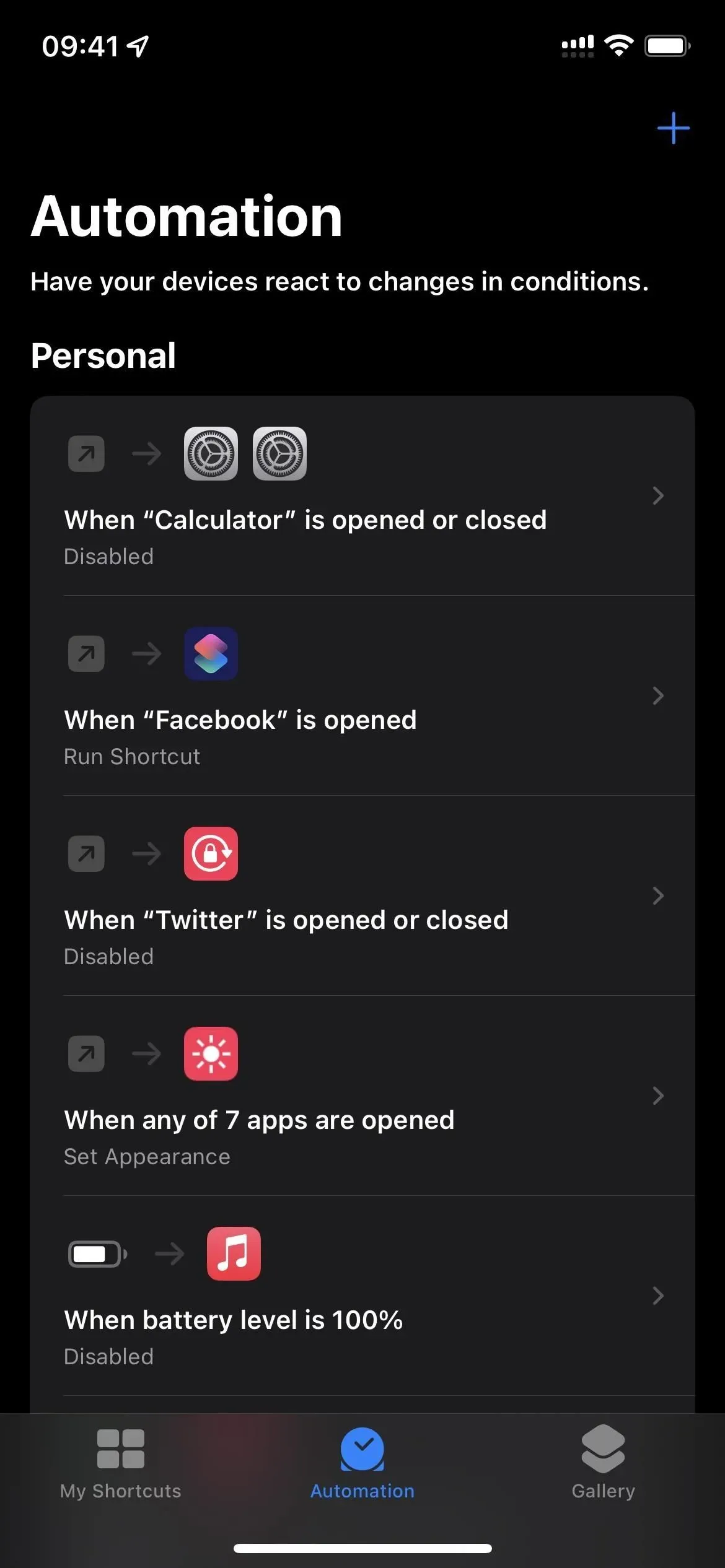
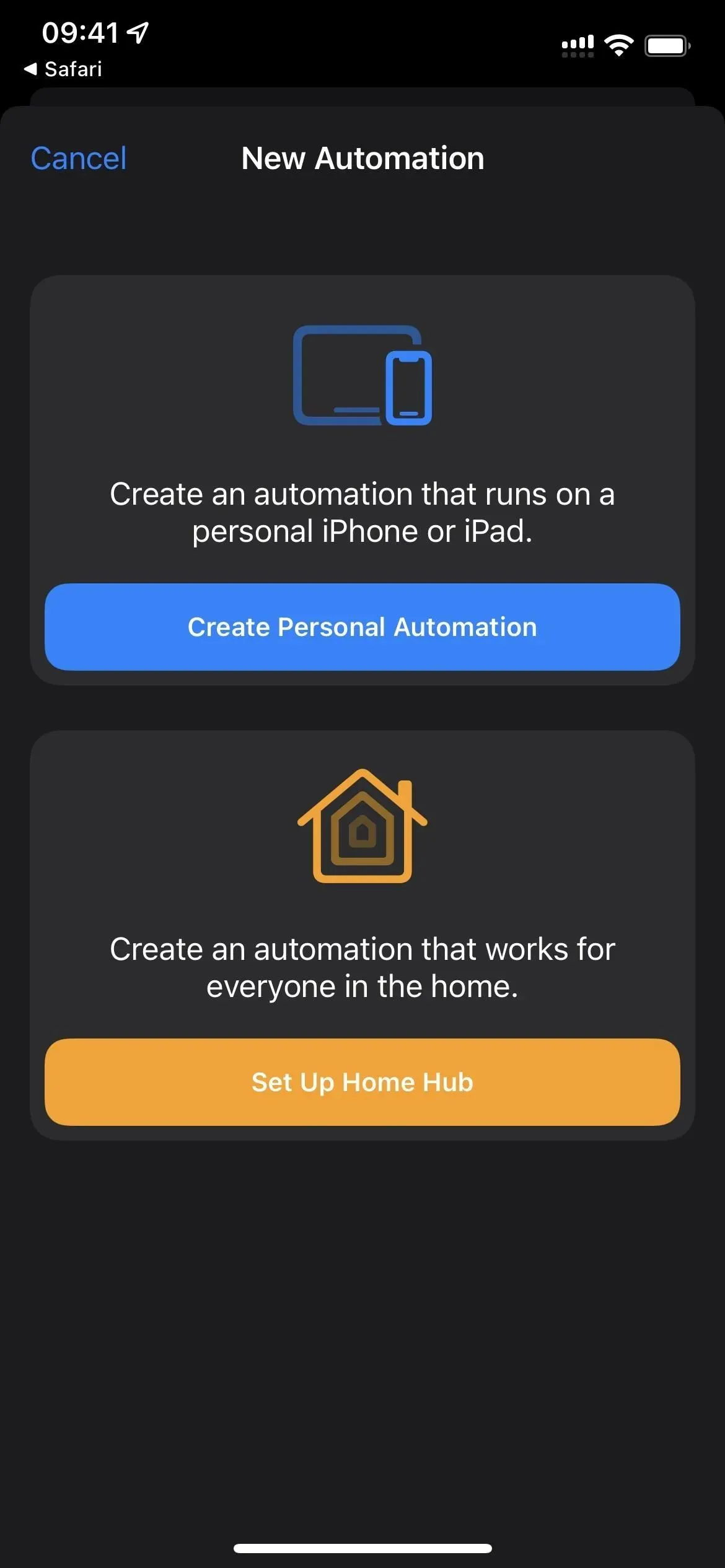
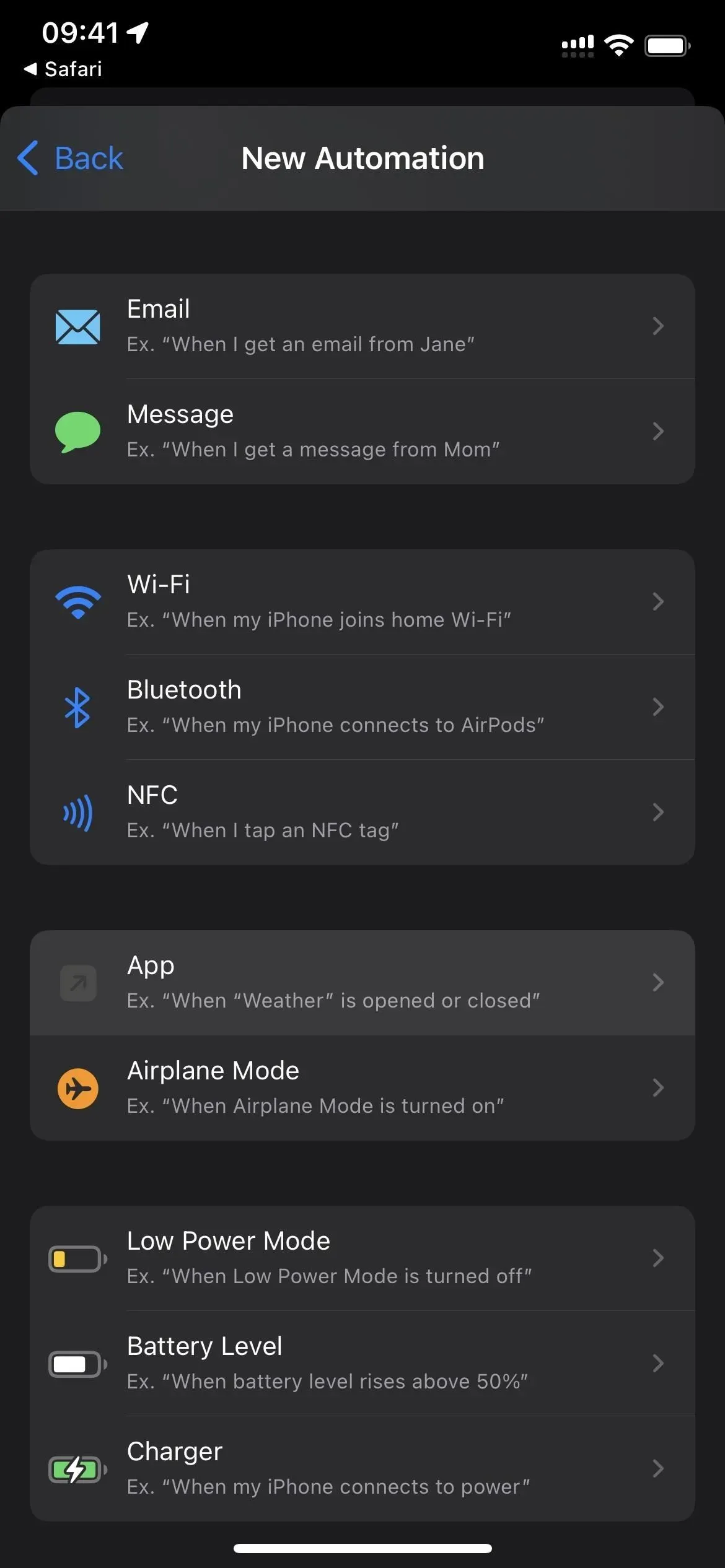
- Klik op “Selecteren” naast “Toepassing”.
- Vink alle vereiste toepassingen aan en klik op Voltooien.
- Zorg ervoor dat het selectievakje “Open” is en niet “Gesloten”.
- Klik op ‘volgende’ om door te gaan.
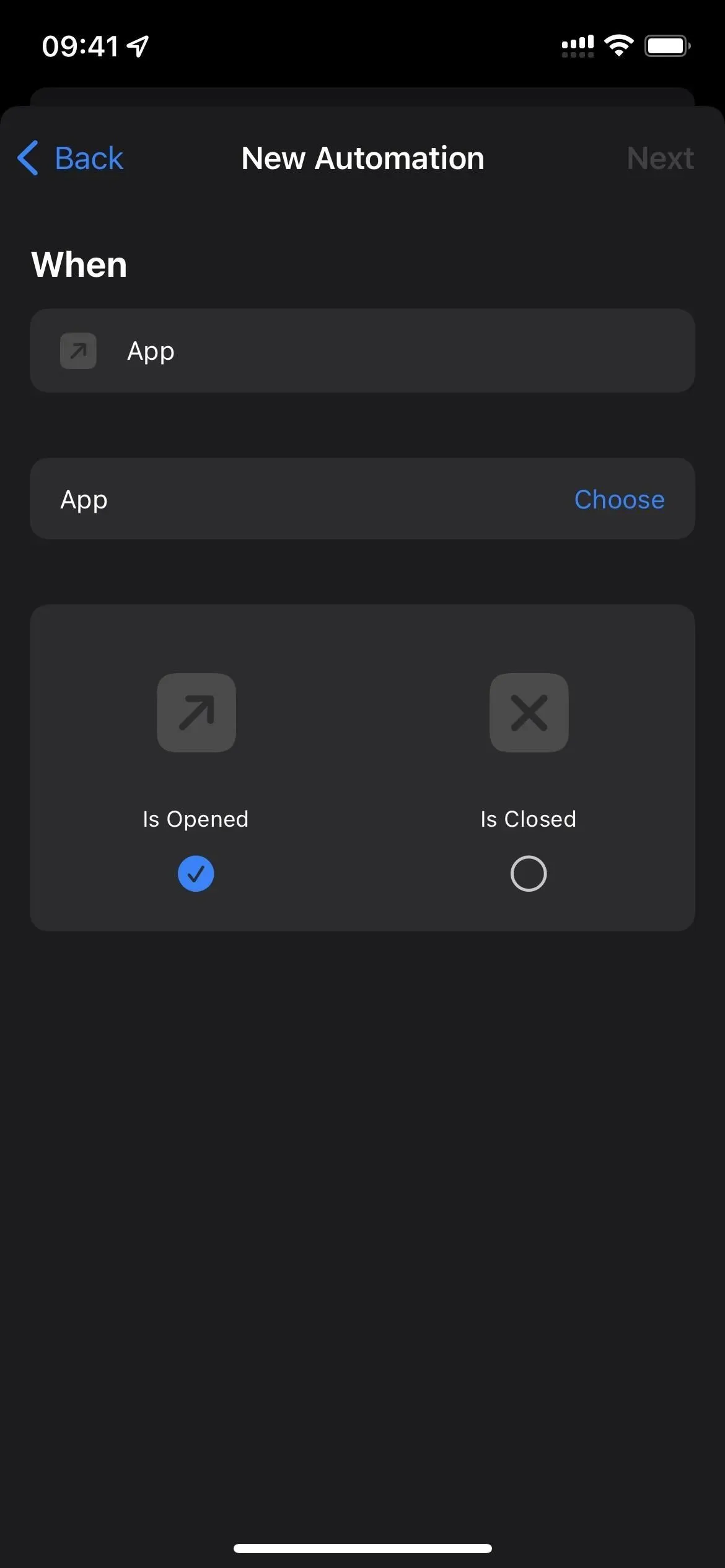
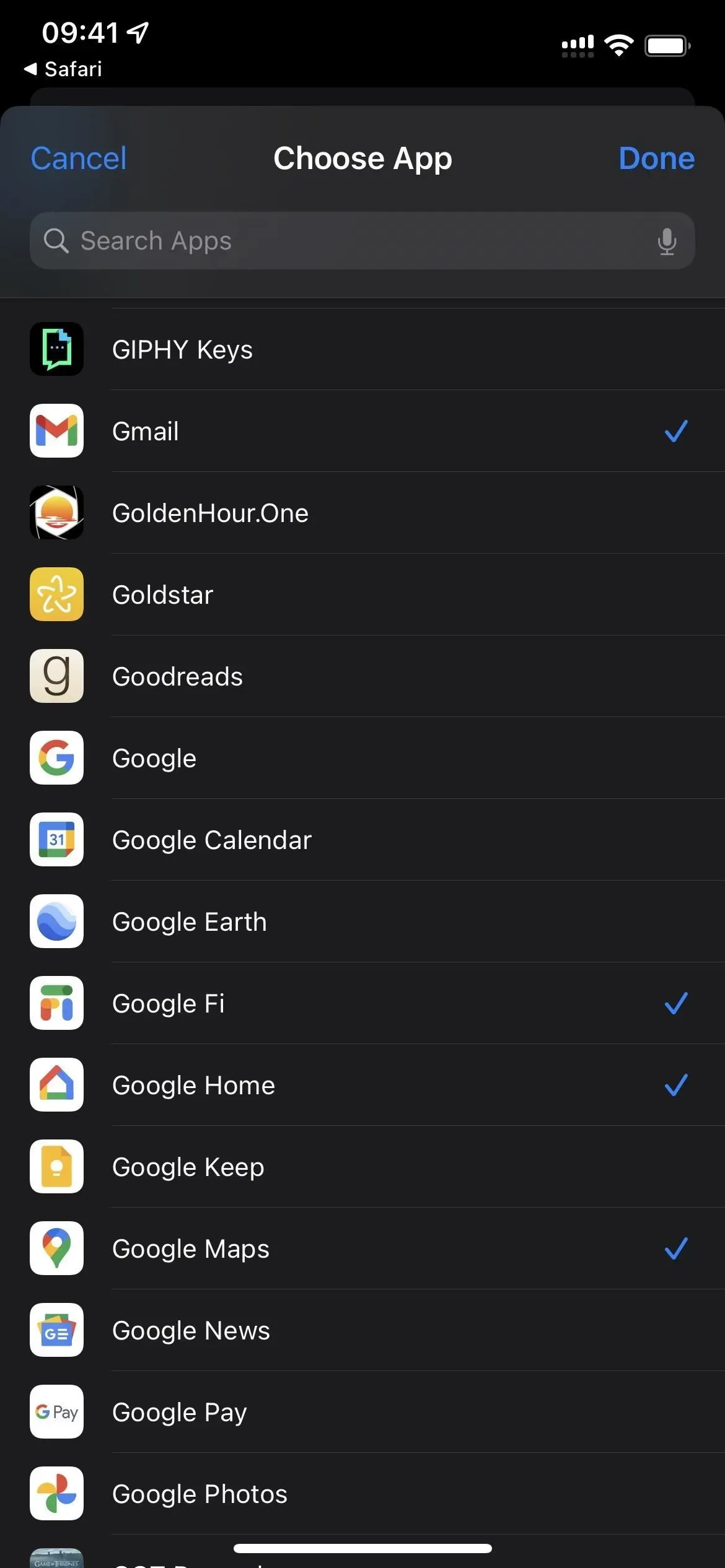
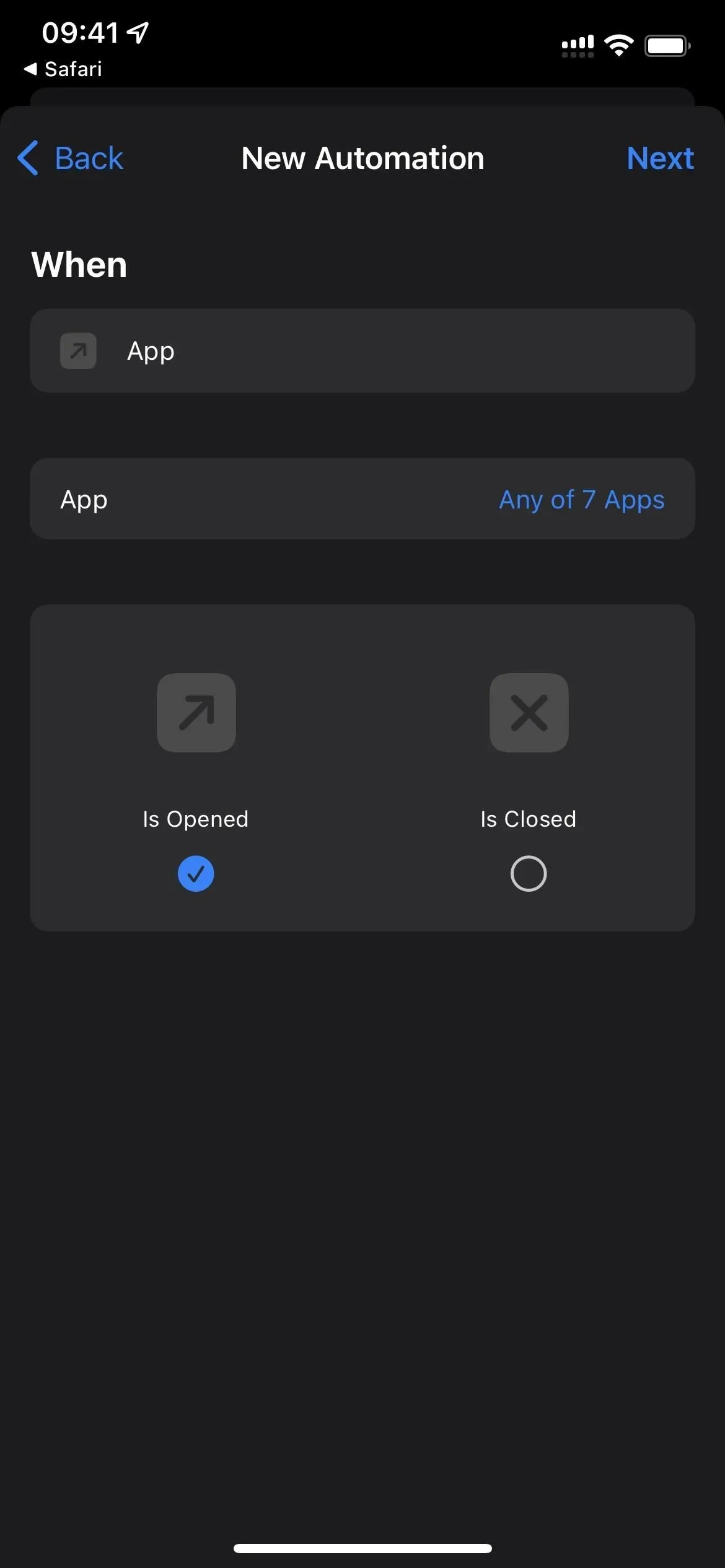
- Voeg een actie Uiterlijk instellen toe.
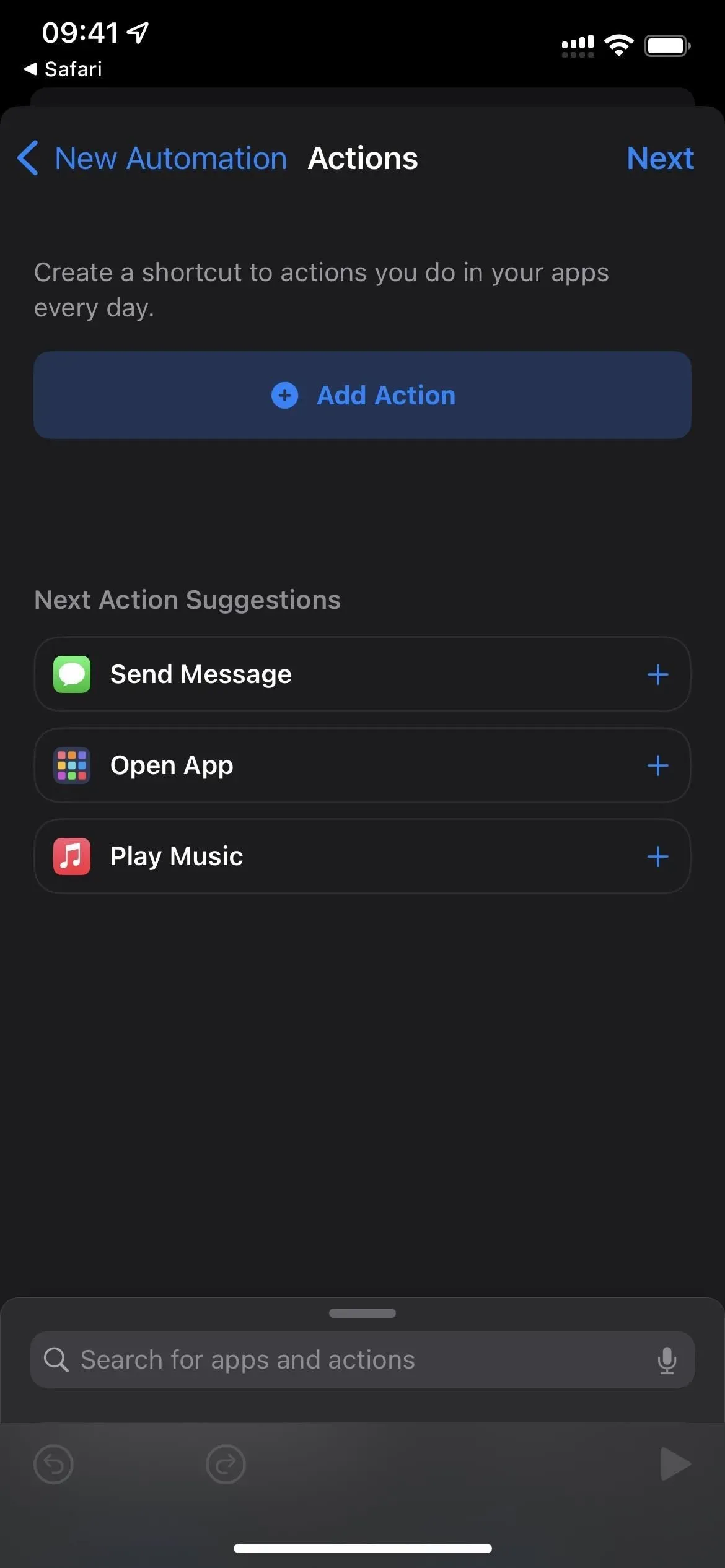
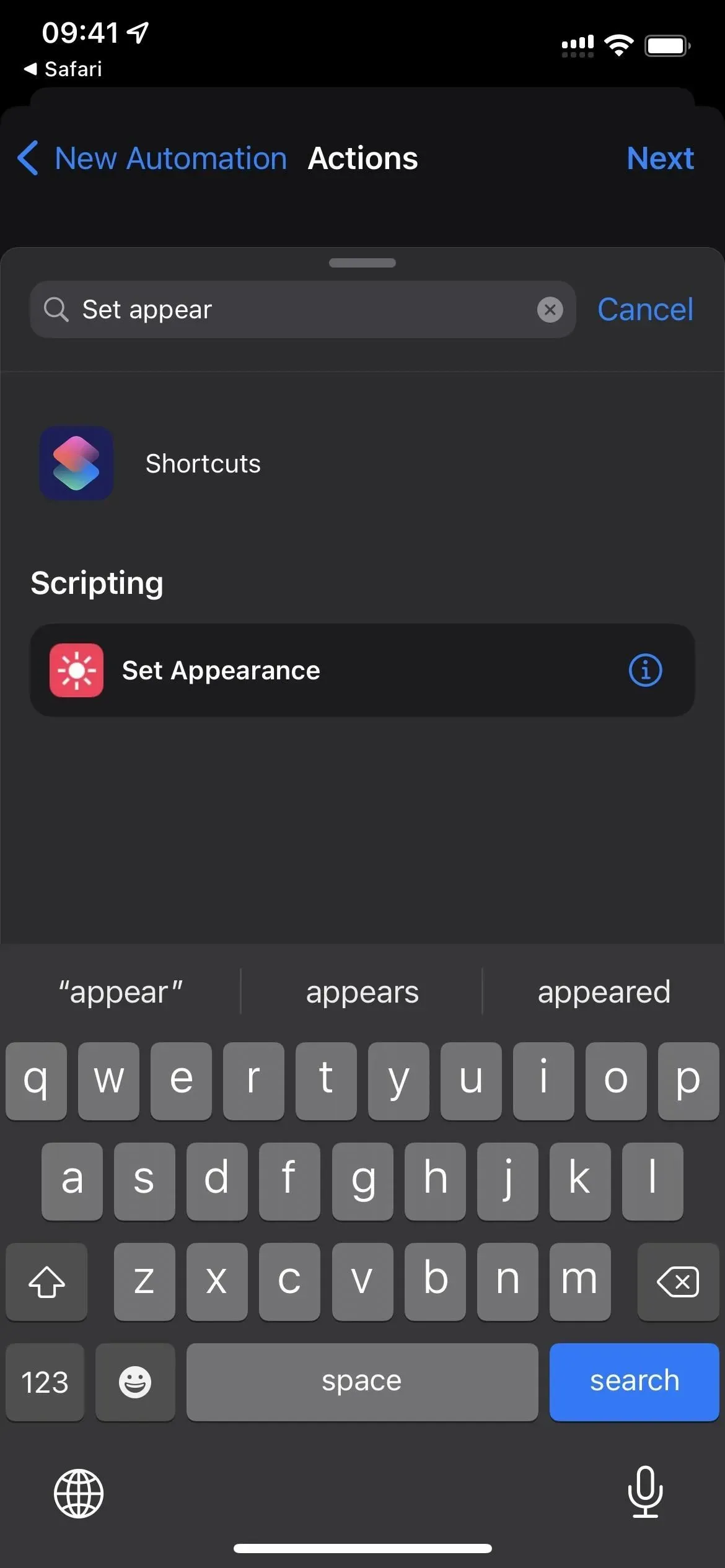
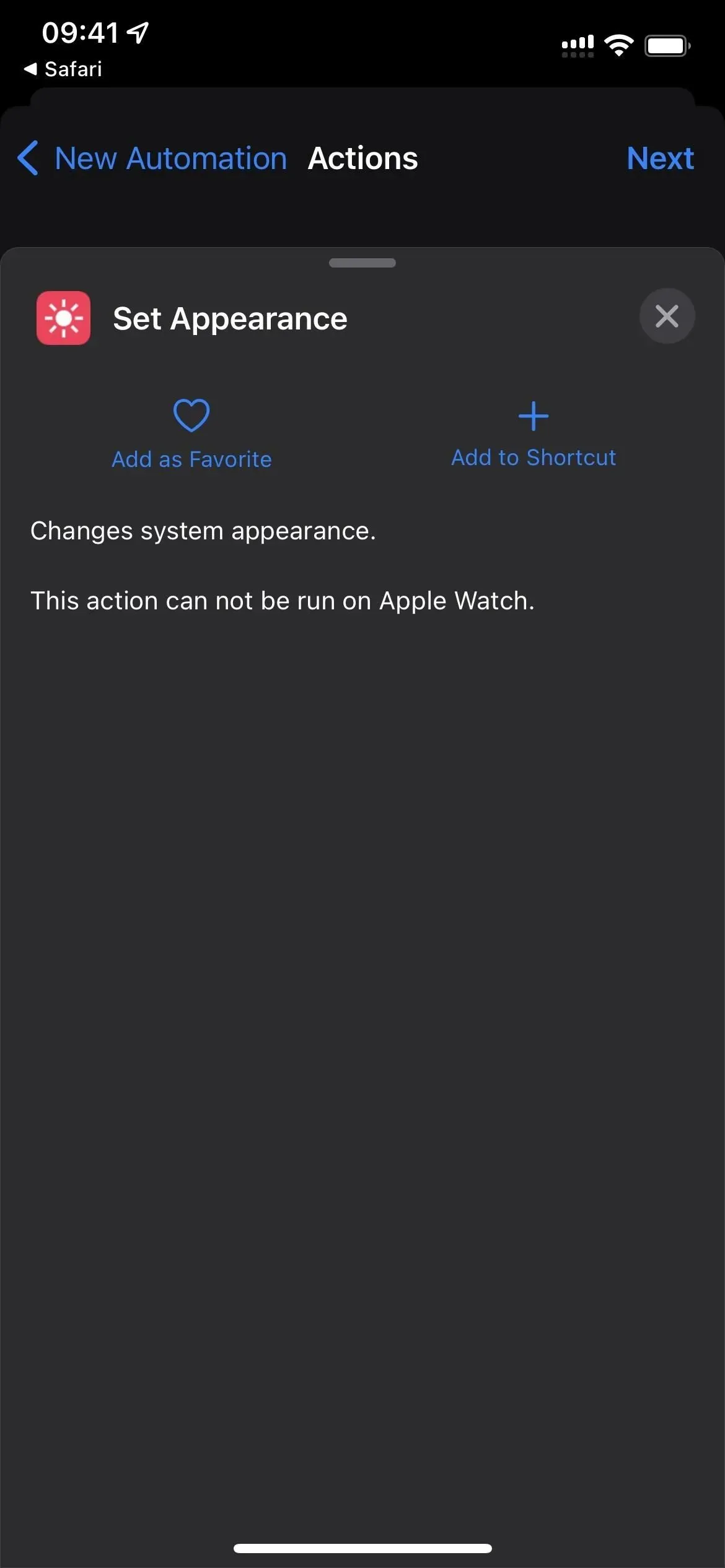
- Sla dit gedeelte over als u wilt dat apps de donkere modus gebruiken. Klik anders op “Donker” in het actieveld en selecteer “Licht”.
- Klik op ‘volgende’ om door te gaan.
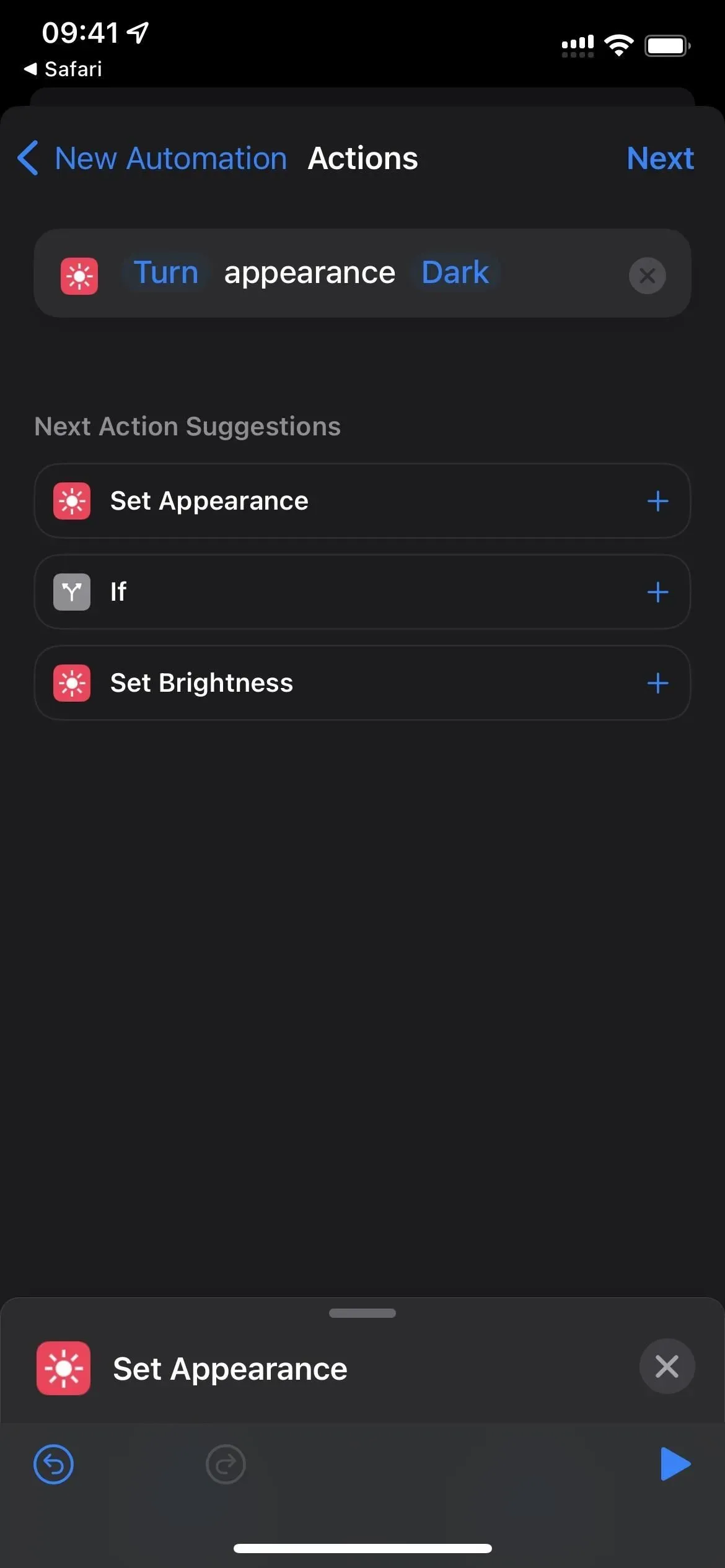
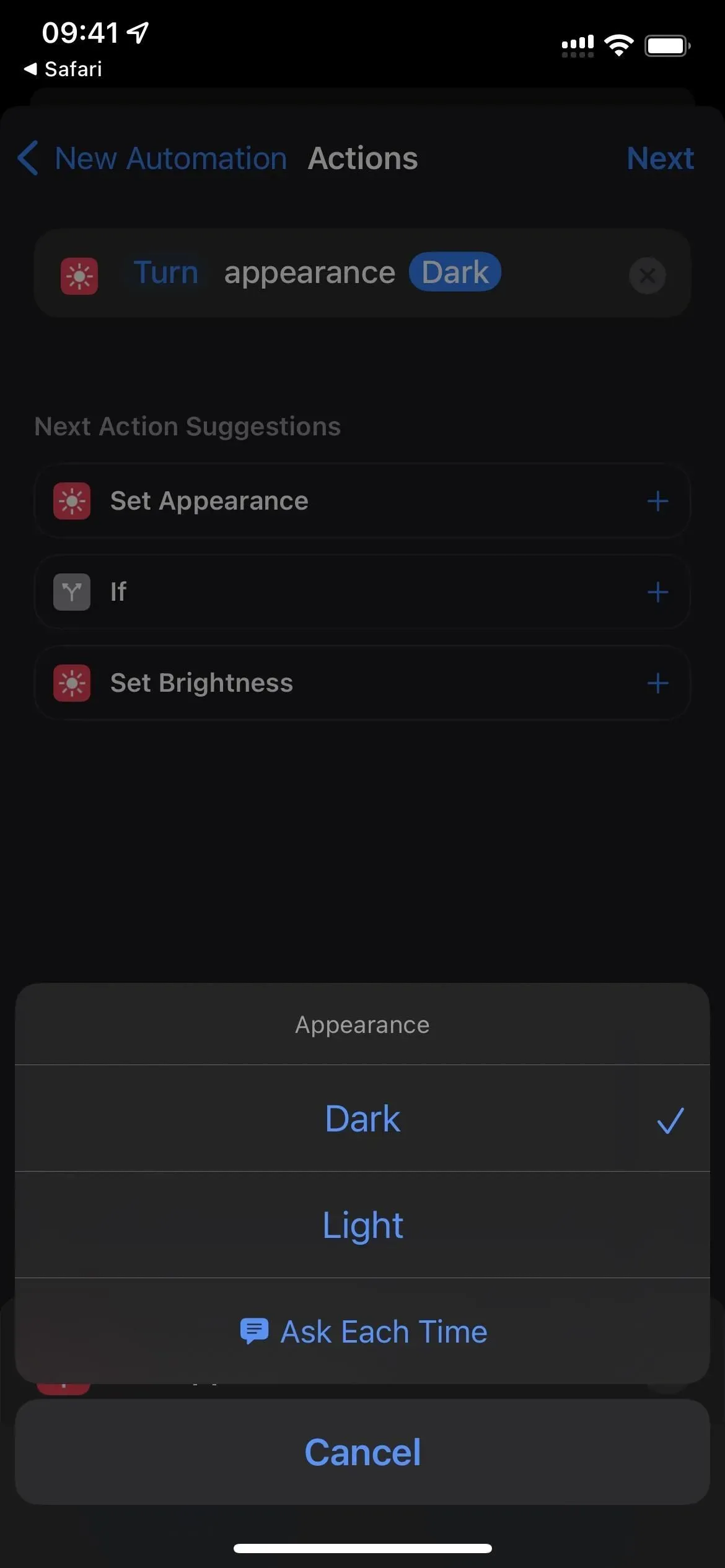
- Schakel “Vraag vóór lancering” uit en bevestig door op “Niet vragen” te klikken.
- Klik op “Gereed” om te voltooien.
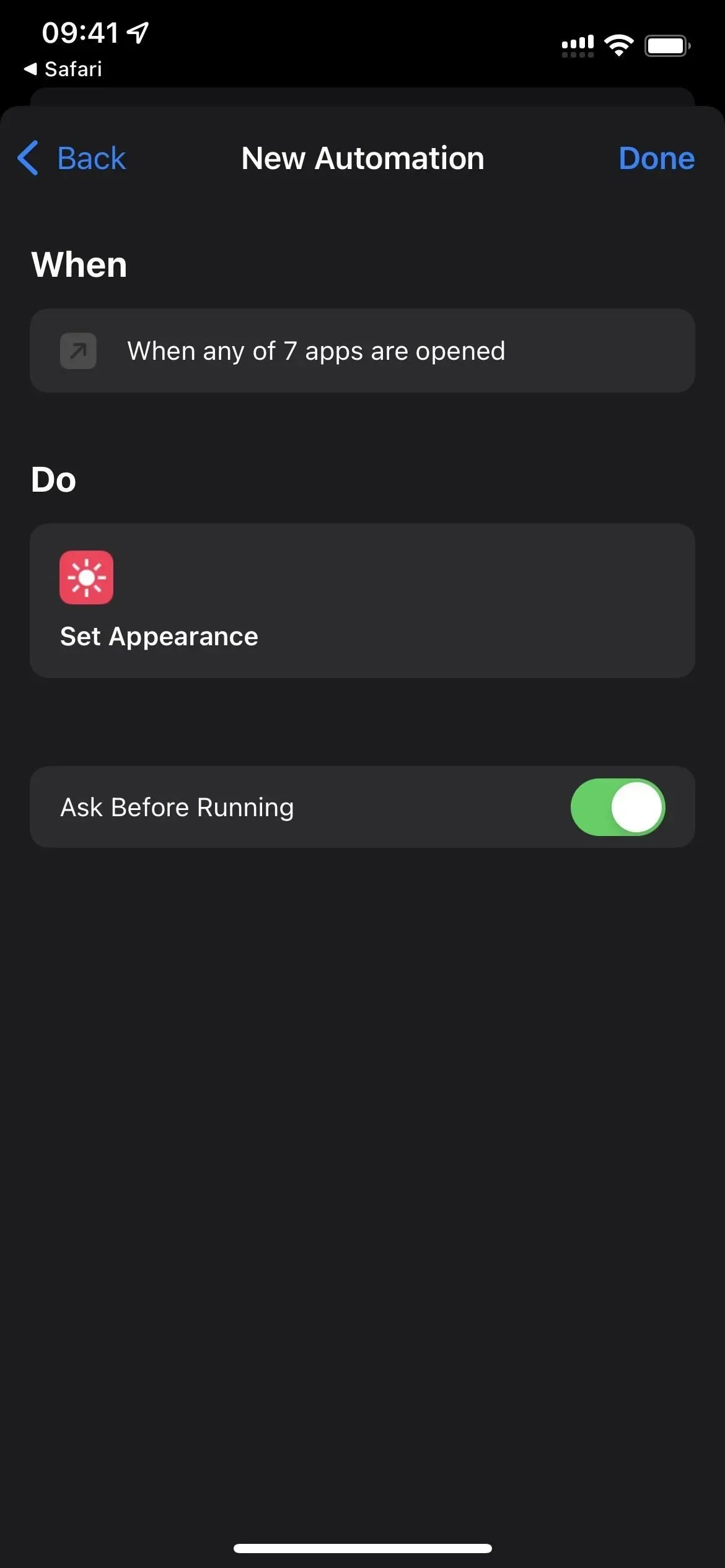
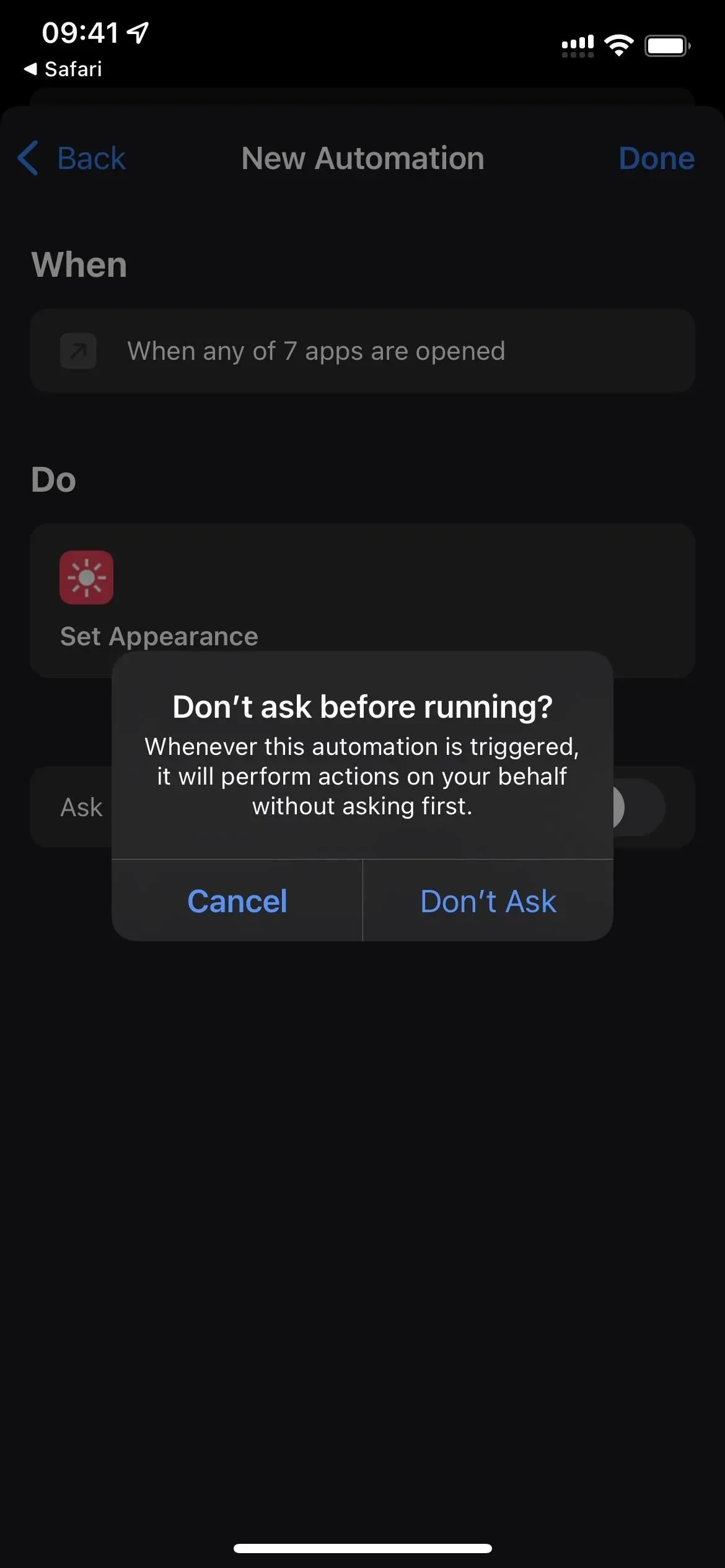
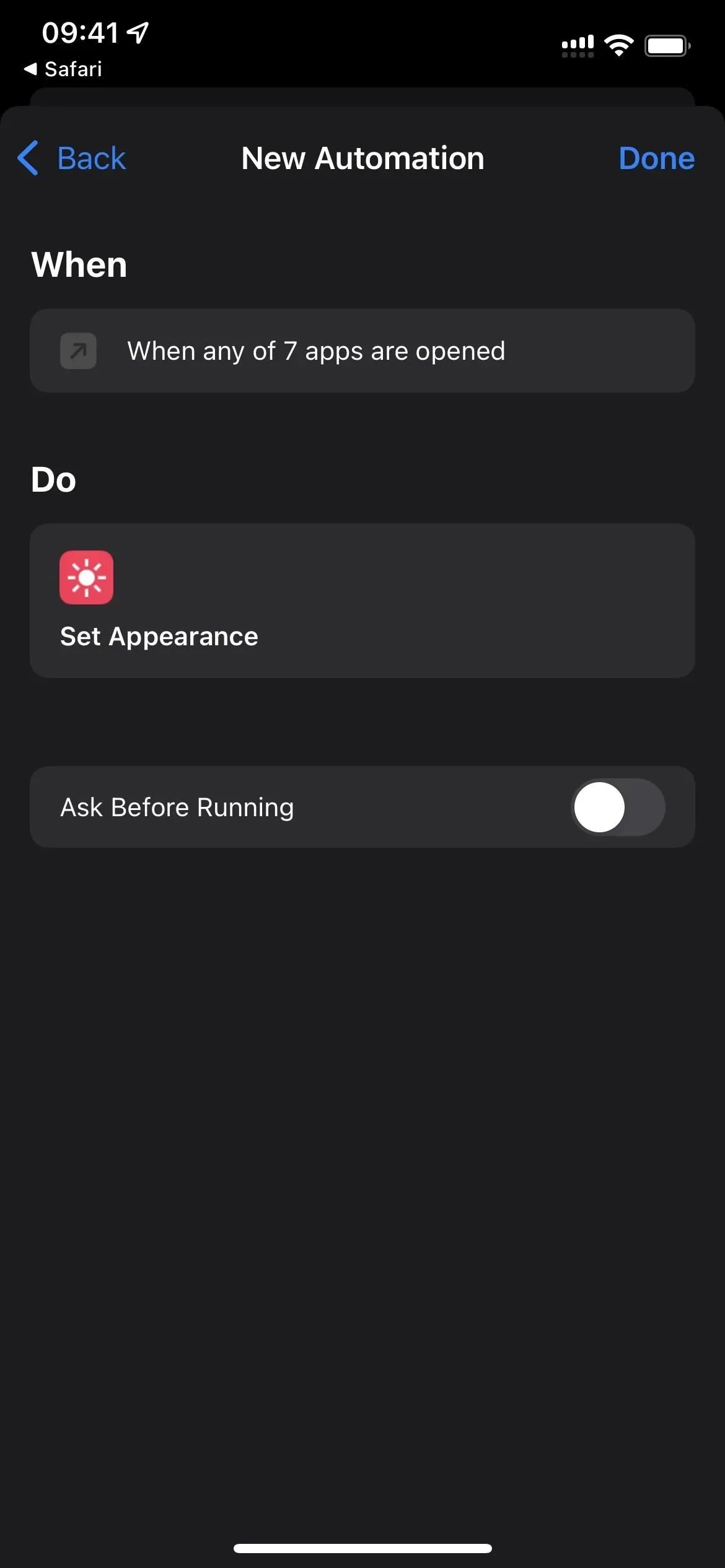
- Optioneel: maak opnieuw dezelfde automatisering maar met de tegenovergestelde look en feel, je stelt gewoon de gewenste apps in en wijst ze toe. U kunt ook een andere automatisering maken die u vraagt om “Donkere modus” of “Lichte modus” te selecteren telkens wanneer u de toegewezen app sluit om er zeker van te zijn dat deze altijd is wat u wilt. Maar als u al dat werk doet, is het misschien beter om optie 2 hierboven te gebruiken, zodat het uw systeembrede selectie volledig automatisch onthoudt.



Geef een reactie